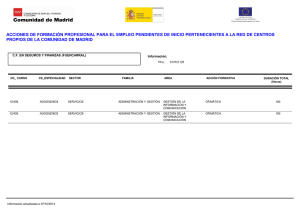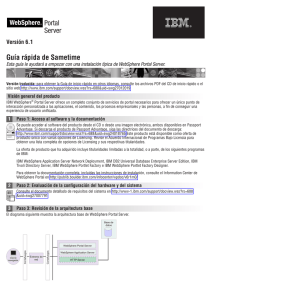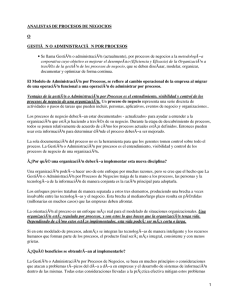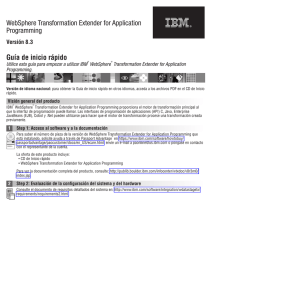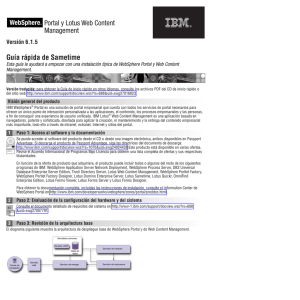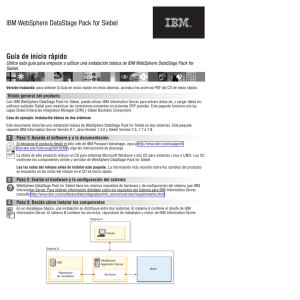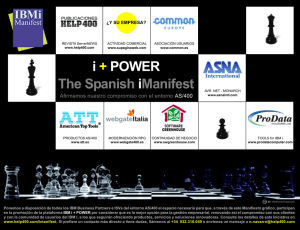Information Center de WebSphere Remote Server
Anuncio
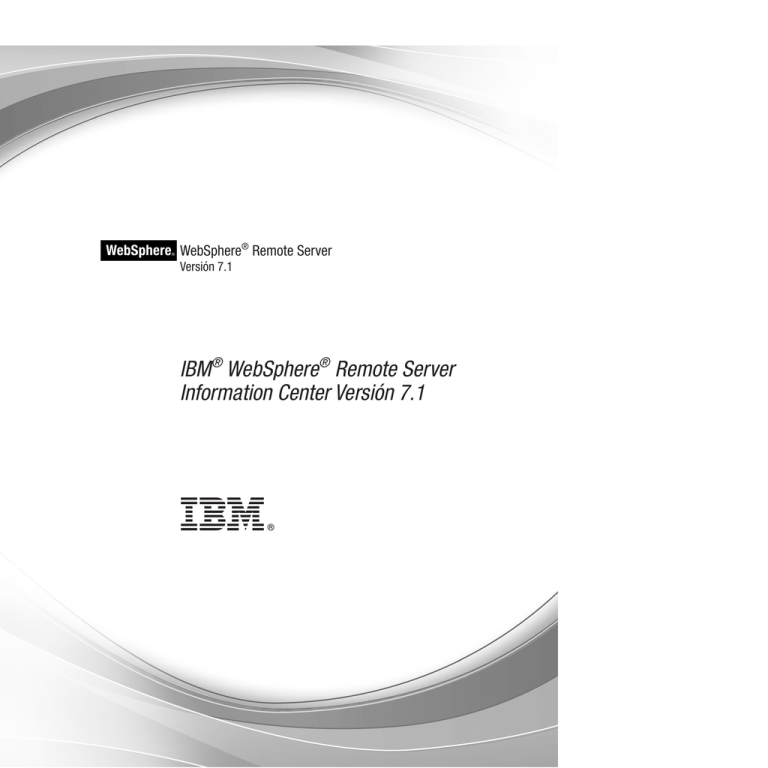
WebSphere WebSphere® Remote Server
®
Versión 7.1
IBM® WebSphere® Remote Server
Information Center Versión 7.1
Febrero de 2010
Esta edición se aplica a IBM WebSphere Remote Server versión 7.1. Esta edición se aplica a todos los releases y
modificaciones posteriores mientras no se indique lo contrario en nuevas ediciones.
Al final de esta publicación se incluye un formulario para los comentarios de los lectores. Si se ha eliminado el
formulario, puede enviar sus comentarios a la siguiente dirección:
International Business Machines Corporation
Department 9BSA
P.O. Box 12195
Research Triangle Park, North Carolina
27709-2195
Cuando envíe información a IBM, otorga a IBM un derecho no exclusivo de utilizar o distribuir dicha información
de la forma que crea apropiada sin incurrir en ninguna obligación ante usted.
© Copyright IBM Corporation 2004, 2010.
Contenido
Capítulo 1. Visión general del producto
Novedades de este release . . . . .
Ediciones de WebSphere Remote Server
Instalador de WebSphere Remote Server
Aceleradores de gestión de sistemas .
Procesadores del almacén . . . . .
Servidor empresarial. . . . . . .
Componentes adicionales . . . . .
.
.
.
.
.
.
.
.
.
.
.
.
.
.
.
.
.
.
.
.
.
1
.
.
.
.
.
.
.
.
.
.
.
.
.
.
2
2
4
4
5
5
5
Capítulo 2. Instalación y despliegue. . . 7
Requisitos de hardware y software . . . . . .
Requisitos de hardware . . . . . . . . .
Requisitos de software . . . . . . . . .
Instalación del producto . . . . . . . . .
Instalación de IBM WebSphere Remote Server .
Instalación del entorno de desarrollo . . . .
Instalación remota de WebSphere Remote Server
Campos de entrada del asistente de despliegue
Instalación silenciosa . . . . . . . . .
Verificación de la instalación. . . . . . . .
Archivos de registro de instalación . . . .
Verificación de WebSphere Application Server .
Verificación de WebSphere MQ . . . . . .
Verificación de IBM HTTP Server . . . . .
Verificación de DB2 Workgroup Server Edition
Verificación de Informix Dynamic Server . .
Verificación de WebSphere sMash . . . . .
Instalación y despliegue de agentes de IBM Tivoli
Monitoring . . . . . . . . . . . . .
Instalación de archivos de soporte de agente .
Despliegue de agentes de Tivoli Monitoring
Monitoring . . . . . . . . . . . .
Desinstalación . . . . . . . . . . . .
. 7
. 8
. 9
. 10
. 10
. 11
13
16
. 25
. 27
. 27
. 27
. 27
. 28
28
. 28
. 30
. 30
. 30
. 31
. 48
Capítulo 3. Actualización y migración
51
Estrategia de actualización . . . . . . . .
Fixpacks y arreglos temporales de WebSphere
Remote Server . . . . . . . . . . . .
Puente TPM-RMA . . . . . . . . . . .
Requisitos previos de la instalación . . . .
Configuración de la instalación de TPM-Remote
Management Agent. . . . . . . . . .
Distribución de software para TPM-RMA . .
Puente Remote Management Agent v2 . . . .
Migración . . . . . . . . . . . . . .
Migración a 7.1 . . . . . . . . . . .
Migración silenciosa . . . . . . . . .
. 51
. 51
. 53
. 53
.
.
.
.
.
.
54
55
56
59
60
62
Activación del proveedor de datos de WebSphere
Remote Server . . . . . . . . . . . .
Configuración del proveedor de datos de
WebSphere Remote Server para la supervisión de
sucesos . . . . . . . . . . . . . . .
Controlador de mensajes de WebSphere MQ . . .
Instalación del controlador de mensajes de
WebSphere MQ . . . . . . . . . . . .
Configuración del controlador de mensajes de
WebSphere MQ . . . . . . . . . . . .
Enfoques alternativos al controlador de mensajes
Gestión de contraseñas mediante flujos de trabajo
de Tivoli Provisioning Manager. . . . . . . .
Instalación y habilitación de IBM Tivoli License
Compliance Manager . . . . . . . . . . .
Consideraciones sobre la seguridad . . . . . .
Control de WebSphere Remote Server . .
Supervisión de sucesos . . . . . . .
Utilización de la escucha de sucesos JMX
© Copyright IBM Corp. 2004, 2010
.
.
.
.
.
.
. 63
. 67
. 67
71
76
76
77
78
79
83
83
Capítulo 5. Ampliación . . . . . . . . 91
Ampliación de la solución . . . . . . . .
WebSphere sMash . . . . . . . . . . .
Creación de la solución de muestra . . . . .
Creación de la muestra . . . . . . . .
Preparación de la solución de muestra para la
instalación silenciosa . . . . . . . . .
Modificación de la solución de muestra . . .
Ampliación de WebSphere Remote Server con una
aplicación WebSphere de muestra . . . . . .
Descripción de la muestra . . . . . . .
Utilización de la solución de muestra
PlantsByWebSphere . . . . . . . . .
Desarrollo de su propia solución . . . . .
Creación de una aplicación . . . . . . . .
Preparación del despliegue remoto utilizando
Tivoli Provisioning Manager . . . . . . .
Control de WebSphere Remote Server y de las
aplicaciones de ISP . . . . . . . . . .
Ampliación de la gestión de contraseñas para
gestionar aplicaciones de usuario . . . . . .
.
.
.
.
91
92
93
93
. 95
. 96
. 96
. 97
. 104
. 105
. 110
. 113
. 115
. 119
Capítulo 6. Resolución de problemas
y soporte . . . . . . . . . . . . . 123
Instalación y utilización de IBM Support Assistant 123
Recopilador de registros . . . . . . . . . . 124
Utilización del flujo de trabajo del recopilador
de registros . . . . . . . . . . . . . 124
Consejos para la resolución de problemas . . . . 125
Capítulo 7. Información de referencia
Capítulo 4. Gestión . . . . . . . . . 63
70
Información general sobre el producto .
Documentos técnicos . . . . . . .
Avisos y marcas registradas . . . .
.
.
.
.
.
.
131
.
.
.
. 131
. 132
. 132
iii
iv
WebSphere Remote Server Information Center Versión 7.1
Capítulo 1. Visión general del producto
IBM® WebSphere Remote Server es una plataforma para entornos distribuidos
gestionados de manera remota de arquitectura orientada a servicios (SOA,
Service-Oriented Architecture) líder del sector que se ha diseñado para integrar y
proporcionar soporte para todos los dispositivos y aplicaciones de nivel de
almacén, pasados, presentes y futuros.
Como componente central de IBM Retail Integration Framework, WebSphere
Remote Server constituye la base para innovar en entornos de almacén donde las
tecnologías de autoservicio y atención al cliente tienen gran demanda a la hora de
ofrecer al consumidor una experiencia diferenciada. WebSphere Remote Server
proporciona una plataforma para crear, ensamblar, desplegar y gestionar estas
soluciones de próxima generación que dan soporte a los estándares de la industria,
y que protegen las soluciones existentes, ofreciendo una verdadera plataforma de
conectar y listo que aprovecha las tecnologías de middleware de J2EE.
WebSphere Remote Server, que es una colección de productos de middleware de
IBM, está previsto para instalarse en un servidor de un almacén. Este servidor
recibe el nombre de procesador del almacén (ISP).
Figura 1 muestra un entorno de almacén de ejemplo con varios ISP remotos. Cada
ISP se comunica con un servidor empresarial central. Cada uno de los almacenes
distribuidos geográficamente tiene un ISP que ejecuta WebSphere Remote Server.
Empresa
Servidor empresa
ISP
Almacén 1
I SP
Almacén 2
I SP
Almacén 3
I SP
…
Almacén N
Figura 1. Entorno de almacén de muestra con varios ISP remotos
© Copyright IBM Corp. 2004, 2010
1
Novedades de este release
Este tema describe las mejoras y las características nuevas que se proporcionan con
IBM WebSphere Remote Server V7.1.
Mejoras y características
v Actualizaciones para los productos de middleware y sistemas operativos
v soporte de sistemas operativos de 64 bits
Nota: La migración sólo está soportada en sistemas operativos de 32 bits.
v Soporte de SUSE Linux® Enterprise Server 11
v Soporte de supervisión y suministro proporcionado en componente de producto
Tivoli independiente
Componentes disponibles
WebSphere Remote Server V7.1 contiene los siguientes componentes:
v IBM Retail Store Server Starter Edition
v IBM Retail Store Server Starter Edition con Informix Dynamic Server
v IBM Retail Store Server Advanced Edition
v IBM Retail Store Server Advanced Edition con Informix Dynamic Server
v IBM Tivoli Provisioning and Monitoring Add On para IBM Retail Store Server
v IBM WebSphere Central Site Server
v IBM WebSphere Message Broker Retail Store Edition
v IBM WebSphere Enterprise Service Bus Retail Store Edition
Para obtener más información sobre cada componente, consulte “Ediciones de
WebSphere Remote Server”.
Nota: En las versiones 7.0 y 7.1, el nombre de producto de WebSphere Remote
Server y el nombre de edición de IBM Retail Store Server pueden utilizarse
indistintamente.
Ediciones de WebSphere Remote Server
IBM WebSphere Remote Server V7.1 contiene las ediciones y los componentes
descritos en este tema. Consulte los términos de la licencia (para cada edición de
WebSphere Remote Server que utiliza) para ver las restricciones de productos y de
entorno.
Nota: En las versiones 7.0 y 7.1, el nombre de producto de WebSphere Remote
Server y el nombre de edición de IBM Retail Store Server pueden utilizarse
indistintamente.
IBM Retail Store Server Starter Edition
IBM Retail Store Server Starter Edition proporciona un punto de entrada
para WebSphere Remote Server e incluye lo siguiente:
v IBM WebSphere MQ 7.0.1
v DB2 Limited Use Workgroup Edition 9.7 (funcionalidad restringida)
v IBM WebSphere Application Server Network Deployment 7.0.0.5
(funcionalidad restringida)
v IBM HTTP Server 7.0
2
WebSphere Remote Server Information Center Versión 7.1
v Aceleradores de gestión de sistemas (subconjunto que excluye los
componentes de supervisión)
v IBM WebSphere sMash 1.1.1
v IBM Software Assembly Toolkit 3.2.1
IBM Retail Store Server Starter Edition con Informix Dynamic Server
IBM Retail Store Server Starter Edition con Informix Dynamic Server
también proporciona un punto de entrada para WebSphere Remote Server
e incluye lo siguiente:
v IBM WebSphere MQ 7.0.1
v IBM Informix Dynamic Server Workgroup Edition 11.5xC5 (consulte
“Requisitos de hardware y software” en la página 7 para ver los
detalles)
v IBM WebSphere Application Server Network Deployment 7.0.0.5
(funcionalidad restringida)
v IBM HTTP Server 7.0
v Aceleradores de gestión de sistemas (subconjunto que excluye los
componentes de supervisión)
v IBM WebSphere sMash 1.1.1
v IBM Software Assembly Toolkit 3.2.1
IBM Retail Store Server Advanced Edition
IBM Retail Store Server Advanced Edition proporciona el rendimiento
máximo con todas las características de IBM Retail Store Server Starter
Edition e incluye la funcionalidad completa de DB2 Workgroup Server
Edition 9.7 y IBM WebSphere Application Server Network Deployment
7.0.0.5.
IBM Retail Store Server Advanced Edition con Informix Dynamic Server
IBM Retail Store Server Advanced Edition con Informix Dynamic Server
proporciona el rendimiento máximo con todas las características de IBM
Retail Store Server Starter Edition con Informix Dynamic Server e incluye
la funcionalidad completa de Informix Dynamic Server 11.5xC5 y IBM
WebSphere Application Server Network Deployment 7.0.0.5.
IBM Tivoli Provisioning and Monitoring Add On para IBM Retail Store Server
IBM Tivoli Provisioning and Monitoring Add On para IBM Retail Store
Server añade las prestaciones de supervisión y suministro a las ediciones
Starter o Advanced. Este complemento incluye lo siguiente:
v IBM Tivoli Provisioning Manager 7.1.1
v IBM Tivoli Composite Application Manager Agent para WebSphere
Applications 7.1
– IBM Tivoli Monitoring 6.2.2 Fixpack 1
– IBM Tivoli Composite Application Manager Agent para DB2 6.2.3
– IBM Tivoli Composite Application Manager Agent para Oracle
Database 6.2.1
– IBM Tivoli Composite Application Manager Agent para J2EE 6.1
– IBM Tivoli Composite Application Manager Agent para HTTP Servers
7.1
– IBM Tivoli Composite Application Manager Agent para WebSphere
MQ 7.0.1
– IBM Tivoli Composite Application Manager Agent para WebSphere
Broker 7.0.1
Capítulo 1. Visión general del producto
3
– IBM Tivoli Composite Application Manager Configuration Agent para
WebSphere MQ 7.0.1
Nota: Debe tener las ediciones Starter o Advanced instaladas antes de
instalar este complemento.
IBM WebSphere Central Site Server
WebSphere Central Site Server proporciona la titularidad completa de
WebSphere MQ 7.0.1, DB2 Workgroup Server Edition 9.7 y WebSphere
Application Server Network Deployment 7.0.0.5 con una licencia apropiada
para el despliegue a nivel de empresa.
IBM WebSphere Message Broker Retail Store Edition
IBM WebSphere Message Broker Retail Store Edition proporciona una
variedad de opciones para implementar un bus de servicio empresarial
universal para la conectividad y transformación en entornos heterogéneos
de tecnologías de la información.
IBM WebSphere Enterprise Service Bus Retail Store Edition
IBM WebSphere Enterprise Service Bus Retail Store Edition soporta la
integración de tecnologías orientadas a servicios, orientadas a mensajes y
dirigidas por sucesos para proporcionar una infraestructura de mensajería
basada en estándares a compañías que desean un inicio rápido en un bus
de servicio empresarial.
Instalador de WebSphere Remote Server
El instalador, que forma parte de los aceleradores de gestión de sistemas, instala
una solución creada con IBM Software Assembly Toolkit.
La solución está formada por una aplicación de muestra, middleware de IBM y un
entorno de desarrollador basado en Eclipse llamado Express Runtime Developer.
Los clientes, los ISV y los integradores del sistema pueden utilizar el entorno de
desarrollador para sustituir la aplicación de muestra y crear una solución propia.
El instalador proporciona tres opciones de instalación:
v Instalar el tiempo de ejecución de IBM Retail Store Server 7.1: instala el
tiempo de ejecución de IBM Retail Store Server que consiste en todos los
componentes de middleware y aplicaciones de muestra para WebSphere.
v Migrar WebSphere Remote Server 6.1, 6.2, 6.2.1 o 7.0: actualiza una instalación
de tiempo de ejecución de WebSphere Remote Server 6.1, 6.2, 6.2.1 o 7.0 a la
última versión de los productos de middleware de IBM Retail Store Server 7.1.
Nota: Esta tarea sólo está disponible para los usuarios de DB2 y en las
plataformas de migración soportadas. Consulte “Migración” en la página
59 para obtener información detallada.
v Instalar el entorno de desarrollo de la solución de IBM Retail Store Server: el
entorno de desarrollo de la solución consiste en IBM Software Assembly Toolkit
3.2.1, un espacio de trabajo del proyecto completo y las imágenes de instalación
para todos los productos de middleware.
Aceleradores de gestión de sistemas
Los Aceleradores de gestión de sistemas son una colección de herramientas que
proporcionan varias funciones para configurar un entorno de almacén.
4
WebSphere Remote Server Information Center Versión 7.1
Aceleradores de gestión de sistemas (o aceleradores) facilitan la instalación de
WebSphere Remote Server en numerosas máquinas.
Procesadores del almacén
Un procesador del almacén (ISP) es un servidor del almacén
Este servidor ejecuta un sistema operativo Linux o Windows® y tiene conectados
varios dispositivos, como por ejemplo controladores de punto de venta, quioscos,
sistemas de caja de autoservicio y otros dispositivos. El ISP ejecuta todo el software
que requieren las operaciones del almacén. WebSphere Remote Server se instala
sobre el procesador del almacén para formar una plataforma base para otras
aplicaciones.
Servidor empresarial
El servidor empresarial se utiliza como punto de gestión central para todos los
procesadores del almacén.
Las instalaciones de software se inician y los datos de supervisión se reciben en el
servidor empresarial. Después de que IBM WebSphere Remote Server se haya
instalado en todos los ISP utilizando los aceleradores, es posible realizar la mayor
parte de la gestión de los ISP de forma remota.
El servidor empresarial sólo debe ejecutar el software suficiente para iniciar
instalaciones en los ISP a través de los aceleradores. Por ejemplo, cliente FTP y
cliente Telnet.
Componentes adicionales
Hay disponibles dos componentes adicionales para IBM WebSphere Remote Server.
Estos componentes se deben instalar a nivel de almacén, independientemente de
WebSphere Remote Server, y en una máquina física o partición virtual separada.
Para obtener más información sobre estos componentes, consulte los enlaces
siguientes:
v IBM WebSphere Enterprise Service Bus Retail Store Edition Versión 7.0: soporta
la integración de tecnologías orientadas a servicios, orientadas a mensajes y
dirigidas por sucesos para proporcionar la infraestructura de mensajería basada
en estándares a las compañías que desean un inicio rápido en el bus de servicio
empresarial.
v IBM WebSphere Message Broker Retail Store Edition Versión 7.0: proporciona
una variedad de opciones para implementar un bus de servicio empresarial
universal para la conectividad y transformación en entornos de tecnologías de la
información heterogéneos.
Capítulo 1. Visión general del producto
5
6
WebSphere Remote Server Information Center Versión 7.1
Capítulo 2. Instalación y despliegue
Consulte estos temas para preparar la instalación, instalar IBM WebSphere Remote
Server y el entorno de desarrollo, así como verificar la instalación y desplegar
agentes.
WebSphere Remote Server Solution Installer puede utilizarse para instalaciones
nuevas de V7.1, o para migrar releases anteriores. Para obtener más información
sobre los escenarios de migración, consulte Capítulo 3, “Actualización y
migración”, en la página 51
Además, también puede instalar el entorno de desarrollo de soluciones de
WebSphere Remote Server. Con el entorno de desarrollo, puede desarrollar
soluciones personalizadas basadas en IBM WebSphere Remote Server.
Nota: El entorno de desarrollo no está soportado en Windows Embedded
POSReady 2009.
Requisitos de hardware y software
En esta sección se describen los requisitos de hardware y software para IBM
WebSphere Remote Server y sus componentes soportados.
Consejo: Para ver la lista más actualizada de plataformas de software y hardware
para todas las ediciones de WebSphere Remote Server, consulte la página
de requisitos del sistema y el documento de sistemas operativos
soportados.
Software empaquetado
WebSphere Remote Server empaqueta y da soporte a los siguientes niveles de
productos de IBM, según disponibilidad:
v IBM WebSphere Application Server Network Deployment 7.0.0.5
v IBM HTTP Server 7.0
v DB2 Limited Use Workgroup Edition 9.7 (disponible en Starter Edition), DB2
Workgroup Server Edition 9.7 (disponible en Advanced Edition) o IBM Informix
Dynamic Server Workgroup Edition 11.5xC51
v IBM WebSphere MQ 7.0.1
v IBM WebSphere sMash 1.1.1
v IBM Software Assembly Toolkit 3.2.1
Antes de empezar la instalación, revise los requisitos de hardware y software para
el procesador del almacén y los servidores empresariales.
1. La variable x representa una de las letras siguientes que representa una plataforma:
– F = 64 bits en cualquier plataforma UNIX®/Linux
– H = 32 bits basado en cualquier plataforma HP 11.x; también se ejecuta en HP 11.x 64 bits
– T = Plataformas Windows
– U = 32 bits en cualquier plataforma UNIX/Linux
Para obtener más información, consulte la Hoja de cálculo de la plataforma Informix.
© Copyright IBM Corp. 2004, 2010
7
Componentes separados
Los dos componentes adicionales siguientes están disponibles con WebSphere
Remote Server:
v IBM WebSphere Enterprise Service Bus Retail Store EditionVersión 7.0
v IBM WebSphere Message Broker Retail Store EditionVersión 7.0
El software siguiente forma parte de IBMTivoli Provisioning and Monitoring Add
On for IBM Retail Store Server.
v IBM Tivoli Provisioning Manager 7.1.1
v IBM Tivoli Composite Application Manager Agent para WebSphere Applications
7.1
– IBM Tivoli Monitoring 6.2.2 Fixpack 1
– IBM Tivoli Composite Application Manager Agent para DB2 6.2.3
– IBM Tivoli Composite Application Manager Agent para Oracle Database 6.2.1
– IBM Tivoli Composite Application Manager Agent para J2EE 6.1
– IBM Tivoli Composite Application
– IBM Tivoli Composite Application
– IBM Tivoli Composite Application
7.0.1
– IBM Tivoli Composite Application
WebSphere MQ 7.0.1
Manager Agent para HTTP Servers 7.1
Manager Agent para WebSphere MQ 7.0.1
Manager Agent para WebSphere Broker
Manager Configuration Agent para
Requisitos de hardware
A continuación se indican los requisitos mínimos de hardware para el procesador
del almacén y el servidor empresarial.
Consejo: Para ver la lista más actualizada de plataformas de software y hardware
para todas las ediciones de WebSphere Remote Server, consulte la página
de requisitos del sistema y el documento de sistemas operativos
soportados.
Procesador del almacén
v IBM PC server con procesador de 32 bits de Intel® Pentium® 500 MHz, se
recomienda 2 GHz o superior
v 2 GB de memoria
v 12 GB de espacio de disco
Servidor empresarial
WebSphere Remote Server requiere varios servidores empresariales. El servidor
empresarial que ejecuta Tivoli Provisioning Manager requiere el hardware mínimo
siguiente:
v IBM PC server con procesador de 32 bits de Intel Pentium 500 MHz, se
recomienda 2 GHz o superior
v 2 GB de memoria
v 12 GB de espacio de disco
8
WebSphere Remote Server Information Center Versión 7.1
Requisitos de software
Este tema proporciona los requisitos de software para el procesador del almacén y
el servidor empresarial.
Consejo: Para ver la lista más actualizada de plataformas de software y hardware
para todas las ediciones de WebSphere Remote Server, consulte la página
de requisitos del sistema y el documento de sistemas operativos
soportados.
Procesador del almacén
Tivoli entorno
Instale Tivoli Common Agent en cada ISP tal como se indica en IBM Tivoli
Provisioning Manager information center.
Entorno no Tivoli
Tabla 1. Software soportado para el ISP
Sistema operativo
Versiones soportadas
Linux
v SUSE Linux Enterprise Server 10 con
Service Pack 1 o Service Pack 2
v SUSE Linux Enterprise Server 11
v Red Hat Enterprise Linux 5.2
v Red Hat Enterprise Linux 5.3
Windows
v Windows 2003 Server Standard o
Enterprise edition con Service Pack 2
v Windows 2003 Server R2 Standard o
Enterprise edition con Service Pack 2
v Windows 2008 Server
v Windows Embedded POSReady 2009
v Windows XP Professional con Service
Pack 2
v Algún entorno para recibir archivos, como por ejemplo un servidor FTP.
v Algún entorno que permita ejecutar scripts remotos, como por ejemplo un
cliente Telnet o un servidor SSH.
Servidor empresarial
Tivoli entorno
Para obtener más información sobre la instalación de Tivoli Provisioning Manager,
consulte IBM Tivoli Provisioning Manager information center.
Entorno no Tivoli
v Algún entorno para distribuir archivos, como por ejemplo un cliente FTP.
v Algún entorno para conectar con servidores remotos, como por ejemplo un
servidor Telnet o un cliente SSH.
Capítulo 2. Instalación y despliegue
9
Instalación del producto
Utilice estos temas para instalar IBM WebSphere Remote Server y el entorno de
desarrollo.
Instalación de IBM WebSphere Remote Server
Utilice este tema para instalar IBM WebSphere Remote Server.
Antes de empezar
Si ya ha instalado una parte o todo el middleware necesario de una versión
anterior de WebSphere Remote Server, siga las instrucciones de “Migración” en la
página 59 para la instalación.
Importante: Si realiza la instalación en un sistema operativo Windows Embedded
POSReady 2009 o Windows XP Professional y necesita utilizar IPv6,
actualice la versión de Informix Dynamic Server incluida con
WebSphere Remote Server a UC4 para Linux o TC4 para Windows.
1. Inserte el DVD del instalador de WebSphere Remote Server para la plataforma
apropiada.
Notas:
v La migración sólo está soportada en sistemas operativos de 32 bits.
v En Linux, debe iniciar sesión como usuario root para realizar la
instalación utilizando los DVD de aceleradores.
v En Windows Embedded POSReady 2009, debe instalar el
componente opcional Programas de utilidad de línea de comandos
antes de instalar WebSphere Remote Server V7.1. Si aún no tiene
instalado este componente opcional, consulte las instrucciones de
instalación de Windows Embedded POSReady 2009 para obtener
información sobre cómo instalarlo.
Si el launchpad de WebSphere Remote Server no se abre automáticamente
cuando inserte el DVD, ejecute el mandato launchpad.exe en Windows o el
mandato launchpad.sh en Linux en el DVD. El launchpad contiene
información útil y enlaces para iniciar la instalación.
2. En el launchpad, seleccione instalar WebSphere Remote Server.
Cuando se selecciona el enlace para instalar WebSphere Remote Server, el
asistente de despliegue se instala temporalmente en la unidad de disco duro.
Cuando finaliza la instalación del asistente de despliegue, éste se inicia
automáticamente y le ayuda durante el proceso de instalación de WebSphere
Remote Server.
3. Pulse Acepto los términos de IBM y los que no son de IBM si está conforme
con el acuerdo de licencia y pulse Siguiente para continuar.
4. Pulse Siguiente cuando aparezca la página de bienvenida para continuar con
la instalación.
5. Elija instalar el tiempo de ejecución de IBM Retail Store Server 7.1. Para
obtener más información sobre las demás opciones de instalación, consulte
“Migración” en la página 59 y “Instalación del entorno de desarrollo” en la
página 11.
6. Seleccione los componentes que desea instalar.
Importante: Si está instalando Informix Dynamic Server, sólo podrá instalarse
en una partición NTFS.
10
WebSphere Remote Server Information Center Versión 7.1
7. Especifique los parámetros de instalación obligatorios y opcionales cuando se
los solicite el asistente de despliegue.
Consulte el tema sobre “Campos de instalación del tiempo de ejecución” en la
página 16 para obtener una descripción detallada de cada campo.
Nota: Si elige habilitar la seguridad de WebSphere Application Server en un
sistema operativo Linux, deberá cerrar WebSphere Application Server
antes de reiniciar el servidor.
8. Después de verificar que las tareas de instalación visualizadas en la ventana
Panel de resumen son correctas, despliegue las tareas.
9. Verifique que las tareas de despliegue se han realizado satisfactoriamente. Una
vez completadas las tareas de despliegue, la ventana Estado de despliegue
indicará si el despliegue se ha realizado satisfactoriamente. Se pueden
visualizar los mensajes detallados y el registro maestro para obtener más
información acerca del despliegue.
Para resolver cualquier error de instalación, consulte los registros de
instalación y utilice los “Consejos para la resolución de problemas” en la
página 125.
10. Si ha realizado la instalación en un sistema operativo Windows Embedded
POSReady 2009 o Windows XP, reinicie el servidor para que el sistema
operativo pueda recoger las actualizaciones.
Qué hacer a continuación
Verificar la instalación.
Instalación del entorno de desarrollo
Utilice este tema para instalar el entorno de desarrollo IBM WebSphere Remote
Server.
Por qué y cuándo se efectúa esta tarea
El entorno de desarrollo consta de Software Assembly Toolkit y del espacio de
trabajo de WebSphere Remote Server. Opcionalmente, puede instalar WebSphere
sMash para proporcionar una vía de acceso de comunicación desde los dispositivos
hasta los sistemas de fondo utilizando WebSphere MQ.
El espacio de trabajo incluye todos los archivos de proyecto y los paquetes de
despliegue (soporte de instalación para los productos de middleware en forma de
un archivo jar) para un determinado sistema operativo. Para desarrollar una
solución personalizada de WebSphere Remote Server, debe instalar el kit de
herramientas para el sistema operativo de la estación de trabajo de desarrollo y el
espacio de trabajo para el sistema operativo en cada uno de los servidores de
destino. Debe instalar el kit de herramientas antes que los espacios de trabajo. Si el
sistema operativo de la estación de trabajo de desarrollo coincide con el sistema
operativo de los servidores de destino, puede instalar el espacio de trabajo al
mismo tiempo. El espacio de trabajo y los paquetes de despliegue para una
determinada plataforma están disponibles en el DVD de WebSphere Remote Server
de dicha plataforma. Para el desarrollo entre diferentes plataformas o en
plataformas duales, debe instalar el espacio de trabajo desde el DVD apropiado de
WebSphere Remote Server.
Por ejemplo, supongamos que está desarrollando en una estación de trabajo de la
plataforma Windows pero la plataforma de destino es Linux. Primero instalará
Capítulo 2. Instalación y despliegue
11
Software Assembly Toolkit desde el DVD de WebSphere Remote Server for
Windows. Para instalar el espacio de trabajo de WebSphere Remote Server para
Linux, ejecutará el script WindowsSetup.exe desde el DVD de WebSphere Remote
Server for Linux. Al ejecutar el instalador de soluciones para Linux en una
máquina Windows, la instalación del espacio de trabajo de WebSphere Remote
Server es la única opción disponible.
Para crear una solución, utilice el instalador para instalar el entorno de desarrollo
en un sistema operativo Windows o Linux. Una vez instalado el entorno de
desarrollo, debe abrir Express Runtime Developer.
Nota: El entorno de desarrollo no está soportado en Windows Embedded
POSReady 2009.
1. Inserte el DVD del instalador de WebSphere Remote Server para la plataforma
apropiada.
Notas:
v La migración sólo está soportada en sistemas operativos de 32 bits.
v En Linux, debe iniciar sesión como usuario root para realizar la
instalación utilizando los DVD de aceleradores.
v En Windows Embedded POSReady 2009, debe instalar el
componente opcional Programas de utilidad de línea de comandos
antes de instalar WebSphere Remote Server V7.1. Si aún no tiene
instalado este componente opcional, consulte las instrucciones de
instalación de Windows Embedded POSReady 2009 para obtener
información sobre cómo instalarlo.
Si el launchpad de WebSphere Remote Server no se abre automáticamente
cuando inserte el DVD, ejecute el mandato launchpad.exe en Windows o el
mandato launchpad.sh en Linux en el DVD. El launchpad contiene
información útil y enlaces para iniciar la instalación.
2. En el launchpad, seleccione instalar WebSphere Remote Server.
Cuando se selecciona el enlace para instalar WebSphere Remote Server, el
asistente de despliegue se instala temporalmente en la unidad de disco duro.
Cuando finaliza la instalación del asistente de despliegue, éste se inicia
automáticamente y le ayuda durante el proceso de instalación de WebSphere
Remote Server.
3. Pulse Acepto los términos de IBM y los que no son de IBM si está conforme
con el acuerdo de licencia y pulse Siguiente para continuar.
4. Pulse Siguiente cuando aparezca la página de bienvenida para continuar con
la instalación.
5. Elija instalar el entorno de desarrollo de soluciones de IBM Retail Store Server.
6. Especifique los componentes que desea instalar. Los componentes son
Software Assembly Toolkit, WebSphere sMash y el espacio de trabajo de IBM
Retail Store Server.
7. Especifique los parámetros de instalación obligatorios y opcionales cuando se
los solicite el asistente de despliegue.
Consulte el tema sobre “Campos de instalación del entorno de desarrollo” en
la página 25 para obtener información detallada sobre cada campo.
Si se ha instalado una versión anterior de Software Assembly Toolkit en el
servidor, el software de Software Assembly Toolkit incluido con WebSphere
12
WebSphere Remote Server Information Center Versión 7.1
Remote Server 7.1 se instalará en una nueva ubicación de forma
predeterminada. Las diferentes versiones de Software Assembly Toolkit
coexistirán en el servidor.
8. Después de verificar que las tareas de instalación visualizadas en la ventana
Panel de resumen son correctas, despliegue las tareas.
9. Verifique que las tareas de despliegue se han realizado satisfactoriamente.
10. Abra Express Runtime Developer.
En el menú Inicio, seleccione Todos los programas → IBM
Software Assembly Toolkit 3.2.1 → Express Runtime Developer.
Ejecute este mandato: cd /opt/IBM/SAT/3.1/SolutionEnabler
./IRU_Developer.sh
11. Cuando se inicia Express Runtime Developer, un recuadro de diálogo solicita
la ubicación del espacio de trabajo que se debe abrir. Seleccione la ubicación
especificada durante la instalación del entorno de desarrollo de la solución, y
luego pulse Aceptar. De forma predeterminada, la ubicación del espacio de
trabajo es:
C:\Archivos de programa\IBM\SIF\workspace\irss71
/opt/IBM/SIF/workspace/irss71
Nota: Si realiza la instalación en el sistema operativo Red Hat Enterprise
Linux de 64 bits, el espacio de trabajo se abrirá con dos excepciones
previstas listadas en la vista del registro de errores. Para obtener más
información, consulte la sección “Excepción de Solution Assembly
Toolkit después de la instalación en Red Hat Enterprise Linux, 64 bits”
en la página 130 del tema de sugerencias para la resolución de
problemas.
Cuando se abra la ventana de la aplicación, se visualizará una página de
bienvenida.
12. Cierre la página de bienvenida para ver el entorno de trabajo y los proyectos
que componen el espacio de trabajo.
Si no está familiarizado con Express Runtime Developer, consulte la ayuda
incorporada siguiendo los pasos que se indican a continuación:
a. Seleccione Ayuda y el Contenido de la ayuda en la barra de menús de
Express Runtime Developer. Se abrirá una ventana titulada Ayuda: Express
Runtime Developer.
b. En el panel Contenido, pulse el enlace para Utilización de Express
Runtime Developer.
Qué hacer a continuación
Para obtener más información sobre Software Assembly Toolkit, consulte:
http://publib.boulder.ibm.com/infocenter/satinfo/v3r1/index.jsp
Instalación remota de WebSphere Remote Server
IBM WebSphere Remote Server se puede instalar remotamente utilizando IBM
Tivoli Provisioning Manager. La pila de tiempo de ejecución de WebSphere Remote
Server se puede instalar remotamente en una máquina que no tenga instalada
ninguna versión anterior de WebSphere Remote Server.
Importante: Antes de empezar, debe haber instalado Tivoli Provisioning Manager
7.1.1 con el arreglo temporal 7.1.1.0-TIV-TPM-IF00001 en un servidor y
en una máquina de desarrollo Windows separada con Software
Capítulo 2. Instalación y despliegue
13
Package Editor instalado. Para obtener información sobre Tivoli
Provisioning Manager 7.1.1, consulte Tivoli Provisioning Manager
information center. Para descargar e instalar el arreglo temporal,
consulte el documento Tivoli Provisioning Manager, arreglo temporal
7.1.1.0-TIV-TPM-IF00001.
Para instalar WebSphere Remote Server remotamente, se deben llevar a cabo los
pasos siguientes. Se proporciona información detallada sobre cada paso en las
secciones asociadas.
1. “Personalice el DVD de WebSphere Remote Server”.
2. Cree los paquetes de software.
3. Guarde los paquetes de software en un repositorio de archivos.
4. Publique, distribuya e instale el paquete de software.
Personalice el DVD de WebSphere Remote Server
Para instalar WebSphere Remote Server remotamente, debe personalizar el DVD
para la instalación silenciosa. Para personalizar el DVD de WebSphere Remote
Server, efectúe lo siguiente:
1. Copie el DVD en el disco duro de la máquina de desarrollo.
v Por ejemplo, en una máquina de desarrollo Windows:
xcopy d:\ C:\nombreDvd /i /e
v Por ejemplo, en una máquina de desarrollo Linux:
mkdir /tmp/nombreDvd
cp –r /media/cdrom/ /tmp/nombreDvd
El valor para nombreDvd es Irss<plataforma>With<bd>DVD para sistemas
operativos de 32 bits e Irss<plataforma>With<bd>x64DVD para sistemas
operativos de 64 bits. El valor para la variable <plataforma> es Windows o Linux
según el sistema operativo. El valor para <bd> es Db2 en Windows e Informix
en Linux.
2. Edite el archivo de tareas (task.xml) en el directorio de tareas. Para ver la lista
de variables que se pueden establecer, consulte el tema “Campos de entrada del
asistente de despliegue” en la página 16.
v Por ejemplo, en una máquina de desarrollo Windows:
C:\nombreDvd\tasks
v Por ejemplo, en una máquina de desarrollo Linux:
/tmp/nombreDvd/tasks
El archivo task.xml contiene parámetros de entrada para cada producto de
middleware de la pila de tiempo de ejecución de WebSphere Remote Server.
3. Edite el archivo C:\nombreDvd\IRU_install.properties. Este archivo es el
archivo de respuestas del asistente de despliegue. Especifique los valores
siguientes en este archivo para que la instalación sea silenciosa, aceptar el
acuerdo de licencia y especificar el archivo de tareas que se elige en el paso 2.
–silent=true
-taskFile=<La vía de acceso del xml de tareas>
4. Si desea especificar las partes de WebSphere Remote Server que están
instaladas, edite el archivo task.xml. Convierta en comentario las tareas
correspondientes a los productos que no desea instalar. Por ejemplo, para
eliminar IBM WebSphere MQ de la instalación, edite el fragmento de código
del archivo de tareas para WebSphere MQ de la manera siguiente:
14
WebSphere Remote Server Information Center Versión 7.1
<!-<deploy taskNumber="3">
<targetHostnames>
<targetHostname>localhost</targetHostname>
</targetHostnames>
<applications>
<application id="Mq_701_Win">
<variables>
</variables>
</application>
</applications>
</deploy>
-->
Cree los paquetes de software
WebSphere Remote Server incluye archivos de muestra de definición de paquete
de software (SPD) de Tivoli. Los archivos SPD son archivos de texto que se pueden
modificar utilizando un editor de texto o Tivoli Software Package Editor. Los
archivos SPD contienen mandatos de instalación y punteros para los archivos
instalables en el disco. Abra el archivo SPD en Software Package Editor, y luego
guárdelo como un archivo de bloque de paquete de software (SPB). El Software
Package Editor comprime todos los archivos y mandatos necesarios para instalar el
paquete en un archivo SPB. El archivo SPB se guarda en un repositorio de archivos
donde el servidor de Tivoli Provisioning Manager pueda utilizarlo.
Normalmente, sólo se necesita un archivo SPB para la instalación de un producto
de software. Sin embargo, los archivos SPB tienen un límite de tamaño de 2 GB.
Dado que las imágenes de instalación para la pila de tiempo de ejecución de
WebSphere Remote Server son superiores a 2 GB, se necesitan tres o cuatro
archivos SPB para instalar el producto WebSphere Remote Server.
Cada uno de los dos o tres primeros archivos SPD de muestra contiene referencias
a aproximadamente la mitad de los archivos del DVD de WebSphere Remote
Server. El tercer o cuarto archivo SPD sólo contiene los mandatos de instalación.
Por lo tanto, los archivos SPB generados a partir de los dos o tres primeros
archivos SPD son grandes, de casi 2 GB cada uno, mientras que el tercer o cuarto
archivo SPB es pequeño.
Los archivos SPD de muestra se encuentran en el directorio tpmFiles del DVD de
WebSphere Remote Server. (Por ejemplo, C:\nombreDvd\tpmFiles o
/tpm/NombreDvd/tpmFiles si ha copiado el DVD en el disco duro tal como se ha
indicado anteriormente.)
Los archivos SPD para sistemas operativos de 32 bits se llaman:
v
v
v
v
Irss<Plataforma>With<bd>DvdPart1.spd
Irss<Plataforma>With<bd>DvdPart2.spd
Irss<Plataforma>With<bd>DvdPart3.spd
Irss<Plataforma>With<bd>.spd
Nota: El valor para la variable <Plataforma> es Windows o Linux según el sistema
operativo. El valor para la variable <bd> es Db2 en Windows e Informix en
Linux.
Los archivos SPD para sistemas operativos de 64 bits se llaman:
v Irss<Plataforma>With<bd>x64DvdPart1.spd
v Irss<Plataforma>With<bd>x64DvdPart2.spd
Capítulo 2. Instalación y despliegue
15
v Irss<Plataforma>With<bd>x64DvdPart3.spd
v Irss<Plataforma>With<bd>x64.spd
Los archivos SPD de muestra contienen referencias a los archivos del árbol de
directorio C:\nombreDvd, que es la ubicación en la que ha copiado el DVD de
WebSphere Remote Server en el disco duro. Si ha copiado el DVD en una
ubicación diferente, actualice la variable de origen en los archivos SPD. Busque y
actualice la siguiente sección en los archivos SPD si es necesario:
default_variables
source = Directorio de la máquina de desarrollo
destination = Directorio de la máquina de punto final de destino
end
Cómo guardar los paquetes de software en el repositorio de
archivos
Abra los archivos SPD en el Software Package Editor, y luego guárdelos como
archivos SPB en un repositorio de archivos al que el servidor Tivoli Provisioning
Manager pueda acceder. Para obtener información sobre la configuración del
repositorio de archivos, consulte Tivoli Provisioning Manager information center.
Publicación, distribución e instalación del paquete de software
Cuando haya guardado los archivos SPB en el repositorio de archivos, puede
utilizar Tivoli Provisioning Manager para publicar, distribuir e instalar los archivos
SPB. Consulte la sección “Cree los paquetes de software” en la página 15 de este
tema para obtener información sobre los archivos del paquete de software.
Campos de entrada del asistente de despliegue
Esta sección describe los campos de entrada de cada sección del instalador.
Campos de instalación del tiempo de ejecución
Seleccionar tareas
La ventana Seleccionar tareas le pregunta sobre el tipo de instalación de
WebSphere Remote Server que está realizando:
v Instalar el tiempo de ejecución de IBM Retail Store Server 7.1: instala el
tiempo de ejecución de IBM Retail Store Server que consiste en todos los
componentes de middleware y aplicaciones de muestra para WebSphere.
v Migrar WebSphere Remote Server 6.1, 6.2, 6.2.1 o 7.0: actualiza una instalación
de tiempo de ejecución de WebSphere Remote Server 6.1, 6.2, 6.2.1 o 7.0 a la
última versión de los productos de middleware de IBM Retail Store Server 7.1.
Nota: Esta tarea sólo está disponible para los usuarios de DB2 y en las
plataformas de migración soportadas. Consulte “Migración” en la página
59 para obtener información detallada.
v Instalar el entorno de desarrollo de la solución de IBM Retail Store Server: el
entorno de desarrollo de la solución consiste en IBM Software Assembly Toolkit
3.2.1, un espacio de trabajo del proyecto completo y las imágenes de instalación
para todos los productos de middleware.
Componente base de IBM Retail Store Server
Variables típicas
16
WebSphere Remote Server Information Center Versión 7.1
v Directorio de instalación: el nombre calificado al completo de la vía de acceso
donde se instalarán los archivos de imagen del componente base de IBM Retail
Store Server.
Variables avanzadas
v Alias de nombre de host: el alias de nombre de host que debe utilizarse para
configurar los componentes de middleware.
DB2 Workgroup Server Edition
Instalaciones en Linux
v Directorio de instalación: el nombre calificado al completo de la vía de acceso
donde se instalarán los archivos de imagen de instalación de DB2.
v ID de usuario de administrador: el ID de usuario utilizado para conectar a DB2
como administrador de DB2. Este usuario se creará si todavía no existe. Este ID
de usuario debe ser diferente de los ID de usuario de instancia y de usuario
protegido.
v Contraseña del administrador: la contraseña utilizada para el usuario de
administrador de DB2 definido antes. Si el usuario ya existe, esta contraseña
debe coincidir con la contraseña de dicho usuario. En caso contrario, el usuario
se creará con la contraseña que se proporciona aquí.
v ID de usuario de instancia: este ID de usuario controla todos los procesos de
DB2 y posee todos los sistemas de archivos y dispositivos utilizados por las
bases de datos que contiene la instancia. Este usuario se creará si todavía no
existe. Este ID de usuario debe ser diferente del ID de usuario de administrador.
v Contraseña de usuario de instancia: la contraseña utilizada para el usuario de
instancia de DB2 definido antes. Si el usuario ya existe, esta contraseña debe
coincidir con la contraseña del usuario. En caso contrario, el usuario se creará
con la contraseña que se proporciona aquí.
v ID de usuario protegido: el usuario protegido se utiliza para ejecutar las
funciones definidas por el usuario (UDF) y los procedimientos almacenados
fuera del espacio de direcciones utilizado por la base de datos DB2. Este usuario
se creará si todavía no existe. El ID de usuario protegido puede ser el mismo
que el ID de usuario de la instancia; sin embargo, no se recomienda para los
sistemas de producción.
v Contraseña de usuario protegido: la contraseña utilizada para el usuario
protegido de DB2 definido antes. Si el usuario ya existe, esta contraseña debe
coincidir con la contraseña del usuario. En caso contrario, el usuario se creará
con la contraseña que se proporciona aquí.
v ¿Desea instalar el centro de control de DB2?: si se selecciona esta opción, se
instalará el centro de control de DB2.
v Solicitudes de idioma para portugués de Brasil, chino simplificado, alemán,
francés, español, italiano, japonés, coreano, chino tradicional, danés, finlandés,
noruego, polaco, ruso, sueco: instale este soporte de idioma además de los otros
idiomas especificados. El inglés está siempre instalado.
Instalaciones en Windows
v Directorio de instalación: el nombre calificado al completo de la vía de acceso
donde se instalarán los archivos de imagen de instalación de DB2.
v ID de usuario de administrador de DB2: el ID de usuario utilizado para
conectar a DB2 como administrador de DB2. Este usuario se creará si todavía no
existe.
Capítulo 2. Instalación y despliegue
17
v Contraseña de administrador de DB2: la contraseña utilizada para el usuario de
administrador de DB2 definido antes. Si el usuario ya existe, esta contraseña
debe coincidir con la contraseña del usuario. En caso contrario, el usuario se
creará con la contraseña que se proporciona aquí.
v Verificar contraseña: verifique la contraseña de administrador de DB2 que ha
definido en el campo anterior.
v ¿Desea instalar el centro de control de DB2?: si se selecciona esta opción, se
instalará el centro de control de DB2.
v ¿Desea crear atajos de menú de inicio?: en caso afirmativo, crea atajos a varias
funciones de DB2 en el menú Inicio de Windows.
v Solicitudes de idioma para portugués de Brasil, chino simplificado, alemán,
francés, español, italiano, japonés, coreano, chino tradicional, danés, finlandés,
noruego, polaco, ruso, sueco: instale este soporte de idioma además de los otros
idiomas especificados. El inglés está siempre instalado.
IBM Informix Dynamic Server Workgroup Edition
Instalaciones en Linux
v Directorio de instalación: el nombre calificado al completo de la vía de acceso
donde se instalarán los archivos de imagen de instalación de Informix Dynamic
Server.
v Contraseña para el usuario de Informix Dynamic Server: es el usuario con
autorización de cuenta sobre la instancia de Informix Dynamic Server.
v Verificar contraseña: verifique la contraseña de usuario que ha especificado en
el campo anterior.
v Servidor base: el servidor de base de datos central para las operaciones básicas
del DBA sin ampliaciones, bibliotecas o programas de utilidad opcionales.
v Client SDK versión 3.00: IBM Informix Client Software Developer's Kit (Client
SDK) incluye varias interfaces de programación de aplicaciones (API) que los
desarrolladores pueden utilizar para escribir aplicaciones para los servidores de
bases de datos Informix en ESQL, C y Java™. También se pueden escribir
aplicaciones Informix en ESQL/C para el servidor de bases de datos DB2. IBM
Informix Connect contiene las bibliotecas de tiempo de ejecución de las API en
el Client SDK.
v IConnect versión 3.00: IBM Informix Connect contiene las bibliotecas de tiempo
de ejecución de las API en el Client SDK. Si elige instalar Client SDK, IConnect
no se instalará.
v Ampliaciones de servidor de bases de datos: herramientas de administración de
base de datos y ampliaciones de programación.
v J/Foundation: para escribir rutinas definidas por el usuario en el lenguaje de
programación Java.
v Módulos DataBlade incorporados: para realizar tareas como, por ejemplo,
gestión de la ubicación de objetos grandes, soporte de transacciones MQ,
publicación XML y soporte de tipos binarios definidos por el usuario.
v Soporte para conversión y reversión: infraestructura necesaria para migrar a
otras versiones del servidor de bases de datos y desde ellas.
v Característica de publicación XML: contiene un conjunto de funciones para
publicar consultas SQL como XML.
v Soporte de idioma global: los archivos de la característica para dar soporte a
idiomas, convenios culturales y conjuntos de códigos. Estos archivos no son
18
WebSphere Remote Server Information Center Versión 7.1
necesarios si el entorno local predeterminado utiliza inglés de EE.UU., que es el
idioma predeterminado en IDS cuando no hay instalada ninguna característica
GLS.
v Europa occidental y América: entornos locales de danés, holandés, inglés,
finlandés, francés, alemán, islandés, italiano, noruego, portugués, español y
sueco.
v Europa del Este y cirílico: entornos locales de checo, polaco, ruso y eslovaco.
v Chino: entornos locales de chino tradicional y chino simplificado.
v Japonés: entornos locales de japonés.
v Coreano: entornos locales de coreano.
v Otros: otros entornos locales.
v Copia de seguridad y restauración: programas de utilidad para la copia de
seguridad y restauración de datos de servidor de base de datos.
v Programas de utilidad ON-Bar: un script de shell editable en UNIX y un
archivo por lotes (onbar.dat) en Windows que inicia el controlador onbar. Utilice
el script onbar o el archivo de proceso por lotes, así como sus mandatos
relacionados, para personalizar las operaciones de copia de seguridad y
restauración y comprobar la versión del gestor de almacenamiento.
v Interfaz Informix para Tivoli Storage Manager: para implementar funciones
XBSA que utilizan Tivoli Storage Manager con ON-Bar.
v Informix Storage Manager: para gestionar dispositivos y soportes de
almacenamiento externo que contienen copias de seguridad.
v Programa de utilidad archecker: para verificar copias de seguridad y restaurar
partes de una base de datos, una tabla, una parte de una tabla o un conjunto de
tablas.
v Demos: bases de datos de demostración y ejemplos.
v Programas de utilidad de carga de datos: para cargar y descargar datos de
manera eficiente en determinadas configuraciones.
v Programas de utilidad onunload y onload: para descargar datos de una base de
datos, y luego cargar esos datos en una base de datos.
v Programa de utilidad dbload: para cargar datos en bases de datos o tablas que
han creado productos IBM Informix. Utilice el programa de utilidad dbload para
transferir datos desde uno o varios archivos de texto a una o varias tablas
existentes.
v Cargador de alto rendimiento (HPL): para cargar y descargar grandes
cantidades de datos de manera eficiente a una base de datos o desde una base
de datos.
v Replicación empresarial: para replicar datos entre servidores de bases de datos
de IBM Informix Dynamic Server.
v Programas de utilidad administrativos: conjuntos de características adicionales
de programas de utilidad administrativos.
v Programas de utilidad de supervisión del rendimiento: para supervisar el
rendimiento utilizando los programas de utilidad ON-Monitor y onperf.
v Programas de utilidad de supervisión varios: para visualizar el registro lógico
utilizando el programa de utilidad onlog o gestionar el servidor de bases de
datos con SNMP utilizando el programa de utilidad onsnmp.
v Programas de utilidad de auditoría: para administrar máscaras de auditoría,
pistas y otra información de auditoría sobre el servidor de bases de datos
utilizando los programas de utilidad onaudit y onshowaudit.
Capítulo 2. Instalación y despliegue
19
v Programas de utilidad de importación y exportación de bases de datos: para
descargar una base de datos en archivos de texto, creando y llenando una base
de datos a partir de dichos archivos de texto, o bien descargar un esquema de
base de datos en un archivo de texto.
v Separación de roles: seleccione Sí para habilitar la separación de roles o
seleccione No para inhabilitarla.
v Cuenta de grupo DBSA: grupo para las tareas de administración general (rol de
administración del sistema de bases de datos). Esto sólo se puede aplicar si se
selecciona habilitar la separación de roles.
v Separación de roles - grupo del responsable de seguridad de bases de datos:
grupo del responsable de seguridad de bases de datos para las tareas de
seguridad a nivel del sistema. Esto sólo se puede aplicar si se selecciona habilitar
la separación de roles.
v Separación de roles - grupo del responsable de auditoría: grupo del
responsable de auditoría para las tareas administrativas de auditoría. (Rol de
responsable de análisis de auditoría). Esto sólo se puede aplicar si se selecciona
habilitar la separación de roles.
v Separación de roles - grupo de usuarios: grupo para los usuarios de bases de
datos. Esto sólo se puede aplicar si se selecciona habilitar la separación de roles.
v Crear demo: el estado de selección del servidor de demos. Elija crear para
indicar que debe crearse el servidor de bases de datos de demostración. Elija
nocrear para indicar que no debe crearse el servidor de bases de datos de
demostración.
v Archivo onconfig preexistente: indica si se debe o no utilizar un archivo
onconfig preexistente para configurar el servidor de demos. Seleccione sí para
utilizar un archivo onconfig existente. Seleccione no para utilizar valores
individuales que proporcione. Si este valor está establecido en sí, debe
proporcionar un archivo en el argumento de la vía de acceso onconfig.
v Vía de acceso onconfig preexistente: la vía de acceso al archivo onconfig que
utilizará. Este campo sólo es necesario si selecciona sí en el campo Archivo
onconfig preexistente.
v Nombre de servidor: el nombre del servidor de bases de datos para la instancia
de la base de datos de demostración.
v Número de servidor: el valor para el servidor de bases de datos de
demostración. Los valores válidos incluyen enteros comprendidos entre 0 y 255.
v Vía de acceso raíz: vía de acceso completa al área de almacenamiento del
dbspace raíz para el servidor de bases de datos de demostración.
v Tamaño de directorio raíz: tamaño del dbspace raíz para el servidor de bases de
datos de demostración.
v Agrupación de almacenamiento intermedio: información de la agrupación de
almacenamiento intermedio no predeterminada para el servidor de bases de
datos de demostración.
v Número de CPU VPS: número de CPU VPS a configurar para el servidor de
bases de datos de demostración.
v Selección de terminal: el terminal que debe iniciarse después de una instalación
satisfactoria y creación de una instancia de base de datos de demostración. Si
elige otro, asigne Entrada de terminal manual a la ubicación del terminal de su
elección.
v Entrada de terminal manual: el terminal que prefiere utilizar. Por ejemplo, inicie
xterm utilizando la opción de entrada manual mediante el siguiente mandato:
/usr/bin/xterm
20
WebSphere Remote Server Information Center Versión 7.1
Instalaciones en Windows
v Directorio de instalación: el nombre calificado al completo de la vía de acceso
donde se instalarán los archivos de imagen de instalación de Informix Dynamic
Server.
v Contraseña para el usuario de Informix Dynamic Server: es el usuario con
autorización de cuenta sobre la instancia de Informix Dynamic Server.
v Verificar contraseña: verifique la contraseña de usuario que ha especificado en
el campo anterior.
v Habilitar separación de roles: seleccione Sí para habilitar la separación de roles
o seleccione No para inhabilitarla.
v Cuenta de grupo DBSA: grupo para las tareas de administración general (rol de
administración del sistema de bases de datos). Esto sólo se puede aplicar si se
selecciona habilitar la separación de roles.
v Separación de roles - cuenta de grupo DBSSO: grupo del responsable de
seguridad de bases de datos para las tareas de seguridad a nivel del sistema.
Esto sólo se puede aplicar si se selecciona habilitar la separación de roles.
v Separación de roles - cuenta de usuario DBSSO: usuario del responsable de
seguridad de bases de datos para las tareas de seguridad a nivel del sistema.
Esto sólo se puede aplicar si se selecciona habilitar la separación de roles.
v Separación de roles - contraseña de usuario DBSSO: contraseña de usuario del
responsable de seguridad de bases de datos para las tareas de seguridad a nivel
del sistema. Esto sólo se puede aplicar si se selecciona habilitar la separación de
roles.
v Verificar contraseña: verifique la contraseña de usuario que ha especificado en
el campo anterior. Esto sólo se puede aplicar si se selecciona habilitar la
separación de roles.
v Separación de roles - cuenta de grupo AAO: grupo del responsable de auditoría
para las tareas administrativas de auditoría (rol de responsable de análisis de
auditoría). Esto sólo se puede aplicar si se selecciona habilitar la separación de
roles.
v Separación de roles - cuenta de usuario AAO: usuario del responsable de
auditoría para las tareas administrativas de auditoría (rol de responsable de
análisis de auditoría). Esto sólo se puede aplicar si se selecciona habilitar la
separación de roles.
v Separación de roles - contraseña de usuario AAO: contraseña de usuario del
responsable de auditoría para las tareas administrativas de auditoría. Esto sólo
se puede aplicar si se selecciona habilitar la separación de roles.
v Verificar contraseña: verifique la contraseña de usuario que ha especificado en
el campo anterior. Esto sólo se puede aplicar si se selecciona habilitar la
separación de roles.
v Separación de roles - grupo de usuarios: grupo para los usuarios de bases de
datos. Esto sólo se puede aplicar si se selecciona habilitar la separación de roles.
v Nombre de servidor: el nombre del servidor de bases de datos identifica el
servidor de bases de datos para las aplicaciones de cliente. En la mayoría de
casos, puede elegir el valor predeterminado.
v ¿Inicializar servidor?: si selecciona Sí, se perderán los datos existentes.
v Nombre de servicio: nombre del servicio de Windows para la instancia de la
base de datos Informix Dynamic Server. Esto sólo se puede aplicar si se
selecciona Inicializar servidor.
Capítulo 2. Instalación y despliegue
21
v Puerto: especifique el número de puerto para el protocolo TCP/IP. El número de
puerto especifica la entrada de puerto para el servidor de bases de datos en el
registro sqlhosts. Esto sólo se puede aplicar si se selecciona Inicializar servidor.
v Número de servidor: el número de servidor de bases de datos identifica de
forma exclusiva un servidor de bases de datos si hay instalada más de una
instancia de un servidor de bases de datos. Si sólo hay instalada una instancia
de la base de datos, establezca este número en 0. Sólo se puede aplicar si se ha
seleccionado Inicializar servidor.
v Nombre de dbspace: un dbspace es una recopilación lógica de fragmentos a los
que se asignan bases de datos y tablas. Esto sólo se puede aplicar si se
selecciona Inicializar servidor.
v Ubicación de datos primarios de dbspace: ubicación para dbspace. Esto sólo se
puede aplicar si se selecciona Inicializar servidor.
v Tamaño de dbspace: tamaño de dbspace en megabytes. Esto sólo se puede
aplicar si se selecciona Inicializar servidor.
v Nombre de sbspace: un sbspace es un área de almacenamiento lógico que el
servidor de bases de datos utiliza para almacenar objetos grandes e inteligentes
(datos CLOB y BLOB). Esto sólo se puede aplicar si se selecciona Inicializar
servidor.
v Ubicación de datos primarios de sbspace: ubicación para sbspace. Esto sólo se
puede aplicar si se selecciona Inicializar servidor.
v Tamaño de sbspace: tamaño de sbspace en megabytes. Esto sólo se puede
aplicar si se selecciona Inicializar servidor.
v Tamaño de página de sbspace: el tamaño de sbpage debe ser aproximadamente
el mismo tamaño que el objeto grande e inteligente más frecuente que contiene
el sbspace. El valor predeterminado es una página. Esto sólo se puede aplicar si
se selecciona Inicializar servidor.
v ¿Instalar controlador JDBC?: el controlador JDBC permite a los programadores
de Java acceder a bases de datos desde dentro de aplicaciones o applets Java.
v ¿Instalar Informix Connect?: Informix Connect contiene las bibliotecas de
tiempo de ejecución de las API en el Client SDK.
v ¿Instalar Client Software Developer's Kit?: este SDK incluye varias API que los
desarrolladores pueden utilizar para escribir aplicaciones para servidores de
bases de datos.
v ¿Instalar DataBlade Developer's Kit?: este kit de desarrollo incluye
herramientas para desarrollar y empaquetar módulos de DataBlade.
v ¿Instalar BladeManager?: utilice BladeManager para registrar nuevos módulos
de DataBlade en la base de datos.
v ¿Instalar ClusterIt?: agrupe en clúster el programa de utilidad de configuración.
WebSphere MQ
Los campos marcados con un distintivo Linux o Windows sólo están disponibles
en la instalación de dicha plataforma.
Contraseña para el usuario mqm: la contraseña utilizada para el
v
usuario mqm.
Verificar contraseña: verifique la contraseña de usuario que ha
v
especificado en el campo anterior.
Directorio de instalación: el nombre calificado al completo de la vía
v
de acceso donde se instalarán los archivos de imagen de instalación de IBM
WebSphere MQ.
22
WebSphere Remote Server Information Center Versión 7.1
Nota: No cambie la ubicación de instalación de WebSphere MQ al migrar
WebSphere Remote Server versión 6.1 a la versión 7.1. El cambio de
ubicación de instalación impide una desinstalación correcta del
componente WebSphere MQ cuando se ejecuta el desinstalador de
WebSphere Remote Server. Si la desinstalación de alguna parte de
WebSphere Remote Server no es satisfactoria, el componente base
WebSphere Remote Server no se desinstala. Para obtener más información
consulte “Consejos para la resolución de problemas” en la página 125.
v ¿Desea instalar MQ Explorer?: si se selecciona esta opción, se instalará
WebSphere MQ Explorer.
Solicitudes de idioma para portugués de Brasil, chino simplificado,
v
alemán, francés, español, italiano, japonés, coreano, chino tradicional: instale
este soporte de idioma además de los otros idiomas especificados. El inglés está
siempre instalado.
WebSphere Application Server Network Deployment
v Directorio de instalación: el nombre calificado al completo de la vía de acceso
donde se instalarán los archivos de imagen de instalación de IBM WebSphere
Application Server Network Deployment.
Configuración de perfil autónomo de WebSphere Application Server
Variables típicas
v Nombre del perfil de WebSphere Application Server: el nombre del perfil que
debe crearse. El nombre del perfil debe ser exclusivo para la instalación de IBM
WebSphere Application Server.
v Nombre de nodo: el nombre de nodo para el WebSphere Application Server. El
nombre de nodo debe ser exclusivo dentro de una celda.
v Habilitar la seguridad administrativa: si es verdadero, los usuarios deben
iniciar sesión al acceder a las herramientas administrativas de WebSphere. Son
necesarios un usuario administrativo y una contraseña cuando se habilita esta
opción.
v Usuario administrativo: (necesario si utiliza la seguridad administrativa). ID de
usuario para acceder a las herramientas administrativas de WebSphere
Application Server.
v Contraseña de usuario administrativo: (necesaria si utiliza la seguridad
administrativa). Contraseña para acceder a las herramientas administrativas de
WebSphere Application Server.
v Verificar contraseña: verifique la contraseña de usuario administrativo que ha
especificado en el campo anterior.
v Habilitar WebSphere para ejecutarlo como servicio: en caso afirmativo, se
configurará WebSphere Application Server para que se ejecute como servicio.
Variables avanzadas
v Nombre de celda: el nombre de celda para el perfil que debe crearse.
v Puerto de transporte HTTP: puerto utilizado para el transporte HTTP al
servidor de aplicaciones. Este puerto se utiliza sobre todo para la comunicación
con el servidor web.
v Puerto de transporte HTTPS: puerto utilizado para el transporte HTTPS seguro
al servidor de aplicaciones. Este puerto se utiliza sobre todo para la
comunicación con el servidor web.
Capítulo 2. Instalación y despliegue
23
v Puerto de consola administrativa: este puerto se utiliza para acceder a la
aplicación de la consola administrativa.
v Puerto seguro de consola administrativa: este puerto se utiliza para acceder de
modo seguro a la aplicación de la consola administrativa.
v Puerto de programa de arranque: el puerto de programa de arranque se utiliza
en entornos de clúster de servidor de aplicaciones.
v Puerto de comunicación entre procesos administrativos: el puerto para el
conector JMX que escucha en el adaptador de bucle de retorno.
v Puerto de escucha de autenticación de servidor SAS: puerto del protocolo de
autenticación SAS (Secure Authentication Service). Este puerto se utiliza para la
comunicación con servidores de la versión 6.x federados en una celda 6.1.
v Puerto de conector SOAP: puerto que debe utilizarse para conexiones SOAP.
SOAP es el protocolo utilizado para la informática distribuida.
v Puerto de escucha de autenticación del servidor CSIv2: puerto del servidor de
protocolo de autenticación de Common Security Interoperability versión 2
(CSIv2).
v Puerto de escucha de autenticación del cliente CSIv2: puerto del cliente de
protocolo de autenticación de Common Security Interoperability versión 2
(CSIv2).
v Puerto de escucha de ORB: el intermediario para solicitudes de objetos utiliza
este puerto para proporcionar servicios de informática distribuida mediante el
protocolo InterORB de Internet (IIOP).
v Puerto de comunicación del gestor de alta disponibilidad: el gestor de
disponibilidad alta utiliza este puerto para establecer comunicación con otros
WebSphere Application Servers que formen parte del mismo grupo de alta
disponibilidad.
v Puerto de integración del servicio: este puerto se utiliza para establecer
comunicación con el servicio de mensajería del bus de integración del servicio.
El bus de integración del servicio utiliza el estándar Java Message Service (JMS).
v Puerto seguro de integración del servicio: este puerto se utiliza para establecer
una comunicación segura con el servicio de mensajería del bus de integración
del servicio. El bus de integración del servicio utiliza el estándar Java Message
Service (JMS).
v Puerto de transporte MQ: puerto utilizado para la comunicación con los
servidores de WebSphere MQ.
v Puerto seguro de transporte MQ: puerto utilizado para la comunicación segura
con los servidores de WebSphere MQ.
v Puerto del contenedor SIP: puerto utilizado por el contenedor SIP (Session
Initiation Protocol) para procesar solicitudes de SIP.
v Puerto seguro del contenedor SIP: puerto utilizado por el contenedor SIP
(Session Initiation Protocol) para procesar solicitudes de SIP mediante HTTPS.
IBM HTTP Server
v Directorio de instalación: el nombre calificado al completo de la vía de acceso
donde se instalarán los archivos de imagen de instalación de IBM HTTP Server.
v Puerto HTTP: especifique el puerto predeterminado utilizado por IBM HTTP
Server.
v Puerto del servidor de administración: especifique el puerto predeterminado
utilizado por el servidor de administración.
24
WebSphere Remote Server Information Center Versión 7.1
v ¿Desea instalar el plug-in de IBM HTTP Server para WebSphere Application
Server?: especifique si debe instalarse el plug-in de WebSphere Application
Server.
Campos de instalación del entorno de desarrollo
Seleccionar tareas
La ventana Seleccionar tareas le pregunta sobre el tipo de instalación que está
realizando:
v Instalar Software Assembly Toolkit 3.2.1: este kit de herramientas proporciona
un IDE basado en Eclipse completo con el plugin de Express Runtime
Developer.
v Instalar WebSphere sMash 1.1.1: consulte “WebSphere sMash” en la página 92
para obtener información sobre esta opción.
v Instalar el espacio de trabajo de IBM Retail Store Server 7.1: instale el espacio
de trabajo y los paquetes de despliegue para IBM Retail Store Server 7.1. El
espacio de trabajo contiene todos los proyectos y el código necesario para
desarrollar soluciones personalizadas con IBM Retail Store Server. Los paquetes
de despliegue contienen todo el soporte de instalación para los productos de
middleware sobre los que se basa IBM Retail Store Server. El espacio de trabajo
y los paquetes de despliegue para Windows también pueden instalarse en un
servidor de desarrollo basado en Linux para el desarrollo entre diferentes
plataformas. Del mismo modo, el espacio de trabajo y los paquetes de
despliegue para Linux también pueden instalarse en un servidor de desarrollo
basado en Windows.
Componente base de IBM Retail Store Server
Variables típicas
v Directorio de instalación: el nombre calificado al completo de la vía de acceso
donde se instalarán los archivos de imagen del componente base de IBM Retail
Store Server.
Variables avanzadas
v Alias de nombre de host: el alias de nombre de host que debe utilizarse para
configurar los componentes de middleware.
Software Assembly Toolkit
v Directorio de instalación: el nombre calificado al completo de la vía de acceso
donde se instalarán los archivos de imagen de Software Assembly Toolkit.
WebSphere sMash
v Directorio de instalación: el nombre calificado al completo de la vía de acceso
donde se instalarán los archivos de imagen de WebSphere sMash.
Entorno de trabajo de IBM Retail Store Server
v Directorio de instalación: el nombre calificado al completo de la vía de acceso
donde se instalará el espacio de trabajo de IBM Retail Store Server.
Instalación silenciosa
Este tema describe cómo realizar una instalación silenciosa del producto.
Capítulo 2. Instalación y despliegue
25
Por qué y cuándo se efectúa esta tarea
Debe personalizar el archivo de respuestas de muestra para su entorno antes de
realizar la instalación silenciosa. Las instrucciones sobre cómo personalizar el
archivo también se incluyen en el archivo de muestra. Después de personalizar el
archivo, puede emitir el mandato para realizar la instalación silenciosa. La
instalación silenciosa es especialmente útil si instala a menudo el producto o si
realiza la instalación desde un indicador de mandatos remoto.
Para ejecutar el instalador en modalidad silenciosa, siga estas instrucciones.
1. Elija el archivo de respuestas de muestra para la instalación deseada. El archivo
de respuestas de muestra se denomina taskList.xml y se encuentra en el
directorio tasks del DVD de WebSphere Remote Server correspondiente a su
sistema operativo.
Nota: No modifique el valor de la propiedad <taskNumber> en el archivo
taskList.xml, o de lo contrario la instalación fallará.
2. Edite el archivo IRU_install.iss Este archivo es el archivo de respuestas para
el asistente de despliegue.
a. Abra el archivo IRU_install.iss que se encuentra en el directorio raíz del
DVD de WebSphere Remote Server correspondiente a su sistema operativo.
b. Convierta la instalación en silenciosa estableciendo -silent en el archivo.
c. Establezca -G licenseAccepted=true para aceptar el acuerdo de licencia.
d. Especifique el archivo de tareas que desea utilizar: -W
solutionLauncher.taskFileName="nombrearchivo_respuestas_silenciosas"
Nota: El valor de la variable nombrearchivo_respuestas_silenciosas es el
nombre del archivo de respuestas de muestra. No incluya la vía de
acceso del archivo.
3. Puede utilizar una de dos opciones para iniciar el instalador en modalidad
silenciosa.
v Utilice el archivo IRU_install.iss en el directorio raíz del DVD. Si elige esta
opción, no especifique -options en la línea de mandatos.
WindowsSetup.exe IRU_install.iss
LinuxSetup IRU_install.iss
v Utilice el archivo IRU_install.iss desde otra ubicación. Si elige esta opción,
no edite el archivo IRU_install.iss en el directorio raíz del DVD. El valor
para la variable vía_acceso es la ubicación del directorio del archivo
IRU_install.iss.
WindowsSetup.exe -options "path\IRU_install.iss"
LinuxSetup -options "path/IRU_install.iss"
4. Verifique si la instalación se ha realizado satisfactoriamente consultando los
registros. Si hay archivos de registro en la siguiente ubicación, la instalación
silenciosa se ha completado:
C:\Archivos de programa\SolutionFiles\logs
/opt/SolutionFiles/logs
Si hay errores en los archivos de registro, consulte “Consejos para la resolución
de problemas” en la página 125 para ver posibles resoluciones del problema.
26
WebSphere Remote Server Information Center Versión 7.1
Verificación de la instalación
Esta sección describe cómo verificar que cada paquete de software se haya
instalado correctamente y funcione como es debido.
En las secciones siguientes se describen los pasos para verificar la instalación de
cada aplicación o paquete de software. La verificación de la instalación es opcional.
Nota: Se recomienda instalar el fixpack para un producto de middleware antes de
verificar la instalación del producto.
Archivos de registro de instalación
Se crean archivos de registro durante la instalación de cada producto de
middleware. Utilice estos registros para verificar que la instalación se ha realizado
satisfactoriamente.
Los archivos de registro de instalación están disponibles en las siguientes
ubicaciones:
v SIF_HOME\logs
v %TEMP%\logs
v C:\Archivos de programa\SolutionFiles\logs
v SIF_HOME/logs
v /tmp/logs
v /opt/SolutionFiles/logs
Verificación de WebSphere Application Server
La instalación de WebSphere Application Server ya ha sido verificada durante el
proceso de instalación utilizando los scripts ivt.bat e ivt.sh.
Verificación de WebSphere MQ
Esta sección describe los pasos para verificar la instalación de IBM WebSphere MQ.
Por qué y cuándo se efectúa esta tarea
Este paquete de software crea usuarios y grupos asociados con la aplicación
WebSphere MQ. Las siguientes instrucciones ayudan a crear, iniciar, finalizar y
suprimir un gestor de colas llamado QM1.
v En Linux:
1. Inicie la sesión en el procesador del almacén como usuario con acceso root.
2. Escriba el mandato siguiente para cambiar el usuario a mqm (el usuario
creado por el script de instalación):
su - mqm
3. Escriba el siguiente mandato para crear el gestor de colas llamado QM1:
crtmqm QM1
4. Escriba el siguiente mandato para iniciar el gestor de colas:
strmqm QM1
5. Escriba los siguientes mandatos para finalizar el gestor de colas:
Capítulo 2. Instalación y despliegue
27
endmqm -i QM1
6. Especifique el siguiente mandato para suprimir el gestor de colas:
dltmqm QM1
7.
v En
1.
2.
Finalice la sesión en el sistema del almacén y cierre todas las ventanas.
Windows:
Abra el indicador de mandatos.
Escriba el siguiente mandato para crear el gestor de colas llamado QM1:
crtmqm QM1
3. Escriba el siguiente mandato para iniciar el gestor de colas:
strmqm QM1
4. Escriba los siguientes mandatos para finalizar el gestor de colas:
endmqm -i QM1
5. Especifique el siguiente mandato para suprimir el gestor de colas:
dltmqm QM1
6. Cierre el indicador de mandatos.
Verificación de IBM HTTP Server
La instalación de IBM HTTP Server ya ha sido verificada por el instalador, que
detiene e inicia los servidores HTTP.
Verificación de DB2 Workgroup Server Edition
Este tema describe los pasos para verificar la instalación de DB2.
Por qué y cuándo se efectúa esta tarea
Utilice los pasos siguientes para crear y suprimir una base de datos.
1. Acceda a DB2.
Linux
a. Inicie la sesión en el procesador del almacén como usuario con acceso root.
b. Escriba el mandato siguiente para cambiar el usuario a db2inst1 (uno de los
usuarios creados por el script de instalación):
su - db2inst1
Windows
a. Abra una ventana de mandatos de DB2 (por ejemplo, execute db2cw).
2. Utilice este script para crear una base de datos de muestra: db2 create
database test.
3. Utilice este script para suprimir una base de datos de muestra: db2 drop
database test.
Verificación de Informix Dynamic Server
Utilice este tema para verificar la instalación de Informix Dynamic Server en los
sistemas operativos Windows o Linux.
Verificación en los sistemas operativos Windows
Por qué y cuándo se efectúa esta tarea
El procedimiento de instalación crea un archivo de proceso por lotes
dbservername.cmd que establece las variables de entorno en los valores. Este
archivo se encuentra en el directorio donde se ha instalado Informix Dynamic
28
WebSphere Remote Server Information Center Versión 7.1
Server. Ejecute este archivo antes de utilizar cualquiera de los programas de
utilidad de la línea de mandatos de Informix Dynamic Server. De forma
predeterminada, el nombre y la ubicación del archivo es C:\Archivos de
programa\IBM\SIF\IBM Informix Dynamic Server\11.50\ol_svr_custom.cmd.
1. En un indicador de mandatos, ejecute los siguientes mandatos para crear una
base de datos de muestra:
cd informixInstallDir
dbservername.cmd
cd bin
dbaccess - create database sample1;
2. Ejecute los mandatos siguientes para crear y eliminar una tabla.
Para crear una tabla:
create table test (
a_number integer,
a_string char(50),
another_string char(50));
Para insertar y recuperar filas:
insert into test values (123, "Hello", "My name is David");
insert into test values (456, "Bonjour", "Je m'appelle David");
select * from test;
a_number 123
a_string Hello
another_string My name is David
a_number 456
a_string Bonjour
another_string Je m'appelle David
Para eliminar la tabla y desconectar:
drop table test;
disconnect all;
3. Ejecute el siguiente mandato para eliminar la base de datos:
drop database 'sample1';
Verificación en los sistemas operativos Linux
1. Inicie la sesión en el procesador del almacen como usuario con acceso root.
2. Obtenga el siguiente archivo:
. /etc/profile.d/setInformixEnv.sh
$INFORMIXDIR/bin/dbaccess - >create database sample1;
3. Ejecute los mandatos siguientes para crear y eliminar una tabla.
Para crear una tabla:
create table test (
a_number integer,
a_string char(50),
another_string char(50));
Para insertar y recuperar filas:
insert into test values (123, "Hello", "My name is David");
insert into test values (456, "Bonjour", "Je m'appelle David");
select * from test;
a_number 123
a_string Hello
another_string My name is David
Capítulo 2. Instalación y despliegue
29
a_number 456
a_string Bonjour
another_string Je m'appelle David
Para eliminar la tabla y desconectar:
drop table test;
disconnect all;
4. Ejecute el siguiente mandato para eliminar la base de datos:
drop database 'sample1';
Verificación de WebSphere sMash
Siga estas instrucciones para verificar que WebSphere sMash se haya instalado.
Para verificar que WebSphere sMash se ha instalado, compruebe el archivo
install.log en el directorio de instalación de WebSphere sMash.
Para verificar que IBM Reliable Transport Extension for WebSphere sMash se ha
instalado, compruebe el archivo rte_install.log en el mismo directorio.
Instalación y despliegue de agentes de IBM Tivoli Monitoring
Este tema proporciona información sobre los agentes de IBM Tivoli Monitoring.
Tivoli Enterprise Monitoring Agents se utilizan para supervisar recursos. Los
agentes y los sistemas en los que se ejecutan, se llaman sistemas gestionados.
Instale los agentes en el sistema operativo, el subsistema o el sistema que desea
supervisar.
Nota: Se recomienda utilizar el método de instalación remoto para instalar agentes.
Para obtener información sobre la instalación, el despliegue y otros detalles de los
agentes de Tivoli Monitoring, consulte Tivoli Monitoring information center.
Instalación de archivos de soporte de agente
Cuando despliegue un agente de ITM, deberá instalar los archivos de soporte de
agente en TEMS y TEPS. Los archivos de soporte están disponibles en la imagen
de instalación del agente.
Por qué y cuándo se efectúa esta tarea
Siga estos pasos para instalar el soporte en un servidor de supervisión.
1. Detenga el servidor de supervisión, para ello ejecute el mandato siguiente:
/opt/IBM/ITM/bin/itmcmd server stop nombre_tems
2. Ejecute el mandato siguiente desde el soporte de instalación:
./install.sh
3. Cuando se le solicite el directorio padre de IBM Tivoli Monitoring, pulse Intro
para aceptar el predeterminado (/opt/IBM/ITM) o escriba la vía de acceso
completa del directorio de instalación que ha utilizado.
4. Aparecerá una ventana que le solicitará que elija entre las opciones siguientes:
Instalar productos en el host local, Instalar productos en el depósito para el
despliegue remoto (necesita TEMS) y Salir de la instalación. Elija la primera
opción para iniciar el proceso de instalación.
30
WebSphere Remote Server Information Center Versión 7.1
5. Escriba el número correspondiente al idioma en el que desea visualizar el
acuerdo de licencia de software y pulse Intro.
6. Pulse Intro para visualizar el acuerdo.
7. Escriba 1 para aceptar el acuerdo y pulse Intro.
8. Escriba la clave de cifrado de 32 caracteres y pulse Intro. Esta clave debe ser
la misma que la utilizada durante la instalación del servidor de supervisión.
Se visualizará una lista numerada de sistemas operativos disponibles y
componentes de instalación.
Nota: Si ya ha instalado otro componente de IBM Tivoli Monitoring en este
sistema o está instalando soporte para un agente desde una imagen de
instalación, este paso no aparecerá.
9. Escriba el número que corresponde a Soporte de Tivoli Enterprise Monitoring
Server y pulse Intro.
10. Escriba s para confirmar y pulse Intro. Aparecerá una lista de componentes
instalables.
11. Escriba el número que corresponde a todos los anteriores y pulse Intro.
12. Escriba s para confirmar la instalación. Empezará el proceso de instalación.
13. Después de que se hayan instalado todos los componentes, se le solicitará si
desea instalar componentes para un sistema operativo diferente. Escriba n y
pulse Intro.
14. Inicie el servidor de supervisión ejecutando el mandato siguiente:
/opt/IBM/ITM/bin/itmcmd server start nombre_tems
15. Ejecute el mandato siguiente para activar el soporte de la aplicación en el
servidor de supervisión, donde, nombre_tems es el nombre del servidor de
supervisión y cp es el código de producto para el agente.
/opt/IBM/ITM/bin/itmcmd support -t nombre_tems cp
16. Para ver el código de producto del soporte de la aplicación que acaba de
instalar, ejecute el mandato siguiente:
/opt/IBM/ITM/bin/cinfo
17. Escriba 1, cuando se le solicite para visualizar los códigos de producto de los
componentes instalados en el sistema. Añada sólo el soporte para el agente
que ha instalado. Por ejemplo, si ha instalado el soporte para el agente
DB2(R), ejecute el mandato siguiente, donde, ud es el código de producto para
el agente de DB2.
/opt/IBM/ITM/bin/itmcmd support -t ud nombre_tems_concentrador
18. Detenga el servidor de supervisión, para ello ejecute el mandato siguiente:
/opt/IBM/ITM/bin/itmcmd server stop nombre_tems
19. Ejecute el mandato siguiente para reiniciar el servidor de supervisión:
/opt/IBM/ITM/bin/itmcmd server start nombre_tems
Despliegue de agentes de Tivoli Monitoring Monitoring
Esta sección describe cómo desplegar remotamente los agentes de supervisión de
Tivoli Monitoring en el ISP desde la empresa. La característica de despliegue
remoto se proporciona en Tivoli Monitoring 6.2.2 Fixpack 1 y no depende de IBM
Tivoli Management Framework.
En las secciones siguientes se describen los despliegues remoto y local. Sin
embargo, el despliegue remoto es el método recomendado. El despliegue local
implica la carga individual del software del agente de supervisión en cada ISP,
para lo que se deberá emplear mucho tiempo si hay que realizar la instalación en
Capítulo 2. Instalación y despliegue
31
muchas máquinas. El despliegue remoto se realiza en la empresa, las imágenes se
crean en el servidor de supervisión (TEMS) y después se distribuyen en la empresa
a los ISP.
Los agentes de supervisión son recopiladores de datos. Los agentes supervisan los
sistemas, los subsistemas o las aplicaciones, recopilan datos y pasan los datos a
Tivoli Enterprise Portal a través del servidor de supervisión. Hay dos tipos de
agentes de supervisión:
v Agentes de sistema operativo: supervisan la disponibilidad y rendimiento de los
sistemas en el entorno de supervisión.
v Agentes de aplicación (o agentes que no son de sistema operativo): supervisan la
disponibilidad y rendimiento de aplicaciones específicas.
Tivoli Monitoring también proporciona un agente personalizable denominado
Universal Agent, que se puede utilizar para supervisar los datos específicos del
entorno empresarial.
Los siguientes agentes se despliegan en el ISP:
v
v
v
v
v
Agente de sistema operativo
Tivoli Universal Agent
IBM Tivoli Monitoring for Database: DB2 Agent 6.2
IBM Tivoli Composite Application Manager (ITCAM) for WebSphere 6.1.0
IBM Tivoli OMEGAMON XE (TOXE) for Messaging 6.0.1
Preparación del despliegue remoto
El despliegue remoto proporciona la posibilidad de desplegar la supervisión de
recursos en el entorno desde una ubicación central.
En esta ubicación central, la empresa, se crea un repositorio para almacenar las
imágenes de agente que se distribuirán por la red. Este repositorio se llama
depósito de agentes. El depósito de agentes se llena entonces con las imágenes de
instalación deseadas y se verifica el depósito. Cuando se ha verificado que el
depósito contiene todas las imágenes deseadas, se despliegan, lo que significa que
los agentes se distribuyen a los ISP a través de la red.
El despliegue remoto también se puede utilizar para configurar y aplicar
mantenimiento en agentes desplegados.
Requisitos previos:
El despliegue remoto requiere que IBM Tivoli Monitoring 6.2.2 Fixpack 1 esté
instalado en la empresa. Esta instalación del entorno de ITM Monitoring incluye la
instalación de Tivoli Enterprise Monitoring Server (TEMS), Tivoli Enterprise Portal
Server (TEPS) y Tivoli Enterprise Portal (TEP). Antes de instalar ITM, asegúrese de
que DB2 UDB esté instalada. Los requisitos previos para la configuración de la
empresa son:
v DB2 UDB 8.2.4 o superior
v IBM Tivoli Monitoring 6.2 (TEMS, TEPS, TEP Client)
Llenado del depósito de agentes:
El depósito de agentes es un directorio de instalación en el servidor de supervisión
(TEMS) desde el que se despliegan los paquetes de agentes y mantenimiento en el
entorno. Antes de desplegar agentes desde un servidor de supervisión, primero
32
WebSphere Remote Server Information Center Versión 7.1
debe llenar el depósito de agentes con paquetes. Un paquete es una imagen de
instalación de agente y los requisitos previos.
Cuando añade un paquete al depósito de agentes, debe añadir el paquete
adecuado que soporte el sistema operativo al que desea desplegar el paquete. Los
diferentes componentes de IBM Tivoli Monitoring proporcionan diferentes CD para
cada tipo de plataforma, por lo que debe añadir el paquete del CD de la
plataforma específica para el componente. Puede tener un depósito de agentes en
cada servidor de supervisión (TEMS) del entorno o se puede compartir un
depósito de agentes entre los servidores de supervisión utilizando un servidor de
archivos compartidos.
Todos los agentes que se desplegarán en la red requieren que los archivos de
soporte de aplicación que contienen la información específica del agente se instalen
en los servidores de la empresa (TEMS, TEPS, TEP Client) también.
Hay dos métodos para llenar el depósito de agentes:
v Llenado del depósito de agentes desde la imagen de instalación.
v Llenado del depósito de agentes con el mandato tacmd addBundles.
Las dos secciones siguientes describirán cada método con detalle.
Llenado del depósito de agentes desde una imagen de instalación:
Sólo puede utilizar la imagen de instalación para llenar un depósito de agentes
cuando llene el depósito con paquetes del mismo sistema operativo que el servidor
de supervisión (TEMS). Por ejemplo, puede utilizar una imagen de instalación de
Tivoli Monitoring Windows para añadir un paquete para un agente de Windows a
un servidor de supervisión (TEMS) de Windows, pero no puede utilizar una
imagen de instalación de Tivoli Monitoring Linux para añadir un paquete de Linux
a un servidor de supervisión de Windows. Si tiene que añadir paquetes para
sistemas operativos distintos del utilizado por el servidor de supervisión, utilice el
mandato tacmd addBundles.
Siga estos pasos para llenar el depósito de agentes desde la imagen de instalación
de IBM Tivoli Monitoring en Windows:
v Inicie el asistente de instalación, para ello efectúe una doble pulsación en el
archivo setup.exe del subdirectorio \Windows de la imagen de instalación.
v Seleccione Modificar en la ventana Bienvenido y pulse Siguiente.
v Se visualiza un mensaje de aviso sobre los componentes existentes en el sistema.
Pulse Aceptar.
v Pulse Aceptar en la ventana Agregar o quitar características sin realizar ningún
cambio. No borre ningún elemento seleccionado porque los eliminará del
sistema.
v En la ventana Despliegue de agente, seleccione los agentes que desea añadir al
depósito y pulse Siguiente.
v Revise el resumen de instalación y pulse Siguiente para empezar la instalación.
v Después de añadir los agentes al depósito de agentes, se visualizará la ventana
Tipo de configuración.
v Borre todos los componentes seleccionados porque ya están configurados. Pulse
Siguiente.
v Pulse Finalizar para completar la instalación.
Capítulo 2. Instalación y despliegue
33
Siga estos pasos para llenar el depósito de agentes desde una imagen de
instalación del agente de aplicación en Windows:
v Inicie el asistente de instalación, para ello efectúe una doble pulsación en el
archivo setup.exe del subdirectorio \Windows de la imagen de instalación.
v Seleccione Siguiente en la ventana Bienvenido.
v Pulse Siguiente en la ventana Seleccionar características sin realizar ningún
cambio.
v En la ventana Despliegue de agente, seleccione los agentes que desea añadir al
depósito y pulse Siguiente.
v Revise el resumen de instalación y pulse Siguiente para empezar la instalación.
v Después de añadir los agentes al depósito de agentes, se visualizará la ventana
Tipo de configuración.
v Borre todos los componentes seleccionados porque ya están configurados. Pulse
Siguiente.
v Pulse Finalizar para completar la instalación.
Siga estos pasos para llenar el depósito de agentes desde una imagen de
instalación de Linux o UNIX:
v Ejecute el mandato ./install.sh en el directorio en el que ha extraído los archivos
de instalación.
v Cuando se le solicite el directorio padre de IBM Tivoli Monitoring, pulse Intro
para aceptar el predeterminado (/opt/IBM/ITM). Si desea utilizar un directorio
de instalación diferente, escriba la vía de acceso completa para ese directorio y
pulse Intro.
v Si el directorio que ha especificado no existe, se le solicitará si desea crearlo.
Escriba s para crear el directorio.
v En la siguiente solicitud, seleccione Instalar productos en el depósito para el
despliegue remoto (necesita TEMS) y pulse Intro.
v Aparecerá la pantalla del acuerdo de licencia. Para seguir con la instalación,
acepte el acuerdo de licencia y pulse Intro.
v Escriba el número que corresponde a los agentes que desea añadir al depósito
de agentes, y pulse Intro. Si va a añadir más de un agente, utilice una coma (,)
para separar los números. Para seleccionar todos los agentes disponibles, escriba
todos.
v Puede seleccionar varios agentes con los números correspondientes consecutivos
escribiendo el primer y el último número para los agentes, separados mediante
un guión (-). Por ejemplo, para añadir todos los agentes entre 8 y 12, escriba
8-12.
v Para borrar un agente que ha seleccionado previamente, vuelva a escribir el
número para el agente.
v Cuando haya especificado todos los agentes que desea añadir al depósito de
agentes, escriba E y pulse Intro para salir.
Tabla 2. Teclas para navegar por la lista de agentes
34
Tecla
Navegación
U
Sube una línea en la lista.
D
Baja una línea en la lista.
F
Avanza una página en la lista.
B
Retrocede una página en la lista.
WebSphere Remote Server Information Center Versión 7.1
Llenado del depósito de agentes desde el indicador de mandatos:
Para llenar el depósito de agentes desde el indicador de mandatos, se utiliza el
mandato tacmd addBundles. Antes de emitir el mandato tacmd addBundles, debe
asegurarse de que se ha establecido el entorno y que ha iniciado la sesión
utilizando estos mandatos:
export CANDLEHOME=/opt/IBM/ITM
tacmd login -s <nombre de servidor> -u <nombre de usuario> -p <contraseña> -t <tiempo de espera>
Donde tiempo de espera es un valor en minutos, entre 0 y 1440.
Después, emita el mandato tacmd addBundles, donde la sintaxis es la siguiente:
[-i IMAGE_PATH] [-t PRODUCT_CODE] [-p OPERATING_SYSTEM] [-v VERSION] [-n] [-f]
Para ver la sintaxis completa, incluidas las descripciones de parámetros, consulte
IBM Tivoli Monitoring Consulta de mandatos.
Tabla 3. Llenado del depósito de agentes
Mandato
Descripción
tacmd addbundles -i
/mnt/cdrom/unix
Copia todos los paquetes de agentes incluidos los
requisitos previos en el depósito de agentes de un
sistema UNIX desde el soporte de instalación
(imagen de CD) ubicado en /mnt/cdrom/.
tacmd addbundles -i
/mnt/cdrom/unix -t ud
Copia todos los paquetes para DB2 Agent, en el
depósito de agentes de un sistema UNIX desde el
soporte de instalación (imagen de CD) ubicado en
/mnt/cdrom/.
tacmd addbundles -i
D:\WINDOWS\Deploy -t ud
Copia todos los paquetes para DB2 Agent, en el
depósito de agentes de un sistema Windows desde
el soporte de instalación (imagen de CD) ubicado
en D:\WINDOWS\Deploy.
De forma predeterminada, el mandato tacmd addBundles coloca el paquete de
agente en la ubicación definida en el archivo de configuración del servidor de
supervisión para DEPOTHOME. Si desea cambiar esta ubicación, haga lo siguiente
antes de ejecutar el mandato tacmd addBundles:
1. Abra el archivo de configuración del servidor de supervisión KBBENV ubicado
en el directorio <dir_instalación_itm>\CMS en Windows y el directorio
<dir_instalación_itm>/tables/<nombre_tems> en Linux y UNIX.
2. Localice la variable DEPOTHOME. Si no existe, añádala al archivo. De forma
predeterminada, el depósito de agentes está ubicado en el directorio
<dir_instalación_itm>/CMS/depot en Windows y en el directorio
<dir_instalación_itm>/tables/<nombre_tems>/depot en UNIX.
3. Escriba la vía de acceso para el directorio que desea utilizar para el depósito de
agentes y luego guarde y cierre el archivo.
4. En UNIX o Linux solamente, añada la misma variable y ubicación al archivo
kbbenv.ini ubicado en <dir_instalación_itm>/config/kbbenv.ini.
5. Si no añade la variable al archivo kbbenv.ini, se suprimirá del archivo KBBENV
la próxima vez que se vuelva a configurar el servidor de supervisión.
Verificación del llenado de agentes:
Capítulo 2. Instalación y despliegue
35
Con el mandato tacmd viewDepot, puede verificar si los agentes llenan el depósito
de agentes. Este mandato lista todos los agentes del depósito de agentes. Antes de
ejecutar este mandato, tiene que iniciar la sesión y verificar el estado de Tivoli
Enterprise Monitoring Server (TEMS).
v Abra la consola de gestión con el estado de TEMS y TEPS. Para hacerlo, ejecute
el mandato: itmcmd manage
v Asegúrese de que TEMS esté activo y en ejecución, y después ejecute el mandato
de inicio de sesión: CANDLEHOME=/opt/IBM/ITM tacmd login –s <Dirección
IP de TEMS/Nombre de host> -u <nombre de usuario> -p <contraseña> -t
<minutos-tiempo-espera>
v Ejecute el mandato de viewDepot: tacmd viewDepot
Puede utilizar los mandatos tacmd listBundles y tacmd removeBundles para listar
todos los paquetes disponibles en la imagen de instalación y eliminar los paquetes
del depósito de agentes respectivamente. Consulte Information Center de IBM
Tivoli Monitoring para obtener una descripción más detallada de estos mandatos
de Tivoli.
Despliegue de agentes
Esta sección describe los procedimientos que se deben seguir para desplegar
agentes. El despliegue de agentes significa que las imágenes de instalación de la
ubicación central se trasladarán a los nodos de la red.
Despliegue de agentes del sistema operativo:
Antes de poder desplegar un agente que no es del sistema operativo, debe instalar
un agente del sistema operativo en el sistema en el que desea desplegar el agente
que no es del sistema operativo. Además de supervisar el rendimiento del sistema
operativo base, el agente del sistema operativo también instala la infraestructura
necesaria para el despliegue y el mantenimiento remotos. Puede instalar
remotamente el agente del sistema operativo con el mandato tacmd createNode
desde el siguiente directorio: /opt/IBM/ITM/bin.
El mandato tacmd createNode crea un directorio denominado nodo en el sistema de
destino. Los agentes del sistema operativo se instalan en este directorio y todos los
agentes de que no son del sistema operativo también se desplegarán aquí.
El mandato tacmd createNode utiliza uno de los protocolos siguientes para conectar
con los sistemas en los que desea instalar el agente del sistema operativo:
v Server Message Block (SMB), utilizado principalmente para servidores Windows.
v Secure Shell (SSH), utilizado principalmente por servidores UNIX, pero también
disponible en Windows.
v Remote Execution (REXEC), utilizado principalmente por servidores UNIX, pero
no es no muy seguro.
v Remote Shell (RSH), utilizado principalmente por servidores UNIX, pero no es
muy seguro.
Puede especificar el protocolo que se debe utilizar; si no lo hace, el mandato tacmd
createNode seleccionará dinámicamente el protocolo apropiado.
La sintaxis para el mandato tacmd createNode es la siguiente, donde el valor de
propiedad se utiliza para especificar el protocolo. Para ver una explicación
completa de todos los atributos de este mandato, consulte IBM Tivoli Monitoring
and Setup Guide.
36
WebSphere Remote Server Information Center Versión 7.1
tacmd createnode -h <dirección_IP_ISP> -u <nombre_usuario> -w <contraseña> -p <nombre=valor>
Donde,
v -p nombre=valor (algunos agentes requieren propiedades personalizadas en los
pares nombre-valor)
v nombre = PROTOCOL o PORT
v valor = IP.UDP, IP.PIPE, IP.SPIPE, SNA cuando nombre=PROTOCOL
v valor = 1918 (cuando se especifica PORT=IP.UDP o IP.PIPE)
v valor = 3660 (cuando se especifica PORT=IP.SPIPE)
v valor = n/a (cuando se especifica PORT=SNA)
Verificación del despliegue del agente del sistema operativo:
El despliegue remoto del agente del sistema operativo incluye el despliegue, la
configuración y el inicio del agente. Después de desplegar el agente, puede verse el
agente en ejecución en el ISP. Para verificar el despliegue del agente del sistema
operativo, puede ver el agente en Tivoli Enterprise Portal (TEP) o comprobar el
archivo de registro. El URL para TEP es: http://<DirecciónIP-TEMS>:1920/.
En un sistema Windows, el archivo de registro está disponible de forma
predeterminada en: <CANDLEHOME>\tmaitm6\logs, donde CANDLEHOME
hace referencia a C:\IBM\ITM. En un sistema Linux, el archivo de registro está
disponible de forma predeterminada en: <CANDLEHOME>/logs/, donde
CANDLEHOME hace referencia a /opt/IBM/ITM.
En el archivo de registro, puede comprobar si el agente del sistema operativo se
comunica con TEMS. TEMS se denomina CMS en el archivo de registro. Para
verificarlo en TEP, puede iniciar la sesión en el portal y comprobar si se visualiza
el agente del sistema operativo y puede ver la información del sistema Windows.
Despliegue agentes que no son del sistema operativo:
Puede desplegar agentes que no son del sistema operativo mediante Tivoli
Enterprise Portal (TEP) o desde la línea de mandatos de TEMS. El despliegue y la
configuración de los agentes varían, según el agente específico. El procedimiento
siguiente proporciona información genérica de despliegue. Para conocer los valores
exactos necesarios para el agente, consulte la información de configuración en la
guía de usuario del agente. Asegúrese de haber llenado el depósito de agentes
antes de intentar el despliegue de agentes. También debe haber instalado o
desplegado un agente del sistema operativo en el sistema (ISP) en el que despliega
el agente que no es del sistema operativo. Los agentes que no son del sistema
operativo son Tivoli Universal Agent, DB2 Agent, IBM WebSphere Application
Server Agent y IBM WebSphere MQ Agent.
Despliegue mediante TEP:
Puede seguir estos pasos para desplegar un agente mediante la GUI del portal:
v En un entorno con archivos de TEMS remoto, debe propagar archivos de soporte
desde el TEMS remoto al TEMS concentrador. En Linux, puede utilizar el
mandato scp para realizar la copia. Emita los mandatos siguientes desde el
sistema TEMS concentrador, escribiendo los nombres del entorno.
scp perfil-usuario@nombre-host-de-TEMS-remoto:/opt/IBM/ITM/tables/servidor-TEMS-remoto/ATTRLIB/*ATR*
/opt/IBM/ITM/tables/servidor-TEMS-concentrador/ATTRLIB
scp perfil-usuario@nombre-host-de-TEMS-remoto:/opt/IBM/ITM/tables/servidor-TEMS-remoto/RKDSCATL/*CAT*
/opt/IBM/ITM/tables/servidor-TEMS-concentrador/RKDSCATL
Capítulo 2. Instalación y despliegue
37
v Después de copiar el archivo, reinicie los servidores TEMS, tanto el sistema
concentrador como remoto.
v Abra Tivoli Enterprise Portal.
v En el árbol Navegación, navegue hasta el sistema en el que desea desplegar el
agente.
v Pulse con el botón derecho del ratón el sistema y luego pulse Añadir sistema
gestionado.
v Seleccione el agente que desea desplegar y pulse Aceptar.
v Complete los campos de configuración necesarios para el agente. Para obtener
información sobre los campos, consulte la documentación de documentación
para el agente que despliega. Pulse Finalizar.
v Si el sistema en el que despliega el agente ya tiene instalada una versión de ese
agente, puede detener el despliegue, añadir una nueva instancia del agente, si es
posible, o volver a configurar el agente existente.
v Pulse Finalizar para completar el despliegue.
Despliegue mediante la línea de mandatos de TEMS:
Puede ejecutar los siguientes mandatos para desplegar un agente desde la línea de
mandatos:
v tacmd listSystems: busca los sistemas operativos gestionados, que actualmente
están conectados a TEMS.
v cinfo: indica los códigos de producto para agentes instalados en el sistema
actual.
v tacmd addSystem
Por ejemplo, el mandato siguiente despliega Universal Agent (código de producto
um) en el sistema stone.ibm.com y especifica la propiedad UA.CONFIG:
tacmd addSystem -t um -n stone.ibm.com:LZ -p UA.CONFIG="file_unix.mdl"
Donde, um hace referencia al código de producto de Universal Agent y
UA.CONFIG hace referencia a la propiedad de configuración y el archivo mdl que
se utiliza para la configuración durante el despliegue.
Cuando despliega Universal Agent, debe especificar un archivo .mdl y los scripts a
los que el archivo .mdl hace referencia. Antes de desplegar Universal Agent,
coloque el archivo .mdl en el depósito de agentes bajo el subdirectorio
/opt/IBM/ITM/tables/HUB_itmserver/depot/UACONFIG y los scripts bajo el
subdirectorio /opt/IBM/ITM/tables/HUB_itmserver/depot/UACONFIG/UASCRIPT.
Deberá crear ambos subdirectorios. Utilice el depósito de agentes del servidor de
supervisión al que se conecta Universal Agent.
Cada paquete de agente tiene sus propios parámetros de configuración exclusivos
que deberá proporcionar en este mandato. Si tiene instalado un agente del mismo
tipo que desea desplegar, puede ver los parámetros de configuración si ejecutar el
mandato siguiente: tacmd describeSystemType -t cp -p plataforma. Puede
obtener más información sobre los parámetros específicos del agente en los
siguientes enlaces de documentos:
v El agente del sistema operativo y Universal Agent: http://
publib.boulder.ibm.com/infocenter/tivihelp/v15r1/index.jsp?topic=/
com.ibm.itm.doc/using.htm
38
WebSphere Remote Server Information Center Versión 7.1
v IBM Tivoli OMEGAMON XE for Messaging information center:
http://publib.boulder.ibm.com/infocenter/tivihelp/v15r1/index.jsp?toc=/
com.ibm.omegamon.mes.doc/toc.xml
v IBM Tivoli Monitoring for Databases information center: http://
publib.boulder.ibm.com/infocenter/tivihelp/v15r1/index.jsp?toc=/
com.ibm.itmfd.doc/toc.xml
v IBM Tivoli Composite Application Manager information center:
http://publib.boulder.ibm.com/infocenter/tivihelp/v3r1/index.jsp?topic=/
com.ibm.itcamwas.doc/welcome.htm
En un entorno con archivos de TEMS remoto, debe propagar archivos de soporte
desde el TEMS remoto al TEMS concentrador. En Linux, puede utilizar el mandato
scp para realizar la copia. Emita los mandatos siguientes desde el sistema
concentrador de TEMS, escribiendo los nombres del entorno.
scp perfil-usuario@nombre-host-de-TEMS-remoto:/opt/IBM/ITM/tables/servidor-TEMS-remoto/ATTRLIB/*ATR*
/opt/IBM/ITM/tables/servidor-TEMS-concentrador/ATTRLIB
scp perfil-usuario@nombre-host-de-TEMS-remoto:/opt/IBM/ITM/tables/servidor-TEMS-remoto/RKDSCATL/*CAT*
/opt/IBM/ITM/tables/servidor-TEMS-concentrador/RKDSCATL
Después de copiar el archivo, reinicie los servidores TEMS, tanto el sistema
concentrador como remoto.
Por ejemplo, al desplegar DB2 Agent, debe proporcionar la propiedad INSTANCE
como: tacmd addSystem -t ud -n stone.ibm.com:LZ -p INSTANCE=db2inst. Donde,
ud hace referencia al código de producto de DB2 Agent, LZ hace referencia al
código de producto de Linux OS Agent y db2inst1 hace referencia a la instancia
disponible en DB2.
DB2 Agent debe ejecutarse como usuario de DB2 o usuario con permisos de DB2.
Si se utiliza el despliegue remoto, se maneja automáticamente. El mandato es: su db2inst1 -c "/opt/IBM/ITM/bin/itmcmd agent -o db2inst1 start ud". Después de
la instalación del agente (local o remota), edite el archivo /opt/IBM/ITM/config/
ud.ini en el ISP y añada CTIRA_HOSTNAME=$RUNNINGHOSTNAME$". Después
reinicie el agente.
Cuando se instala el agente de supervisión de Tivoli OMEGAMON XE, la máquina
requiere un gestor de colas que ya se haya instalado para supervisarlo. Por lo
tanto, en el ISP, cree e inicie un gestor de colas emitiendo los mandatos siguientes:
su - mqm
crtmqm myqm1
strmqm myqm1
Después de crear un gestor de colas, se puede supervisar. Recuerde que no se
puede desplegar un agente sin que haya un gestor de colas como mínimo. Cuando
se instala el agente de Tivoli OMEGAMON XE, la cuenta que se va a utilizar para
iniciar el agente debe tener mqm como grupo primario. ISP: itmcmd agent -o qm1
start mq
Nota: Si ejecuta el mandato tacmd por primera vez en el shell, debe iniciar la
sesión en el servidor antes de ejecutar un mandato tacmd: ./tacmd login -s
<dirección-ip-servidor-TEMS> -u <nombre-usuario-servidor-TEMS> -p
<contraseña-servidor-TEMS>
Despliegue de Tivoli Composite Application Manager para el agente WebSphere
6.1:
Capítulo 2. Instalación y despliegue
39
Dado que la arquitectura de IBM Tivoli Composite Application Manager es
diferente de otros agentes de IBM Tivoli Monitoring, hay que tener en cuenta
algunos puntos al desplegar el agente de Tivoli Composite Application Manager
para WebSphere. Tivoli Composite Application Manager para IBM WebSphere
Application Server consta de dos componentes que se utilizan en IBM WebSphere
Remote Server, el recopilador de datos y el agente de supervisión.
Nota: Tivoli Composite Application Manager debe desinstalarse antes de realizar
una actualización importante de WebSphere Application Server, y volverse a
instalar después de la actualización, si no WebSphere Application Server no
funcionará después de la actualización.
v El componente del recopilador de datos debe instalarse en WebSphere
Application Server.
v El agente de supervisión debe desplegarse remotamente.
Instalación remota de Tivoli Composite Application Manager Data Collector 6.1
WebSphere Remote Server incluye archivos SPD de muestra como ayuda para la
instalación remota del recopilador de datos de Tivoli Composite Application
Manager utilizando IBM Tivoli Provisioning Manager. Se utiliza un archivo SPD y
el CD IBM Tivoli Composite Application Manager para WebSphere V6.1: Data Collector
para crear un archivo SPB. Después puede importarse un archivo SPB al catálogo
de software donde puede distribuirse e instalarse en los ISP. Para crear un SPB siga
estos pasos:
v Instale Tivoli Software Package Editor en una máquina Windows.
v Instale WebSphere Remote Server en la misma máquina Windows.
v Inserte el CD IBM Tivoli Composite Application Manager para WebSphere V6.1: Data
Collector apropiado para la plataforma del ISP (Windows o Linux).
v Cree uno de los siguientes directorios según la plataforma del ISP, y luego copie
el contenido del CD en este directorio:
– dirSifServidor/cdimages/windows/ITCAM61DC
– dirSifServidor/cdimages/linux/ITCAM61DC
v En Tivoli Software Package Editor, abra uno de los archivos SPD siguientes
según la plataforma del ISP:
– dirSifServidor/packages/windows/ItcamDc61Win.spd
– dirSifServidor/packages/linux/ItcamDc61Lin.spd
Nota: Se recomienda utilizar /opt/IBM/SIF/ como valor para dirSifServidor.
v Guarde el archivo como SPB. Puede guardar el archivo directamente en el
repositorio de archivos de Tivoli Provisioning Manager, o puede copiarlo en el
servidor de Tivoli Provisioning Manager e importarlo al repositorio de archivos.
Nota: Los archivos ItcamDc61Win.spd e ItcamDc61Lin.spd hacen referencia a los
directorios dirSif/cdimages/windows/ITCAM61DC y dirSif/cdimages/
windows/ITCAM61DC respectivamente. Si no desea copiar el CD en el
disco duro, puede editar el archivo SPD y hacer que haga referencia
directamente al directorio raíz de la unidad de CD.
Antes de instalar Tivoli Composite Application Manager Data Collector 6.1 en un
ISP, debe instalar WebSphere Remote Server V6.1 en el ISP. El archivo SPD hace
referencia a scripts de instalación que el componente base de WebSphere Remote
Server instala en el ISP.
40
WebSphere Remote Server Information Center Versión 7.1
Instalación local de Tivoli Composite Application Manager Data Collector 6.1
WebSphere Remote Server proporciona scripts que realizan una instalación
silenciosa. Para utilizar estos scripts, inserte el CD IBM Tivoli Composite Application
Manager para WebSphere V6.1: Data Collector apropiado para la plataforma del ISP
(Windows o Linux). Después copie el contenido del CD en el siguiente directorio:
dirSif/cdimages//ITCAM61DC. Si instala manualmente este archivo en Linux (en
contraposición a durante la instalación) deberá desempaquetar el archivo tar.
Primero navegue hasta el directorio: cd ITCAMDC61, luego emita este mandato
para desempaquetar el archivo tar: tar -xvf ITCAMDC61.tar.
En el directorio dirSif/bin, ejecute uno de los siguientes mandatos según la
plataforma del ISP:
v ./SifInstall.sh ITCAMDC61
v .\SifInstall.bat ITCAMDC61
Este método de instalación silenciosa utiliza el archivo de respuestas en el
directorio dirSif/bin/ITCAM61DC.
Para instalar Tivoli Composite Application Manager interactivamente, utilice el
instalador del CD.
Para verificar si el recopilador de datos se ha iniciado en la plataforma Linux o
Windows, consulte las secciones respectivas:
Linux Compruebe la carpeta /opt/IBM/itcam/WebSphere/DC/_uninst y vea si existen
las carpetas de configuración de nodos y células de WebSphere Application
Server en una carpeta llamada configurado.
Compruebe todos los registros de rastreo en /var/ibm/tivoli/common/CYN/
logs/.
Si Tivoli Enterprise Monitoring Agent para WebSphere Application Server
ya está instalado, reinicie el agente. Si no está instalado, instálelo y ejecute
el agente. Después de ejecutar el agente, compruebe el archivo de registro
en la carpeta de registros /opt/IBM/ITM/logs/
<nombre_host>_yn_<número_numérico>.log. Donde, yn es un código de
producto para Tivoli Enterprise Monitoring Agent para WebSphere
Application Server. En el archivo de registro debe ver contenido como el
siguiente:
v Servidor de aplicaciones descubierto: estado desconectado
v El servidor de aplicaciones está ahora activo
v La recopilación de datos se ha iniciado
Si el contenido mencionado arriba aparece en el archivo de registro, Tivoli
Composite Application Manager Data Collector se ha instalado y
configurado satisfactoriamente para recopilar datos de WebSphere
Application Server.
Windows
Compruebe la carpeta C:\Archivos de programa\IBM\itcam\WebSphere\DC\
_uninst y vea si existen las carpetas de configuración de nodos y células de
WebSphere Application Server en una carpeta llamada configurado.
Compruebe todos los registros de rastreo en C:\Archivos de
programa\IBM\tivoli\common\CYN\logs.
Capítulo 2. Instalación y despliegue
41
Si Tivoli Enterprise Monitoring Agent para WebSphere Application Server
ya está instalado, reinicie el agente. Si no está instalado, instálelo y ejecute
el agente. Después de ejecutar el agente, compruebe el archivo de registro
en la carpeta de registros C:\IBM\ITM\logs\
<nombre_host>_yn_<número_numérico>.log. Donde, yn es un código de
producto para Tivoli Enterprise Monitoring Agent para WebSphere
Application Server). En el archivo de registro debe ver contenido como el
siguiente:
v Servidor de aplicaciones descubierto: estado desconectado
v El servidor de aplicaciones está ahora activo
v La recopilación de datos se ha iniciado
Si el contenido mencionado arriba aparece en el archivo de registro, Tivoli
Composite Application Manager Data Collector se ha instalado y
configurado satisfactoriamente para recopilar datos de WebSphere
Application Server.
Despliegue local de ITCAM para el agente de supervisión de
WebSphere
El despliegue local implica la carga individual del software del agente de
supervisión en cada máquina de ISP.
Instalación y configuración de un agente de supervisión en Windows:
Esta sección describe las instrucciones para instalar y configurar localmente un
agente de supervisión en un sistema Windows.
Siga estos pasos para instalar y configurar un agente de supervisión en un sistema
Windows.
1. Inicie el asistente de instalación efectuando una doble pulsación en el archivo
setup.exe del subdirectorio \WINDOWS del soporte de instalación.
2. Pulse Siguiente en la ventana de bienvenida.
3. Pulse Acepto para aceptar el acuerdo de licencia.
4. Si no tiene instalada una base de datos en este sistema, aparecerá un mensaje
indicando que es posible que falte software. No es necesaria una base de
datos para instalar un agente de gestión en este sistema, por lo tanto, pulse
Siguiente e ignore este mensaje.
5. Elija el directorio en el que desea instalar el producto. Pulse Siguiente.
Nota: Este paso sólo se aplica a los agentes que se instalan desde la imagen
de instalación de IBM Tivoli Monitoring. Para los agentes instalados
desde la imagen de instalación de agente no se aplica este paso. Si
instala un agente desde una imagen de instalación de agente, vaya al
paso 7.
6. Escriba una clave de cifrado de 32 caracteres. Esta clave debe ser la misma
que la utilizada durante la instalación del servidor de supervisión al que se
conecta este agente de supervisión. Pulse Siguiente, y luego pulse Aceptar
para confirmar la clave de cifrado.
7. Expanda Agentes de Tivoli Enterprise Monitoring.
8. Seleccione el nombre del agente que desea instalar y pulse Siguiente.
Nota: Si instala el agente en un sistema que ya tiene instalado un servidor de
supervisión, el siguiente paso es llenar el depósito. Si no tiene un
servidor de supervisión en este sistema, debe saltarse este paso.
42
WebSphere Remote Server Information Center Versión 7.1
9. Escriba una carpeta de programa para utilizar en el menú Inicio y pulse
Siguiente. La carpeta predeterminada es IBM Tivoli Monitoring.
Nota: Este paso sólo se aplica a los agentes que se instalan desde la imagen
de instalación de IBM Tivoli Monitoring. Para los agentes instalados
desde la imagen de instalación de agente no se aplica este paso.
10. Revise los detalles del resumen de la instalación. Este resumen identifica los
elementos que va a instalar y el lugar de su instalación. Pulse Siguiente para
empezar la instalación de componentes. Después de instalar los componentes
e inicializar el entorno de configuración, se visualizará una ventana de
configuración.
11. Pulse Siguiente para empezar la configuración de los valores predeterminados
para el agente.
12. Especifique los valores predeterminados que cualquier agente de IBM Tivoli
Monitoring debe utilizar al comunicarse con el servidor de supervisión.
v Si el agente debe cruzar un cortafuegos para acceder al servidor de
supervisión, seleccione La conexión debe pasar a través de un cortafuegos.
v Identifique el tipo de protocolo que el agente utiliza para comunicarse con
el servidor de supervisión. Dispone de cuatro opciones: IP.UDP, IP.PIPE,
IP.SPIPE o SNA. Puede especificar tres métodos para la comunicación; esto
permite configurar métodos de comunicación de seguridad. Si el método
que ha identificado como Protocolo 1 falla, se utilizará el Protocolo 2. Pulse
Aceptar.
13. Complete los campos siguientes para definir las comunicaciones entre los
agentes y el servidor de supervisión.
Tabla 4. Valores de protocolo de comunicaciones
Campo
Descripción
Valores de IP.UDP
Nombre de host o dirección IP
El nombre de host o la dirección IP para el
servidor de supervisión concentrador.
Número de puerto y/o agrupaciones de
puertos
El puerto de escucha para el servidor de
supervisión concentrador.
Valores de IP.PIPE
Nombre de host o dirección IP
El nombre de host o la dirección IP para el
servidor de supervisión concentrador.
Número de puerto
El puerto de escucha para el servidor de
supervisión. El número predeterminado es
1918.
Valores de IP.SPIPE
Nombre de host o dirección IP
El nombre de host o la dirección IP para el
servidor de supervisión concentrador.
Número de puerto
El puerto de escucha para el servidor de
supervisión concentrador. El valor
predeterminado es 3660.
Valores de SNA
Nombre de red
El identificador de red SNA para la
ubicación.
Capítulo 2. Instalación y despliegue
43
Tabla 4. Valores de protocolo de comunicaciones (continuación)
Campo
Descripción
Nombre de LU
El nombre de LU para el servidor de
supervisión. Este nombre de LU corresponde
al alias de LU local del software de
comunicaciones SNA.
LU 6.2 LOGMODE
El nombre de LU6.2 LOGMODE. El valor
predeterminado es "CANCTDCS".
Nombre de TP
El nombre de programa de transacción para
el servidor de supervisión.
Alias de LU local
El alias de LU.
14. Pulse Finalizar para completar la instalación.
15. Abra el programa de utilidad de gestión de Tivoli Enterprise Monitoring
Services (si no se abre automáticamente) para ver si el agente de supervisión
se ha configurado e iniciado. Si ve Sí en la columna Configurado, el agente se
ha configurado e iniciado durante el proceso de instalación.
16. Si el valor de la columna Configurado está en blanco y Plantilla está en la
columna Tarea/Subsistema, pulse con el botón derecho del ratón el agente
Plantilla y haga lo siguiente:
v Pulse Configurar utilizando valores predeterminados.
v Complete las ventanas que requieran información con los valores de
configuración específicos del agente de la guía del usuario para el agente.
Nota: No entre caracteres que no sean ASCII en ninguna de estas ventanas.
Si entra caracteres de otros juegos de caracteres, los resultados serán
imprevisibles.
v Repita este paso las veces que sea necesario para crear instancias de agentes
de supervisión para cada instancia de aplicación que desee supervisar.
Instalación y configuración de un agente de supervisión en Linux:
Esta sección describe las instrucciones para instalar y configurar localmente un
agente de supervisión en un sistema Linux. En Linux, existen pasos separados para
instalar y configurar un agente de supervisión.
Instalación del agente de supervisión en Linux
Siga estos pasos para instalar un agente de supervisión en un sistema Linux:
1. En el directorio en el que ha extraído los archivos de instalación, ejecute el
mandato siguiente: ./install.sh.
2. Cuando se le solicite el directorio padre de IBM Tivoli Monitoring, pulse la
tecla Intro para aceptar el predeterminado (/opt/IBM/ITM) o escriba la vía de
acceso completa para un directorio diferente.
3. Si el directorio de instalación no existe, se le solicitará que cree uno. Escriba s
para crear el directorio y pulse la tecla Intro.
4. Aparecerá una solicitud, que le permitirá elegir entre las opciones de
instalación siguientes: Instalar productos en el host local, Instalar productos
en el depósito para el despliegue remoto (necesita TEMS) y Salir de la
instalación. Seleccione la primera opción para empezar el proceso de
instalación.
44
WebSphere Remote Server Information Center Versión 7.1
5.
6.
7.
8.
9.
10.
Nota: Esta solicitud variará según la imagen de instalación desde la que
realice la instalación.
Escriba el número correspondiente al idioma en el que desea visualizar el
acuerdo de licencia de software y pulse Intro.
Pulse Intro para visualizar el acuerdo.
Escriba 1 para aceptar el acuerdo y pulse Intro.
Escriba una clave de cifrado de 32 caracteres y pulse Intro. Esta clave debe ser
la misma que la utilizada durante la instalación del servidor de supervisión al
que se conecta este agente de supervisión. Se visualizará una lista numerada
de sistemas operativos disponibles.
Escriba el número del sistema operativo en el que realiza la instalación. El
valor predeterminado es el sistema operativo actual. Pulse Intro.
Escriba s para confirmar el sistema operativo y pulse Intro. Se visualizará una
lista numerada de componentes disponibles.
11. Escriba el número que corresponde al agente o agentes de supervisión que
desea instalar. Si desea instalar más de un agente utilice una coma (,) o un
espacio para separar los números de cada agente. Pulse Intro. Se visualizará
una lista de los componentes que se van a instalar.
12. Escriba s para confirmar la instalación. La instalación empezará.
13. Después de instalar todos los componentes, se le pedirá si desea instalar
componentes para un sistema operativo diferente. Escriba n y pulse Intro. El
proceso de instalación se completará.
Nota: Existe un problema conocido en la instalación local de algunos agentes de
ITM en Linux. La instalación falla porque detecta una versión más reciente
de un paquete denominado GSkit cuando ITM intenta instalar una versión
anterior. Tivoli ha documentado el método alternativo siguiente, que implica
la modificación del script runGSkit: el script runGSkit está ubicado en /bin.
Este archivo cambia cuando se añade soporte de plataforma nueva,
normalmente en cada nivel de FIXPACK.
Haga una copia de seguridad del script antes de realizar cambios.
cd /bin
cp runGSkit runGSkit.orig
Edite runGSkit y modifique lo siguiente:
v Localice una instancia del texto "string version=7" e inserte las dos líneas
siguientes después de la línea localizada:
versionPref=$(print $version | cut -d. -f1-3)
versionSuff=$(print $version | cut -d. -f4)
v Localice más instancias del texto "string version=7". Si aparecen más,
inserte las dos líneas siguientes después de la línea localizada
versionPref=$(print $version | cut -d. -f1-3)
versionSuff=$(print $version | cut -d. -f4)
v Cambie todas las apariciones de "grep $version" por "grep $versionPref".
Localice las dos líneas:
[ -n "$gskitVersion" ] && loop=no
[ -n "$gskitVersion_64" ] && loop_64=no
y conviértalas en comentarios.
v Inserte lo siguiente después de las dos líneas que acaba de comentar:
Capítulo 2. Instalación y despliegue
45
if [[ -n "$gskitVersion" ]]
then
gskitVersionSuff=$(print $(print $gskitVersion | cut -d. -f4))
[[ "$os" = l* ]] && gskitVersionSuff=$(print $(print $gskitVersion |
cut -d. -f3))
if (( gskitVersionSuff >= versionSuff ))
then
loop=no
fi
fi
if [[ -n "$gskitVersion_64" ]]
then
gskitVersionSuff_64=$(print $(print $gskitVersion_64 | cut -d. -f4))
[[ "$os" = l* ]] && gskitVersionSuff_64=$(print $(print
$gskitVersion_64 | cut -d. -f3))
if (( gskitVersionSuff_64 >= versionSuff_64 ))
then
loop_64=no
fi
fi
Guarde el archivo y vuelva a ejecutar install.sh.
v Después de actualizar y probar runGSkit, es aconsejable actualizar la
imagen de soporte para no tener que aplicar este método alternativo para
cada máquina en la que desea realizar la instalación.
v Si el soporte es de plástico, cópielo en el disco duro para que tenga acceso
de grabación. Por ejemplo, si el soporte está ubicado en un disco en
/MEDIAHOME y la instalación probada está ubicada en /ITMHOME, los
mandatos para actualizar la imagen serían:
cd /ITMHOME
chmod 755 /MEDIAHOME/unix/cienv.tar
tar -rvf /MEDIAHOME/unix/cienv.tar bin/runGSkit bin/runGSkit.orig
Configuración del agente de supervisión
Siga estos pasos para configurar el agente de supervisión:
1. Ejecute el mandato siguiente:
./itmcmd config -A cp
Donde cp es el código de producto para el agente; para Linux, utilice lz.
2. Pulse Intro cuando se le pida si el agente se conecta a un servidor de
supervisión.
3. Escriba el nombre de host para el servidor de supervisión.
4. Escriba el protocolo que desea utilizar para comunicar con el servidor de
supervisión. Dispone de cuatro opciones: ip, sna, ip.spipe o ip.pipe. Pulse Intro
para aceptar el protocolo predeterminado (IP.PIPE).
5. Si desea configurar un protocolo de seguridad, entre el protocolo y pulse Intro.
Si no desea utilizar el protocolo de seguridad, pulse Intro sin especificar un
protocolo.
6. Según el tipo de protocolo especificado, proporcione la siguiente información
cuando se le solicite:
Tabla 5. Protocolos y valores del servidor de supervisión de UNIX
46
Protocolo
Valor
IP.UDP
El número de puerto para el servidor de supervisión. El valor
predeterminado es 1918.
WebSphere Remote Server Information Center Versión 7.1
Tabla 5. Protocolos y valores del servidor de supervisión de UNIX (continuación)
Protocolo
Valor
Nombre de SNA
Net
El identificador de red SNA para la ubicación.
Nombre de LU
El nombre de LU para el servidor de supervisión. Este nombre de LU
corresponde al alias de LU local del software de comunicaciones
SNA.
Modalidad de
registro
El nombre de LU6.2 LOGMODE. El valor predeterminado es
"CANCTDCS".
IP.PIPE
El número de puerto para el servidor de supervisión. El valor
predeterminado es 1918.
IP.SPIPE
El número de puerto para el servidor de supervisión. El valor
predeterminado es 3660.
7. Pulse Intro sin especificar el nombre de KDC_PARTITION.
8. Pulse Intro cuando se le solicite que configure la conexión con un servidor de
supervisión secundario. El valor predeterminado es no.
9. Pulse Intro para aceptar el valor predeterminado para el Nombre de red
primaria opcional (ninguno).
Cambio de los permisos de archivo
Esta sección describe el proceso para cambiar los permisos de archivos para
agentes. Si ha utilizado un usuario no root para instalar un agente de supervisión
en un sistema UNIX, los permisos de archivo se establecerán inicialmente en un
nivel bajo. Ejecute el siguiente procedimiento para cambiar estos permisos de
archivo:
1. Inicie la sesión en el sistema como root, o conviértase en usuario root
ejecutando el mandato su.
2. Cree un nuevo grupo, por ejemplo, itmusers para que sea propietario de todos
los archivos del directorio de instalación de IBM Tivoli Monitoring. Ejecute el
mandato siguiente: groupadd itmusers.
3. Ejecute el mandato siguiente para asegurarse de que la variable de entorno
CANDLEHOME identifica correctamente el directorio de instalación de IBM
Tivoli Monitoring:
echo $CANDLEHOME
Si se ejecutan los pasos siguientes en un directorio equivocado, se pueden
cambiar los permisos de todos los archivos de todos los sistemas de archivos
del sistema.
4. Vaya al directorio que ha devuelto el paso anterior:
cd $CANDLEHOME
5. Ejecute el mandato siguiente para asegurarse de que se encuentra en el
directorio correcto:
pwd
6. Ejecute los siguientes mandatos:
chgrp -R itmusers .
chmod -R o-rwx .
7. Ejecute el mandato siguiente para cambiar la propiedad de los archivos de
agentes adicionales:
bin/SetPerm
Capítulo 2. Instalación y despliegue
47
8. Si desea ejecutar el agente como usuario particular, añada el usuario al grupo
itmusers. Para hacerlo, edite el archivo /etc/group y asegúrese de que el usuario
se encuentra en la lista de usuarios del grupo itmusers. Por ejemplo, si desea
ejecutar el agente como usuario test1, asegúrese de que la línea siguiente se
encuentra en el archivo /etc/group:
itmusers:x:504:test1
9. Ejecute el mandato su para cambiar al usuario que desea que ejecute el agente
o inicie la sesión como ese usuario.
10. Inicie el agente según se describe en la sección Inicio de los agentes de
supervisión.
Inicio de los agentes de supervisión
Puede iniciar todos los agentes que se ejecutan en un sistema o iniciar agentes
individuales utilizando los códigos de producto.
Para iniciar todos los agentes de supervisión, ejecute el mandato siguiente:
/opt/IBM/ITM/bin/itmcmd agent start all
Para iniciar agentes específicos, ejecute el mandato siguiente:
/opt/IBM/ITM/bin/itmcmd agent start cp [nombre_host...]
Donde, cp es el código de producto para el agente que desea iniciar. Por ejemplo,
el código de producto de Universal Agent es um. Consulte Information Center de
Tivoli ITM para ver una lista completa de códigos de productos.
Desinstalación
El script de desinstalación de IBM WebSphere Remote Server elimina toda la
solución WebSphere Remote Server, incluido IBM WebSphere Application Server,
DB2 o Informix Dynamic Server y IBM WebSphere MQ. También elimina los
componentes que haya podido añadir a la solución si ha ampliado WebSphere
Remote Server.
Desinstalación de WebSphere Remote Server
1. Detenga toda la solución WebSphere Remote Server antes de ejecutar el
desinstalador.
El proceso de desinstalación llama al script wrsstop, sin embargo, es posible
que todavía haya algunos componentes de la solución que estén en ejecución
como, por ejemplo, los gestores de colas de WebSphere MQ.
2. Navegue al subdirectorio bin de SIF_HOME.
3. Ejecute los siguientes mandatos:
cd %SIF_HOME%\bin
SifRemoveWRS.bat -noprompt [clean]
El mandato SifRemoveWRS.bat -noprompt -clean no elimina el directorio
SIF_HOME en Windows.
cd $SIF_HOME/bin
./SifRemoveWRS.sh -noprompt [clean]
Notas:
48
WebSphere Remote Server Information Center Versión 7.1
v -noprompt es un parámetro obligatorio que impide que
involuntariamente desinstale WebSphere Remote Server. Si se omite este
parámetro, WebSphere Remote Server no se desinstalará.
v -clean es un parámetro opcional. Si no se especifica -clean, sólo se
llamará a desinstaladores de productos individuales. Si se especifica
-clean, los desinstaladores de los productos ejecutarán pasos adicionales
para eliminar todos los componentes de cada producto. Por ejemplo, se
suprimen los directorios de instalación, los usuarios creados, etc.
Utilización de la opción clean
Si realiza una desinstalación limpia, se suprimirán todos los archivos de
WebSphere Remote Server; sin embargo, es posible que queden algunos directorios
vacíos. Puede eliminar tranquilamente estos directorios vacíos.
Nota: Se recomienda utilizar la opción clean al desinstalar Informix Dynamic
Server, pero incluso con una desinstalación limpia, puede haber problemas
al reinstalar Informix Dynamic Server. Para obtener más información,
consulte “Consejos para la resolución de problemas” en la página 125.
La opción clean realiza las siguientes tareas:
v Windows:
– cmd /c net user MUSR_MQADMIN /DELETE
– cmd /c net localgroup mqm /DELETE
– Suprimir C:\DB2
– cmd /c net user DB2ADMIN /DELETE
v Linux:
– rpm -qa | grep WSBAA | xargs -i rpm -e {}
– rpm -qa | grep WSBAA | xargs -i rpm -e {} --nodeps --justdb
– rpm -qa | grep WSPAA | xargs -i rpm -e {}
– rpm -qa | grep WSPAA | xargs -i rpm -e {} --nodeps --justdb
– rm -rf /root/.WASRegistry
– rm -rf /opt/.ibm/.nifregistry
– rm -rf /opt/.ibm
–
–
–
–
rpm -qa | grep MQSeries | grep -v 7.0.1-1 | xargs -i rpm -e {}
rpm -qa | grep MQSeries | grep -v Runtime-7.0.1-1 | xargs -i rpm -e {}
rpm -e MQSeriesRuntime-7.0.1-1
rm -rf /var/mqm
– rm -rf /opt/IBM/mqm
– rm -rf /opt/mqm
–
–
–
–
–
rpm -qa | grep DB2 | xargs -i rpm -e {}
rm -rf /var/db2
rpm -qa | grep DB2 | xargs -i rpm -e {} --nodeps --justdb
userdel db2inst1
userdel db2fenc1
– userdel dasusr1
– userdel mqm
– groupdel mqm
– groupdel mqbrkrs
Capítulo 2. Instalación y despliegue
49
– groupdel dasadm1
– groupdel db2iadm1
– groupdel db2fadm1
– rm -rf /home/db2inst1 /home/db2fenc1 /home/dasusr1 /home/mqm
v Windows y Linux:
–
–
–
–
rd /s /q directorio de instalación de WRS BASE
rd /s /q IFMXDATA
rd /s /q ISM
Eliminar las líneas que empiezan por WSBAA, WSPAA o WHIHS del archivo
vpd.properties. El archivo Windows está en %SYSTEMROOT%\vpd.properties y
el archivo Linux está en /root/vpd.properties.
– Suprimir el directorio de instalación de WebSphere Application Server
– Suprimir el directorio de instalación de IBM HTTP Server
– Suprimir el directorio de instalación de WebSphere MQ
– Suprimir el directorio de instalación de DB2
– Suprimir el directorio de instalación de Informix Dynamic Server
Ampliación del proceso de desinstalación
Cuando amplíe la solución WebSphere Remote Server, puede añadir mandatos de
desinstalación en los metadatos para la aplicación que está añadiendo. El script de
desinstalación procesa todas las desinstalaciones de las aplicaciones de usuario
antes de desinstalar los productos de middleware de WebSphere Remote Server.
Reinstalación después de la desinstalación
Si desea volver a instalar WebSphere Remote Server después de desinstalar el
producto, cambie los directorios de instalación para WebSphere Application Server
y IBM HTTP Server para evitar que se produzcan anomalías en la reinstalación.
La reinstalación de Informix Dynamic Server después de una desinstalación no
limpia no está soportada. Para obtener más información, consulte “Consejos para
la resolución de problemas” en la página 125.
50
WebSphere Remote Server Information Center Versión 7.1
Capítulo 3. Actualización y migración
Esta sección describe los pasos que debe seguir para actualizar o migrar IBM
WebSphere Remote Server satisfactoriamente.
Estrategia de actualización
Se recomienda que un IBM WebSphere Remote Server se actualice utilizando una
solución de actualización unificada.
Este enfoque permite combinar arreglos para el middleware, las aplicaciones y el
sistema operativo en un único paquete para un migración más suave. WebSphere
Remote Server proporciona dos soluciones unificadas para realizar la migración
desde releases anteriores que pueden instalarse localmente utilizando una GUI. Las
soluciones se describen en la sección “Migración” en la página 59.
Para crear su propia solución de actualización, siga los pasos de creación de la
solución en la sección Capítulo 5, “Ampliación”, en la página 91. Se necesita el
entorno de desarrollo de WebSphere Remote Server para crear la solución. Si
necesita actualizaciones para productos de IBM que no están incluidas en el
entorno de desarrollo de WebSphere Remote Server, debe descargarlas desde
http://www.ibm.com/support y crear nuevos proyectos de aplicación. Los
proyectos de aplicación se describen en la sección Capítulo 5, “Ampliación”, en la
página 91.
Utilice las siguientes directrices al crear una solución de actualización:
v Elimine los archivos innecesarios de los paquetes. Si el paquete es para sistemas
operativos Windows, no incluya los archivos que sólo son necesarios para los
sistemas operativos Linux.
v Limite los paneles de entrada de la interfaz de usuario. WebSphere Remote
Server proporciona programas de utilidad para detectar mediante programación
dónde está instalado el middleware de IBM.
Fixpacks y arreglos temporales de WebSphere Remote Server
Ocasionalmente, IBM WebSphere Remote Server puede proporcionar fixpacks o
arreglos temporales según sea necesario. Los fixpacks que proporciona WebSphere
Remote Server normalmente se entregan como soluciones desarrolladas utilizando
Software Assembly Toolkit. Los arreglos temporales (arreglos de emergencia)
normalmente se proporcionan como un grupo de archivos y posiblemente como un
instalador ligero.
© Copyright IBM Corp. 2004, 2010
51
Tabla 6. Tipos de actualizaciones que proporciona WebSphere Remote Server
Actualizaciones
Características de cada actualización
Release
v Un nuevo WebSphere Remote Server que
incluye una nueva función principal,
como la versión 7.1.
v Empaquetado como una solución Software
Assembly Toolkit.
v Se recomienda realizar una prueba
completa de todas las aplicaciones con un
release nuevo.
v Requiere migración para actualizar.
Fixpack
v Es la forma de entrega estándar de las
actualizaciones; ha sido sometido a
pruebas de regresión.
v Empaquetado como una solución Software
Assembly Toolkit.
v Un fixpack es un paquete acumulativo de
arreglos, por ejemplo, el fixpack 1 en la
versión 7.1 (7.1.0.1).
v Cada entrega de fixpacks puede estar
formada por varios fixpacks para los
siguientes productos o componentes:
– DB2
– Informix Dynamic Server
– IBM WebSphere MQ
– IBM HTTP Server
– IBM WebSphere Application Server
Network Deployment
– Java Runtime Environment
– Software Assembly Toolkit
– WebSphere sMash
– WebSphere Remote Server
– Entorno de desarrollo de WebSphere
Remote Server
v Los fixpacks se instalan sobre un release o
un fixpack anterior, por ejemplo, se aplica
la versión 7.1.0.2 a la versión 7.1.0.1.
v Los fixpacks son acumulativos, por lo que
la versión 710.0.2 incluye todos los
arreglos de la versión 7.1.0.1.
v Los fixpacks desinstalan todos los arreglos
temporales aplicados al release desde que
se instaló el último fixpack. Por tanto, es
necesario comprobar la lista de arreglos
entregados para determinar si un arreglo
temporal se debe volver a instalar.
v Se recomienda realizar una prueba breve
de las funciones más importantes de este
nuevo fixpack.
v Revise la lista de arreglos y las
instrucciones de instalación para
determinar si es necesario realizar una
migración.
52
WebSphere Remote Server Information Center Versión 7.1
Tabla 6. Tipos de actualizaciones que proporciona WebSphere Remote
Server (continuación)
Actualizaciones
Características de cada actualización
Arreglo temporal
v Un único arreglo de emergencia
publicado.
v Un arreglo es un arreglo temporal que
resuelve uno o varios defectos del
producto.
v WebSphere Remote Server normalmente
no proporciona arreglos temporales para
los productos de middleware de
WebSphere Remote Server. Los arreglos
para los productos de middleware pueden
descargarse desde el sitio de soporte de
IBM para cada producto de middleware.
Los arreglos de WebSphere Remote Server
se proporcionan para los componentes de
WebSphere Remote Server.
v Un arreglo puede aplicarse a un release o
a un fixpack, según corresponda.
v Los arreglos temporales se crean cuando
se requiere un arreglo autónomo entre
fixpacks.
v Se recomienda probar las funciones
afectadas por el componente arreglado de
WebSphere Remote Server.
Modificación
v Empaquetado como una solución Software
Assembly Toolkit.
v Un release de modificación es una
actualización opcional.
v Los releases de modificación se instalan
encima de un release o un fixpack
anterior.
v Podría ser necesario realizar una
migración. Revise la lista de arreglos y las
instrucciones de instalación para
determinar si es necesario realizar una
migración.
Puente TPM-RMA
El puente IBM Tivoli Provisioning Manager - IBM Remote Management Agent
proporcionado con IBM WebSphere Remote Server, ayuda a desencadenar las
actualizaciones de software para los terminales del almacén de la empresa.
Tivoli Provisioning Manager se utiliza para distribuir un paquete al ISP, después el
puente Tivoli Provisioning Manager-Remote Management Agent lo desempaqueta
y distribuye a los terminales conectados a ese ISP.
Requisitos previos de la instalación
Los requisitos previos necesarios en la empresa son un servidor de Tivoli
Provisioning Manager y un entorno de desarrollo WebSphere Remote Server
instalado.
Capítulo 3. Actualización y migración
53
IBM Tivoli Provisioning Manager: el puente IBM Remote Management Agent se
instala automáticamente cuando IBM WebSphere Remote Server se instala en un
ISP.
Tivoli Provisioning Manager: el puente Remote Management Agent Software
Distribution necesita la configuración de WebSphere Remote Server Enterprise y
Tivoli Provisioning Manager.
Tivoli Provisioning Manager: el puente Remote Management Agent Software
Distribution necesita que el ISP de WebSphere Remote Server esté configurado
como punto final para WebSphere Remote Server Enterprise. El instalador de
punto final también se llama agente común de Tivoli.
Tivoli Provisioning Manager: Remote Management Agent Software Distribution
también espera que los terminales del almacén estén conectados al ISP del almacén
y que estos terminales tengan el agente general que está registrado en el agente
maestro de Remote Management Agent.
Nota: Tivoli Provisioning Manager: el puente Remote Management Agent necesita
que Remote Management Agent no obligue a las conexiones a utilizar SSL.
Para configurar Remote Management Agent de esta manera, actualice el
archivo SI_HOME/user/rma/classes/ssl.properties con los cambios
siguientes:
v RMA.alias=NOSSL
v RMAMA.alias=NOSSL
Nota: La instalación de Remote Management Agent necesita la configuración de
un servidor FTP en el ISP.
Nota: El archivo bridge.config no debe contener caracteres que no sean ASCII.
Nota: En Windows, para el funcionamiento correcto del puente Tivoli Provisioning
Manager-Remote Management Agent, debe actualizar a Remote
Management Agent compilación 2214058 debido al Remote Management
Agent APAR IO08293. Póngase en contacto con el soporte técnico de IBM
para obtener esta versión de Remote Management Agent.
Configuración de la instalación de TPM-Remote Management
Agent
La configuración de IBM Remote Management Agent v2 se realiza mediante el
archivo info.properties. El archivo info.properties de muestra se proporciona a
continuación:
ftpip=192.168.1.25
ftpusername=rmabridge
ftppassword=rmabridge
ftpport=21
ftpImplName=FTP
ftpPackageDir=package/
ftpPolicyDir=policy/
policyXMLFileName=SamplePolicy.xml
La configuración de Remote Management Agent v1 se realiza mediante el archivo
bridge.properties. Se deben establecer determinados parámetros de configuración si
se cambia el estado predeterminado del archivo bridge.properties:
54
WebSphere Remote Server Information Center Versión 7.1
[const]
ftpip=9.124.107.231
ftpusername=ftpuser
ftppassword=sifadmin
ftpport=21
ftphome=c:/ftp
rmahostip=9.124.107.231
tcmreturntimeout=100
[/const]
[others]
tempdir=./temp/
maxdeferals=4
[/others]
ftpip (IP del servidor FTP) y rmahostip (IP de Remote Management Agent) se
toman como el IP del sistema ISP predeterminado si se dejan como
predeterminados (-). El nombre de usuario de FTP y la contraseña
predeterminados se establecen como ftpuser y sifadmin. Se puede cambiar si es
diferente del valor predeterminado en el archivo bridge.properties. De manera
similar, puede especificar un valor diferente para ftpport, rmaport y
tcmreturntimeout. El tiempo de espera de retorno de TPM especifica el tiempo
necesario para que el puente TPM-Remote Management Agent espere el estado de
distribución de software de Remote Management Agent. El valor que proporcione
se multiplicará por cinco para generar el tiempo en segundos. Por ejemplo, el valor
predeterminado es 500 * 5 = 2500 segundos.
Nota: El archivo bridge.properties no debe contener caracteres que no sean ASCII.
Distribución de software para TPM-RMA
La política de software y el software para el terminal deben transmitirse a las
carpetas del ISP según se describe a continuación:
Preparación para la distribución de software
Para conseguir la distribución de software para los terminales, la política de
software y el paquete de software para el terminal se deben transmitir a la
máquina del ISP. IBM Remote Management Agent espera que el servidor FTP esté
instalado y configurado en la máquina del ISP para distribuir el software. La
carpeta FTPHOME está configurada y tiene los permisos respectivos para esa
carpeta y subcarpetas.
La estructura de carpeta recomendada es:
v /FTPHOME/policy/
v /FTPHOME/package/
El XML de la política está disponible en la carpeta de políticas y el software que
debe instalarse en el terminal se encuentra en la carpeta de paquetes.
Debe actualizar el archivo info.properties o bridge.properties en la máquina
empresarial. Este archivo está disponible en: <SIF_HOME>/RMABridge. Esto debe
realizarse antes de distribuir los paquetes RmaBridgeSampleWin o
RmaBridgeSampleLin.
Actualice los campos de nombre de usuario y contraseña para el FTP. En caso de
que el servidor FTP sea diferente del ISP, proporcione la dirección IP del servidor
FTP.
Capítulo 3. Actualización y migración
55
Desencadenamiento de la distribución de software utilizando el paquete de
distribución de software (SPD)
Cree un descriptor de paquete de software (SPD) de IBM Tivoli Provisioning
Manager que derive el paquete de software de Remote Management Agent y
ejecute el archivo TriggerScript.sh incluido. Se incluyen archivos SPD de muestra
para Windows y Linux: RmaBridgeSampleWin y RmaBridgeSampleLin.
TriggerScript acepta seis argumentos que debe pasar desde el paquete de
instalación.
Distribuya este archivo SPD desde Tivoli Provisioning Manager a puntos finales
(ISP) para distribuir el archivo de políticas y el software a las carpetas respectivas
mencionadas arriba.
./TriggerScript.sh –devtype:dTypeWindowsXP –devid:-installoruninstall:Install policyfile:/policies/Sample_Policy.xml version
mode
Los parámetros utilizados en el ejemplo se describen abajo:
DeviceType
Este parámetro se especifica si se tiene previsto distribuir a varios
dispositivos de un tipo específico. Los valores aceptados son: dType4690,
dTypeConsumer, dTypeLinux, dTypePOSTerm, dTypeROLO,
dTypeUnknown, dTypeWindows2000 y dTypeWindowsXP.
DeviceID
Este parámetro se especifica si se tiene previsto distribuir a un dispositivo
específico con ID.
InstallorUninstall
Este parámetro se especifica para la clase de distribución de software que
realiza.
PolicyFile
Este parámetro se especifica para la ubicación del archivo de políticas de
distribución de software.
Versión
Es V1 o V2, según si utiliza Remote Management Agent v1 o v2.
Probablemente sea V2.
Modalidad
Su valor es instalar o desinstalar.
Nota: Los cuatro primeros parámetros DeviceType, DeviceID, InstallorUninstall y
PolicyFile son para Remote Management Agent v1 sólo. En Remote
Management Agent v2, se ignorarán. El parámetro 5 (version) siempre es
necesario. El parámetro 6 sólo se aplica a Remote Management Agent v2.
Independientemente de la modalidad que utilice, deberá pasar seis
parámetros a TriggerScript.
Nota: Ejecución de ejemplo para Remote Management Agent v2:
TriggerScript.bat ignore ignore ignore ignore V2 install.
Puente Remote Management Agent v2
Esta sección describe las instrucciones para utilizar el puente IBM Remote
Management Agent predeterminado.
56
WebSphere Remote Server Information Center Versión 7.1
Los pasos que son requisito previo para utilizar la característica de puente Remote
Management Agent para soluciones IBM WebSphere Remote Server son los
siguientes.
v Se debe haber configurado el servidor FTP con un nombre de usuario y
contraseña que los clientes POS puedan acceder.
v Cuando el usuario de FTP inicie la sesión en el servidor FTP, el directorio raíz
debe ser /home/ftp.
v Los agentes general y maestro de Remote Management Agent deben estar en la
misma subred y poder comunicarse correctamente.
v Se debe haber instalado Software Package Editor en la empresa, donde pueda
utilizarse para publicar los SPB en el repositorio de IBM Tivoli Provisioning
Manager.
v La solución de tiempo de ejecución de WebSphere Remote Server se debe haber
instalado en el ISP.
Estructura del directorio de Remote Management Agent
Después de instalar las soluciones de desarrollo de WebSphere Remote Server en la
empresa, los siguientes archivos de puente Remote Management Agent se colocan
en la siguiente estructura de directorios:
%SIF_HOME%/RmaBridge/
/info.properties
/instructions.txt
/SamplePolicy.xml
/TriggerScript.bat
/TriggerScript.sh
/TcmRmaSwd.jar
%SIF_HOME%/packages/windows/
RmaBridgeSampleWin.spd
%SIF_HOME%/packages/linux/
RmaBridgeSampleLin.spd
Descripción del archivo de Remote Management Agent
info.properties
Este archivo contiene la información de servidor FTP que el agente general
de Remote Management Agent utiliza para iniciar la sesión en el servidor y
extraer los archivos de datos y políticas. Actualice los campos siguientes de
este archivo:
v ftpPackageDir
v ftpPolicyDir
v policyXMLFileName
v ftpip
v ftpusername
v ftppassword
Nota: Si el campo ftpip se deja en blanco, se utilizará la interfaz de red
Ethernet del agente maestro de Remote Management Agent definida
en %SI_HOME%/user/rma/simgmt.pro.
Puede actualizar el archivo info.properties siguiendo las instrucciones
proporcionadas a continuación:
Capítulo 3. Actualización y migración
57
v Cree un usuario de FTP.
v Cree una carpeta en el ISP y establézcala como la carpeta padre del
usuario de FTP. Se recomienda utilizar SIFHOME\RmaBridge como esta
carpeta.
v Cree subdirectorios de esta carpeta padre para los archivos de paquetes
y de políticas de software de Remote Management Agent. Se recomienda
utilizar la política y el paquete como nombres de las carpetas.
v Actualice los campos de info.properties que se indican arriba:
– ftpusername/ftppassword: debe establecerse en el usuario nuevo
creado.
– ftpPackageDir: debe establecerse en el directorio donde están
almacenados los archivos de paquetes. Todos los paquetes
referenciados en el archivo de políticas deben estar en esta carpeta.
Esta propiedad debe finalizar con el carácter separador de archivos '/'
(ej.: package/).
– ftpPolicyDir: debe establecerse en el directorio donde están
almacenados los archivos de políticas. Este directorio debe contener la
política de software que está distribuyendo (policyXMLFileName).
Esta propiedad debe finalizar con el carácter separador de archivos '/'
(ej.: policy/)
– policyXMLFileName: nombre del archivo de la política de
distribución de software de Remote Management Agent. Debe existir
una copia de este archivo en el directorio RmaBridge raíz y en el
directorio especificado en ftpPolicyDir
instructions.txt
Es el archivo entregado por el paquete SamplePolicy.xml y se entrega al
agente general de Remote Management Agent bajo la estructura de
directorios siguiente:
%SI_HOME%/user/rma/config/swd/staging
SamplePolicy.xml
Este archivo contiene la lista de mandatos que se deben ejecutar en la
máquina del agente general. Para comprender y editar este archivo,
consulte la publicación Remote Management Agent v2 User's Guide:
ftp://ftp.software.ibm.com/software/retail/pubs/sw/storeintegration/
bqe3_RMA_userguide_mst.pdf.
TriggerScript.bat(sh)
Este archivo invoca el código RmaBridge con seis parámetros pasados vía
el SPB.
Nota: El código de puente Remote Management Agent v1 utiliza los cuatro
primeros parámetros, el código de puente Remote Management
Agent v2 utiliza el último parámetro y el quinto parámetro
especifica si se utiliza V1 o V2.
RmaBridgeSampleWin.spd
Es un paquete de software que contiene las instrucciones para colocar
SamplePolicy.xml bajo el directorio FTPHOME/policy en el ISP e
instructions.txt bajo del directorio FTPHOME/package. También sustituye al
archivo info.properties en el ISP.
Este archivo contiene instrucciones para ejecutar TriggerScript.bat en el ISP.
El SPD pasa un total de seis parámetros que se utilizan para invocar
TriggerScript.bat en el ISP. Puede editar cualquiera de los parámetros del
archivo SPD antes de convertirlo en SPB. El quinto parámetro debe
58
WebSphere Remote Server Information Center Versión 7.1
establecerse en v2 para utilizar el código de puente Remote Management
Agent v2. El sexto parámetro puede ser install o uninstall. Si se utiliza
install, el agente general sólo ejecutará la etiqueta <installation> en el
archivo SamplePolicy.xml. Si se utiliza uninstall, el agente general sólo
ejecutará la etiqueta <uninstallation> en el archivo SamplePolicy.xml.
RmaBridgeSampleLin.spd
La versión Linux de RmaBridgeSampleWin.spd.
Utilización de código de puente Remote Management Agent v2
Para utilizar el código de puente Remote Management Agent v2, siga los pasos
mencionados más abajo:
v Utilice Software Package Editor para convertir todos los archivos SPD en
archivos SPB y publicarlos en Tivoli Provisioning Manager. Realice cualquier
cambio necesario antes de la conversión a SPB.
v Con la funcionalidad de Tivoli Provisioning Manager publique, distribuya e
instale RmaBridgeSampleLinD.spb o RmaBridgeSampleWinD.spb según el
sistema operativo del ISP. Asegúrese de que se visualiza la barra verde en el
gestor de tareas de Tivoli Provisioning Manager después de enviar el SPB. La
barra verde significa éxito.
Nota: Para comprender cómo configurar Software Package Editor y la
infraestructura escalable de Tivoli Provisioning Manager y para instalar los
SPB, consulte el libro blanco de WebSphere Remote Server y la sección
Empaquetamiento de software para distribución de la ayuda en línea de Tivoli
Provisioning Manager.
1. Software Package Editor es una aplicación de navegador que requiere
IBM Java Runtime Environment 1.4.2. No funcionará con versiones
superiores de Java.
2. Antes de guardar un paquete de software, verifique el "Nombre de host
del servidor web" en las preferencias. Debe ser el nombre de host del
servidor de Tivoli Provisioning Manager.
Migración
WebSphere Remote Server da soporte a la migración automatizada de procesadores
del almacén desde WebSphere Remote Server Starter Edition versiones 6.1 y 6.2.x a
IBM Retail Store Server Starter Edition 7.0. No hay ninguna opción de migración
automatizada para actualizar a IBM Retail Store Server Starter Edition con Informix
Dynamic Server.
El proceso de migración está contenido en la misma solución que se utiliza para
las instalaciones nuevas y puede ejecutarse desde el DVD.
Esta tabla muestra la migración soportada para diferentes sistemas operativos. Si
un sistema operativo no aparece en la lista, no hay ninguna migración soportada
para el mismo.
Tabla 7. Lista de sistemas operativos y migración soportada
Sistema operativo
Versión de WebSphere Remote Server que
puede migrarse
Windows 2003 Server
6.1, 6.2, 6.2.1
SUSE Linux Enterprise Server 11
6.2, 6.2.1
Capítulo 3. Actualización y migración
59
Tabla 7. Lista de sistemas operativos y migración soportada (continuación)
Sistema operativo
Versión de WebSphere Remote Server que
puede migrarse
SUSE Linux Enterprise Server 10
6.2, 6.2.1
Red Hat Enterprise Linux 5.2
6.2.1
Windows XP con Service Pack 2
6.2.1
Nota: No hay ninguna migración del entorno de desarrollo. Pueden coexistir
diferentes releases de IBM Software Assembly Toolkit pero no hermanos de
fixpack o renovación. Por ejemplo, puede instalar la versión 2.1.x, 2.2.x y 3.1
en un sistema, pero no la versión 2.1.1 y 2.1.2.
Migración a 7.1
Antes de empezar
v Asegúrese de que ha detenido el gestor de colas de WebSphere MQ antes de
realizar la migración. Para obtener instrucciones sobre cómo detener el gestor de
colas, consulte el tema sobre el mismo en Informatión Center de IBM WebSphere
MQ.
v Si está realizando la migración en un sistema operativo Windows 2003,
asegúrese de instalar el parche MS08-067 de Microsoft® antes de realizar la
migración. Sin este parche, la migración de WebSphere Application Server no se
realizará satisfactoriamente.
v Si migra la versión 6.1 de un sistema operativo Windows 2003, la seguridad de
WebSphere Application Server debe estar habilitada. Cree un archivo
C:\temp\WAS_ID_PW.txt que contenga el nombre de usuario y la contraseña de
WebSphere Application Server antes de iniciar el instalador de WebSphere
Remote Server. Por ejemplo, el archivo debe contener lo siguiente:
MyWasAdminUser
MyWasAdminPw
v Si migra la versión 6.x a la versión 7.1, debe establecer el valor de la vía de
acceso de clase del proveedor de JDBC en la variable de entorno
${DB2UNIVERSAL_JDBC_DRIVER_PATH} antes de iniciar el proceso de
migración. Esta variable se actualizará durante la migración. De lo contrario, la
conexión de prueba para el origen de datos de las aplicaciones de muestra
fallará después de completar la migración. Para obtener instrucciones sobre el
establecimiento del valor de la vía de acceso de clase en el proveedor de JDBC,
consulte el tema "Configuración de un proveedor de JDBC con la consola
administrativa" en Information Center de WebSphere Application Server Versión
6.1.
1. Inserte el DVD del instalador de WebSphere Remote Server para la plataforma
apropiada.
Notas:
v La migración sólo está soportada en sistemas operativos de 32 bits.
v En Linux, debe iniciar sesión como usuario root para realizar la
instalación utilizando los DVD de aceleradores.
v En Windows Embedded POSReady 2009, debe instalar el
componente opcional Programas de utilidad de línea de comandos
antes de instalar WebSphere Remote Server V7.1. Si aún no tiene
instalado este componente opcional, consulte las instrucciones de
60
WebSphere Remote Server Information Center Versión 7.1
instalación de Windows Embedded POSReady 2009 para obtener
información sobre cómo instalarlo.
Si el launchpad de WebSphere Remote Server no se abre automáticamente
cuando inserte el DVD, ejecute el mandato launchpad.exe en Windows o el
mandato launchpad.sh en Linux en el DVD. El launchpad contiene
información útil y enlaces para iniciar la instalación.
2. En el launchpad, seleccione instalar WebSphere Remote Server.
Cuando se selecciona el enlace para instalar WebSphere Remote Server, el
asistente de despliegue se instala temporalmente en la unidad de disco duro.
Cuando finaliza la instalación del asistente de despliegue, éste se inicia
automáticamente y le ayuda durante el proceso de instalación de WebSphere
Remote Server.
3. Pulse Acepto los términos de IBM y los que no son de IBM si está conforme
con el acuerdo de licencia y pulse Siguiente para continuar.
4. Pulse Siguiente cuando aparezca la página de bienvenida para continuar con
la instalación.
5. Elija realizar la migración de WebSphere Remote Server 6.1, 6.2.x ó 7.0.
6. El tiempo de ejecución y los componentes de middleware están
preseleccionados. Pulse Siguiente para continuar.
7. Proporcione un directorio de instalación para el componente base de IBM
Retail Store Server y pulse Siguiente. Este valor es la variable de entorno
SIF_HOME. Puede utilizar de forma segura el mismo directorio para
SIF_HOME del mismo modo que en la instalación de WebSphere Remote
Server existente.
Nota: No se puede cambiar el valor de SIF_HOME durante la migración.
8. Para el resto de los paneles, especifique los parámetros de instalación
obligatorios y opcionales cuando se los solicite el asistente de despliegue.
Consulte el tema sobre “Campos de instalación del tiempo de ejecución” en la
página 16 para obtener una descripción detallada de cada campo.
Notas:
v El directorio de instalación para WebSphere Application Server debe
ser distinto de la vía de acceso de instalación del WebSphere
Application Server existente.
v El directorio de instalación, el ID de usuario de administrador y la
contraseña para DB2 deben ser los mismos que para DB2 con una
excepción. Cuando se migra la versión 6.2.x a la versión 7.1 en un
sistema operativo Linux, el directorio de instalación debe ser
diferente de la vía de acceso de instalación existente de DB2.
v Los directorios de instalación para IBM HTTP Server y WebSphere
MQ deben ser los mismos que las vías de acceso de instalación de
IBM HTTP Server y WebSphere MQ.
9. Después de verificar que las tareas de instalación visualizadas en la ventana
Panel de resumen son correctas, despliegue las tareas.
10. Si ha realizado la instalación en un sistema operativo Windows, realice lo
siguiente:
v Rearranque el servidor para que el sistema operativo pueda recoger las
actualizaciones.
v Actualice el número de puerto en el enlace de atajo para la consola
administrativa de WebSphere Application Server en el menú Inicio. Para
Capítulo 3. Actualización y migración
61
obtener información más detallada, consulte esta nota técnica de WebSphere
Application Server: http://www.ibm.com/support/docview.wss?rs=180
&uid=swg21385225
Migración silenciosa
Los archivos de tareas de ejemplo para la migración están ubicados en el espacio
de trabajo en estas vías de acceso: WrsForWindows/tasks y WrsForLinux/tasks
Los nombres de archivo de tareas son:
v WrsForLinux_task_wrs60migration.xml
v WrsForLinux_task_wrs61migration.xml
v WrsForWindows_task_wrs60migration.xml
v WrsForWindows_task_wrs61migration.xml
62
WebSphere Remote Server Information Center Versión 7.1
Capítulo 4. Gestión
La sección Gestión de IBM WebSphere Remote Server describe varias tareas de
mantenimiento que deben realizarse para que WebSphere Remote Server se
mantenga en un buen estado funcional.
Control de WebSphere Remote Server
Los ISP que se han configurado con la pila de componentes de middleware de IBM
WebSphere Remote Server deben tener la capacidad de iniciar o detener las
aplicaciones, así como consultar su estado de ejecución, individualmente o como
una pila de servidores.
Visión general funcional
Se proporcionan scripts para controlar la solución WebSphere Remote Server en
diferentes grados de granularidad.
El inicio, detención o consulta del estado de ejecución de las aplicaciones de
componentes de middleware de WebSphere Remote Server se realizan emitiendo
los mandatos correspondientes. Los mandatos se ejecutan localmente en el ISP
mediante invocación local, o bien desde una máquina remota con capacidad de
ejecutar procesos en el ISP.
Para emitir los mandatos de inicio, detención o consulta de estado de ejecución
para el ISP, es necesario conocer la información específica de la máquina del ISP
para completar la tarea del mandato. Mantener la información necesaria para
ejecutar los mandatos en el ISP también proporciona una gran flexibilidad al emitir
las solicitudes de mandatos desde máquinas remotas. Cuando se añaden, suprimen
o modifican aplicaciones, puede que no sea necesario actualizar la información
sobre las aplicaciones en una ubicación remota y centralizada.
Pero ¿cómo adquiere el ISP la información para iniciar, detener o consultar el
estado de ejecución del middleware cargado sobre sí mismo? WebSphere Remote
Server recopila la información específica de la máquina mientras los componentes
de middleware se instalan en la máquina. Los datos recopilados se almacenan en el
archivo de metadatos de WebSphere Remote Server en el ISP.
Una vez que se ha recopilado la información de middleware específica de la
máquina, una aplicación del ISP puede iniciarse, detenerse o consultar el estado de
ejecución invocando el script apropiado en el ISP. Los scripts utilizan la
información de middleware contenida en el archivo de metadatos de WebSphere
Remote Server para llevar a cabo la tarea de los mandatos de inicio, detención o
consulta del estado.
El archivo de metadatos de WebSphere Remote Server es un archivo XML que
contiene información de configuración y control para los componentes de
middleware de WebSphere Remote Server instalados en el ISP. La información
contenida en el archivo se obtiene inicialmente durante la instalación de
WebSphere Remote Server.
© Copyright IBM Corp. 2004, 2010
63
Scripts de control de WebSphere Remote Server
Los siguientes scripts utilizados para controlar la pila de middleware y las
aplicaciones (inicio, detención o consulta del estado de ejecución) se incluyen con
WebSphere Remote Server y están ubicados en el directorio SIF_HOME/bin:
v wrsstart.sh: inicia la pila o una aplicación.
v wrsstop.sh: detiene la pila o una aplicación.
v wrsrunstatus.sh: consulta el estado de ejecución de la pila o aplicación.
v wrsstart.bat: inicia la pila o una aplicación.
v wrsstop.bat: detiene la pila o una aplicación.
v wrsrunstatus.bat: consulta el estado de ejecución de la pila o aplicación.
Los scripts indicados arriba funcionan para toda la solución WebSphere Remote
Server y las aplicaciones y subcomponentes contenidos en la solución WebSphere
Remote Server.
Nota: Ejecute los mandatos start, stop y de consulta de estado desde una nueva
ventana de línea de mandatos. Los mandatos no funcionarán desde la
ventana de línea de mandatos que ha utilizado para realizar la instalación
ya que el entorno debe actualizarse. Cuando se abre una nueva ventana se
actualiza el entorno.
El formato para cada mandato se muestra a continuación:
wrsstart [application || nombre_aplicación nombre_subcomponente] [-silent -log -verbose]
wrsstop [application || nombre_aplicación nombre_subcomponente] [-silent -log -verbose]
wrsrunstatus [application || nombre_aplicación nombre_subcomponente] [-silent -log -verbose]
Los parámetros siguientes son opcionales:
v -silent: la información de salida de mandato no está impresa en la pantalla.
v -log: la información de salida de mandato está impresa en el archivo de registro.
v -verbose: la información detallada de salida de mandato de depuración está
impresa en el tipo de salida designado.
De forma predeterminada, la información de resumen de salida de mandato está
impresa en la pantalla.
Para operaciones de pila de WebSphere Remote Server, se devuelve el siguiente
código de estado al completarse el mandato:
v 0: los códigos de retorno de mandato indican que todos los mandatos se han
ejecutado satisfactoriamente 2
v 1: los códigos de retorno de mandato indican que uno o varios de los mandatos
no se han ejecutado satisfactoriamente 2
v 2: los códigos de terminación de los mandatos no se conocen; por ejemplo, los
mandatos no se pueden ejecutar 2
Para operaciones de componentes individuales de WebSphere Remote Server, se
devuelve el siguiente código de estado al terminar el mandato:
Mandatos wrsstart, wrsstop:
64
WebSphere Remote Server Information Center Versión 7.1
v 2: el código de terminación para el mandato no se conoce, como que el mandato
no se puede ejecutar 1
v cualquier valor: el código real devuelto al ejecutar el mandato (puede ser '2' si
'2' es un código válido para el mandato) 1
Mandato wrsrunstatus
v 0: el elemento consultado se está ejecutando 2
v 1: el elemento consultado no se está ejecutando 2
v 2: no se conoce completamente el estado de ejecución del elemento consultado
2
1
El código devuelto indica el estado de terminación del proceso del mandato de
inicio o detención. No indica si la pila/aplicación se ha iniciado o detenido. Utilice
el mandato wrsrunstatus para comprobar si la pila/aplicación se está ejecutando.
2
Los códigos de retorno de los mandatos se normalizan a 0, 1 ó 2.
Si el registro de mandatos se ha habilitado para el mandato utilizando el
parámetro -log, todos los estados de retorno correspondientes se registrarán en el
archivo SIF_HOME/logs/wrscommands.log.
Los mandatos wrsstart, wrsstop i wrsrunstatus utilizan scripts de ayuda que son
específicos de cada componente individual. Estos scripts se muestran a
continuación, y están ubicados en el directorio SIF_HOME/bin:
wrs_DB2Admin_start.bat/sh
wrs_DB2Admin_stop.bat/sh
wrs_DB2Admin_status.bat/sh
wrs_DB2_start.bat/sh
wrs_DB2_stop.bat/sh
wrs_DB2_status.bat/sh
wrs_IDS_start.bat/sh
wrs_IDS_stop.bat/sh
wrs_IDS_status.bat/sh
wrs_IHSAdmin_start.bat/sh
wrs_IHSAdmin_stop.bat/sh
wrs_IHSAdmin_status.bat/sh
wrs_IHS_start.bat/sh
wrs_IHS_stop.bat/sh
wrs_IHS_status.bat/sh
wrs_MQ_start.bat
wrs_MQ_stop.bat
wrs_MQ_status.bat
wrs_WAS_start.bat/sh
wrs_WAS_stop.bat/sh
wrs_WAS_status.bat/sh
Ejemplos de scripts de control de WebSphere Remote Server
Los scripts de control de WebSphere Remote Server pueden utilizarse para iniciar
soluciones, aplicaciones o subcomponentes de aplicaciones. En esta sección, se
proporcionan varios ejemplos para ilustrar el uso de los scripts de control.
Cuando se instala WebSphere Remote Server, la solución se llama WRS y
representa toda la pila de middleware. Una solución se compone de aplicaciones
que representan los componentes de middleware. Las aplicaciones
predeterminadas que componen la solución WRS son:
v IBM WebSphere Application Server
v DB2
v Informix Dynamic Server
v IBM HTTP Server
v IBM WebSphere MQ
Capítulo 4. Gestión
65
Solución
El control a nivel de solución puede ejercerse utilizando scripts de comodidad. La
sintaxis para el control a nivel de solución es la siguiente:
v wrsstart: inicia la solución.
v wrsstop: detiene la solución.
v wrsstatus: consulta el estado de ejecución de la solución.
Aplicaciones y subcomponentes
Las aplicaciones y los componentes de aplicaciones pueden controlarse utilizando
los scripts de control de WebSphere Remote Server que se han mostrado antes.
Nota: Ejecute los mandatos start, stop y de consulta de estado desde una nueva
ventana de línea de mandatos. Los mandatos no funcionarán desde la
ventana de línea de mandatos que ha utilizado para realizar la instalación
ya que el entorno debe actualizarse. Cuando se abre una nueva ventana se
actualiza el entorno.
La sintaxis para estos scripts se repite aquí:
wrsstart [application || nombre_aplicación nombre_subcomponente] [-silent -log -verbose]
wrsstop [application || nombre_aplicación nombre_subcomponente] [-silent -log -verbose]
wrsrunstatus [application || nombre_aplicación nombre_subcomponente] [-silent -log -verbose]
Los parámetros siguientes son opcionales:
v -silent: la información de ejecución del mandato no está impresa en la pantalla.
v -log: la información de ejecución del mandato está impresa en el archivo de
registro.
v -verbose: la información detallada de ejecución del mandato de depuración está
impresa en el tipo de salida designado.
Por ejemplo, si el perfil WRSProfile de WebSphere Application Server se debe
iniciar en modalidad de depuración, el mandato será wrsstart WAS WRSProfile
–verbose.
La información de depuración se muestra en la pantalla.
Si el perfil WRSProfile de WebSphere Application Server debe visualizarse en
modalidad de depuración y la información de depuración no debe visualizarse en
la pantalla, el mandato será wrsstart WAS WRSProfile -silent -log –verbose.
La información de depuración sólo aparece en el archivo de registro.
Además de controlar aplicaciones o subcomponentes individuales, también puede
haber un listado de elementos en el nivel de aplicaciones y subcomponentes. En
este caso, la lista se procesará exactamente igual que la lista del ejemplo de
solución anterior.
Para obtener más información sobre cómo ampliar el uso de los scripts de control,
consulte la sección “Control de WebSphere Remote Server y de las aplicaciones de
ISP” en la página 115.
66
WebSphere Remote Server Information Center Versión 7.1
Supervisión de sucesos
Esta sección describe las tareas administrativas específicas de aceleradores y las
herramientas de supervisión.
La supervisión es una característica opcional de IBM WebSphere Remote Server. Si
no desea supervisar WebSphere Remote Server, no instale el correlacionador de
interrupciones SNMP y sus requisitos previos.
Utilización de la escucha de sucesos JMX
Una escucha de sucesos JMX se ejecuta como un bean gestionado en IBM Remote
Management Agent y reenvía determinados sucesos JMX publicados por beans
gestionados con proxy desde Remote Management Agent a los correlacionadores
de sucesos personalizados.
Estos correlacionadores de sucesos personalizados deben implementar la interfaz
com.ibm.sif.event.JMXEventMapper. Se proporciona un correlacionador de sucesos
personalizado: el correlacionador de interrupciones SNMP, que reenvía
interrupciones SNMP. Una escucha de sucesos JMX suprime el reenvío de
determinadas clases de sucesos por configuración.
Remote Management Agent ya no se incluye ni instala como parte de IBM
WebSphere Remote Server. Sin embargo, aceleradores sigue soportando Remote
Management Agent.
Si Remote Management Agent se actualiza manualmente o a través de una
actualización del sistema operativo IBM Retail Environment SUSE Linux (IRES),
deberá llevar a cabo estos pasos:
v En el entorno específico:
Nota: Si Remote Management Agent no tiene una variable de entorno
COMMON_HOME, debe establecer COMMON_HOME en el mismo valor
que RMA_HOME.
IBM Retail Environment SUSE Linux
Sustituya el valor de la variable RMA_HOME en el archivo
/opt/ibm/SIF/bin/SifSetupCmdLine.sh por el mismo valor de
RMA_HOME especificado en el archivo /etc/sysconfig/
storeintegrator.
Sustituya el valor de la variable COMMON_HOME en el archivo
/opt/ibm/SIF/bin/SifSetupCmdLine.sh por el mismo valor de
COMMON_HOME especificado en el archivo /etc/sysconfig/
storeintegrator.
Microsoft Windows
Sustituya el valor de la variable RMA_HOME en el archivo C:\Archivos
de programa\IBM\SIF\bin\SifSetupCmdLine.bat por el mismo valor de la
variable de entorno RMA_HOME especificado en el archivo
\etc\sysconfig\storeintegrator.
Sustituya el valor de la variable COMMON_HOME en el archivo
C:\Archivos de programa\IBM\SIF\bin\SifSetupCmdLine.bat por el
mismo valor de la variable de entorno COMMON_HOME especificado
en el archivo \etc\sysconfig\storeintegrator.
Capítulo 4. Gestión
67
Nota: En el entorno Microsoft Windows, las variables RMA_HOME y
COMMON_HOME se establecen como variables de entorno después de
instalar o actualizar Remote Management Agent.
v Vuelva a instalar el correlacionador de interrupciones SNMP utilizando el script
de instalación de aceleradores.
Para obtener más información sobre Remote Management Agent, consulte Remote
Management Agent User's Guide, que está disponible en la sección Remote
Management Agent del sitio Web siguiente: http://www2.clearlake.ibm.com/
store/support/html/pubs.html.
Inicio y detención de una escucha de sucesos JMX
Una escucha de sucesos JMX se ejecuta en IBM Remote Management Agent como
un bean gestionado. Remote Management Agent se puede configurar para que
inicie automáticamente una escucha de sucesos JMX cuando Remote Management
Agent se inicia y que la detenga cuando Remote Management Agent se detiene.
Por qué y cuándo se efectúa esta tarea
La sintaxis de estos archivos XML se describe en Remote Management Agent User's
Guide, a la que se puede acceder desde la sección Remote Management Agent del
sitio web: http://www2.clearlake.ibm.com/store/support/html/pubs.html.
El archivo XML para el inicio de este bean gestionado puede tomar dos
argumentos de serie.
v El nombre de clase de JMXEventMapper que se va a utilizar (por ejemplo,
com.ibm.sif.event.mapper.snmp.TrapGenerator para el generador de
interrupciones SNMP). Este argumento es necesario.
v Una lista de nombres de clases de notificación separados por comas que una
escucha de sucesos JMX no debe reenviar. Los componentes separados por
comas también se pueden especificar como expresiones regulares. Este
argumento es opcional.
Este archivo de configuración se debe colocar en RMA_HOME\config\startup para
que el correlacionador de interrupciones SNMP se inicie.
Ejemplo de archivo de configuración: SNMPTrapMapperStartup.xml
<?xml version="1.0" ?>
<AgentStartupConfig>
<MBeans>
<MBean className="com.ibm.sif.event.JMXEventListener"
objectName="masteragent:SIFMBean=true,SIFComponent=MGMT,Id=JMXtoSNMP">
<MBeanArg type="java.lang.String">com.ibm.sif.event.mapper.snmp.
TrapGenerator</MBeanArg>
<MBeanArg type="java.lang.String">com.ibm.retail.si.mgmt.notifications.
RtlTracePointNotification</MBeanArg>
</MBean>
</MBeans>
<NotificationListeners>
<NotificationListener listener="masteragent:SIFMBean=true,SIFComponent=MGMT,
Id=JMXtoSNMP"broadcaster="masteragent:SIFMBean=true,SIFComponent=MGMT,
Id=NotificationControl" />
</NotificationListeners>
</AgentStartupConfig>
68
WebSphere Remote Server Information Center Versión 7.1
Remote Management Agent se inicia automáticamente después de la instalación
(en Windows y Linux) y el reinicio (en Windows). Sin embargo, si realiza cambios
en algún archivo de configuración, deberá reiniciar Remote Management Agent
para que los cambios surtan efecto.
Para iniciar Remote Management Agent en el ISP, entre el mandato siguiente:
Linux: /etc/init.d/rmsvc-ma
Windows: inicie IBM Remote Management Agent utilizando el panel
Servicios.
Para detener Remote Management Agent en el ISP, entre el mandato siguiente:
Linux: /etc/init.d/rmsvc-ma
Windows: detenga IBM Remote Management Agent utilizando el panel
Servicios.
Modificación del reenvío de sucesos predeterminado
La escucha de sucesos JMX se puede configurar para suprimir el reenvío de
determinadas clases de notificación.
Modifique el archivo de configuración XML de inicio de agente que inicia la
escucha de sucesos JMX (por ejemplo, SNMPTrapMapperStartup.xml) para suprimir
el reenvío de determinadas clases de notificación.
Modifique el segundo MBeanArg de un bean gestionado de la escucha de sucesos
JMX. El argumento debe ser una lista de nombres de clases de notificación
separados mediante comas que una escucha de sucesos JMX no debe reenviar. Los
componentes separados por comas también se pueden especificar como
expresiones regulares.
Por ejemplo, suprima las notificaciones de aviso y depuración estableciendo el
parámetro en los valores siguientes:
.*Warning.*,.*Debug.*
Interfaz JMXEventMapper
Existen varios métodos de tratar los sucesos JMX.
Un método es utilizar el correlacionador de sucesos proporcionado, el
correlacionador de interrupciones SNMP, para generar interrupciones SNMP. Un
segundo método es crear una ampliación propia de escucha de sucesos JMX para
tratar los sucesos JMX de manera específica. Debe implementar la interfaz
com.ibm.sif.event.JMXEventMapper, que se incluye en el archivo
JMXEventListener.jar.
public interface JMXEventMapper extends NotificationListener {
/**
* Todos los objetos NotificationListener DEBEN implementar esta función.
* Es la función que se invoca cuando se detecta una notificación.
* Las distintas "escuchas de sucesos JMX" realizarán diferentes acciones con las
* notificaciones, pero esta clase pasará las notificaciones a otras
* clases de "correlacionador"
*
* @see javax.management.NotificationListener#handleNotification
(javax.management.Notification, java.lang.Object)
*/
public void handleNotification(Notification notification, Object handback);
}
Capítulo 4. Gestión
69
El código nuevo se debe compilar en un archivo jar e instalar en la carpeta
RMA_HOME\ext. Además, se debe crear e instalar un nuevo archivo de inicio de bean
gestionado (como SNMPTrapMapperStartup.xml) en RMA_HOME\config\startup.
Finalmente, IBM Remote Management Agent debe reiniciarse para que aplique este
cambio.
Utilización de los archivos de registro y el rastreo de la escucha
de sucesos JMX
Utilice el rastreo de una escucha de sucesos JMX como ayuda en la resolución de
problemas.
Por qué y cuándo se efectúa esta tarea
De forma predeterminada, el rastreo se registra en las ubicaciones siguientes:
Linux: /opt/ibm/StoreIntegrator/silogs/simgmt.0
Windows: C:\Archivos de programa\IBM\StoreIntegrator\silogs\simgmt.0
Para la determinación de problemas, habilite el rastreo detallado de una escucha
de sucesos JMX.
1. Edite el archivo mgmt_log.pro en el ISP. El archivo se puede encontrar en los
directorios siguientes:
Linux: /opt/ibm/StoreIntegrator/RMA<versión-compilación -rma> donde
<versión-compilación-rma> hace referencia al valor de la variable
RMA_BUILD especificado en el archivo /opt/ibm/SIF/bin/
SifSetupCmdLine.sh.
Windows: C:\Archivos de programa\IBM\StoreIntegrator\RMA<versióncompilación-rma> donde <versión-compilación-rma> hace referencia al valor
de la variable RMA_BUILD especificado en el archivo C:\Archivos de
programa\IBM\SIF\bin\SifSetupCmdLine.bat.
2. Modifique la línea com.ibm.sif.level = FINEST.
3. Reinicie el servidor de agentes maestros en el ISP.
v En Linux, especifique los mandatos siguientes:
/etc/rc.d/rmsvc-ma stop
/etc/rc.d/rmsvc-ma start
v En Windows, reinicie el agente maestro de IBM Remote Management
utilizando el Panel de servicios.
Activación del proveedor de datos de WebSphere Remote
Server
El proveedor de datos de IBM WebSphere Remote Server se copia en la máquina
durante la instalación de la solución WebSphere Remote Server, pero no se activa.
Nota: En Windows, para un funcionamiento correcto del proveedor de datos de
WebSphere Remote Server, debe actualizar a IBM Remote Management
Agent compilación 2214058 debido a Remote Management Agent APAR
IO08293.
Antes de activar el proveedor de datos de WebSphere Remote Server, haga lo
siguiente:
v Instale IBM Tivoli Monitoring Universal Agent en la misma máquina.
v Configure el archivo wrsdp-config.xml.
70
WebSphere Remote Server Information Center Versión 7.1
Después de haber realizado los pasos de requisito previo, utilice los mandatos
siguientes para activar el proveedor de datos de WebSphere Remote Server.
Windows
cd "%SIF_HOME%\bin"
SifInstall.bat WRSDP61
Linux
cd $SIF_HOME/bin
./SifInstall.sh WRSDP61
Ahora el proveedor de datos de WebSphere Remote Server se inicia
automáticamente como un servicio cada vez que se inicia la máquina. Después de
la activación inicial, debe iniciar manualmente el servicio:
Windows
net start WRSDPWinService
Linux
/opt/IBM/SIF/WRSDP/bin/startWRSDP.sh
Nota: El proveedor de datos de WebSphere Remote Server debe iniciarse después
de cada aplicación que supervisa.
Para desactivar el proveedor de datos de WebSphere Remote Server, realice los
pasos siguientes.
Windows
"%SIF_HOME%\WRSDP\bin\WRSDPService.exe" -remove
Linux
rm
rm
rm
rm
rm
rm
rm
/etc/init.d/wrsdp
/etc/init.d/rc2.d/S99wrsdp
/etc/init.d/rc2.d/K98wrsdp
/etc/init.d/rc3.d/S99wrsdp
/etc/init.d/rc3.d/K98wrsdp
/etc/init.d/rc5.d/S99wrsdp
/etc/init.d/rc5.d/K98wrsdp
Configuración del proveedor de datos de WebSphere Remote
Server para la supervisión de sucesos
El proveedor de datos de IBM WebSphere Remote Server se configura con un
archivo XML en la carpeta etc. Se ha proporcionado un archivo wrsdp-config.xml
de muestra. Este archivo especifica los beans gestionados y atributos que debe
supervisar el proveedor de datos de WebSphere Remote Server. Este archivo
también se utiliza para generar el metarchivo que Universal Agent necesita para
reconocer los mensajes del proveedor de datos de WebSphere Remote Server. Este
archivo debe modificarse en la empresa antes de la distribución de software. Puede
modificar este archivo si desea supervisar los bean gestionados personalizados
utilizando el proveedor de datos de WebSphere Remote Server. Para supervisar
cada grupo de beans gestionados, se debe añadir una sección attribute-group. Un
grupo de atributos es una colección de atributos que desea supervisar de una
selección de beans gestionados.
Nota: Si utiliza WRSDP para supervisar IBM Remote Management Agent, deberá
actualizar la configuración de Remote Management Agent. El proveedor de
datos de WebSphere Remote Server requiere que Remote Management
Agent no obligue a que las conexiones utilicen SSL. Para configurar Remote
Management Agent de acuerdo a ello, actualice el archivo
SI_HOME/user/rma/classes/ssl.properties con los cambios siguientes:
Capítulo 4. Gestión
71
v RMA.alias=NOSSL
v RMAMA.alias=NOSSL
Archivo de configuración de muestra:
<WRSDataProvider>
<application name="JVM" description="Beans gestionados de RMA" JMXServerURL="service:jmx:rmi://localhost:10150/jndi/ma">
<env key="java.naming.factory.initial" value="com.sun.jndi.rmi.registry.RegistryContextFactory" />
<env key="java.naming.provider.url" value="rmi://localhost:10150" />
<attribute-group name="JVMEnvironment" description="Entorno JVM del agente maestro"
objectNameQuery="masteragent:SIFMBean=true,SIFComponent=MGMT,Id=JVMEnvironment" delimiter="^^">
<objectNameComponents>
<objectNameComponent name="Id" displayname="MBean Identifier"
description="Identifica exclusivamente un bean gestionado" length="14" />
</objectNameComponents>
<attributes>
<attribute name="FreeMemory" displayname="Free Memory (bytes)" type="Numeric" />
<attribute name="TotalMemory" displayname="Total Memory (bytes)" type="Numeric" />
<attribute name="ActiveThreadCount" displayname="Active Thread Count" type="Numeric" />
</attributes>
</attribute-group>
</application>
</WRSDataProvider>
Nota: Este archivo de configuración de muestra necesita Remote Management
Agent. Supervisa la máquina virtual Java de Remote Management Agent.
Descripción de las entidades del esquema XML:
v WRSDataProvider: etiqueta principal para el archivo de configuración.
v application: corresponde a una agrupación principal de atributos supervisados,
por ejemplo, una aplicación individual. Corresponde a //APPL en términos de
metarchivo de UA.
– name: corresponde a un nombre de UA interno de esta aplicación, debe
seguir las reglas de denominación de UA (las tres primeras letras deben ser
exclusivas).
– description: texto de ayuda contextual visualizado en el TEP al pasar sobre
esta aplicación.
– JMXServerUrl: URL para conectar al servidor JMX de la aplicación vía
JSR-160. Si se omite, intente crear una conexión JSR-77 con la JVM local.
– collectionInterval: (opcional) define la frecuencia de la recopilación de datos
para esta aplicación, el valor predeterminado es de 300 segundos.
v events: se utiliza si desea recopilar sucesos de este servidor JMX.
– objectNameQuery: (opcional) JMX ObjectNameQuery que especifica los beans
gestionados en los que se deben consultar los sucesos.
v allow: (opcional) filtro positivo en tipos de clases de sucesos.
v deny: (opcional) filtro negativo en tipos de clases de sucesos.
v env: corresponde a una variable de entorno. Las variables de entorno se
necesitan a veces para establecer conexiones JSR-160.
– key: nombre de variable.
– value: valor de variable.
v attribute-group: colección de atributos que se deben recopilar para cada grupo
bean gestionado/bean gestionado. Cada atributo especificado debe estar
definido en todos los beans gestionados del grupo. Corresponde a
//ATTRIBUTES en términos de metarchivo de UA.
– name: nombre visualizado en el TEP para este grupo de atributos.
– description: ayuda contextual visualizada en el TEP para este grupo de
atributos.
– objectNameQuery: JMX ObjectNameQuery que especifica qué beans
gestionados deben consultarse para recopilar los atributos determinados.
72
WebSphere Remote Server Information Center Versión 7.1
– delimiter: (opcional) carácter utilizado para delimitar los datos de campo
cuando se envía un mensaje a UA. Debe ser un carácter que no se utilice en
los datos del campo. El valor predeterminado es el caracter de punto y coma
(;).
v objectNameComponents: partes de ObjectName de bean gestionado. Estas partes
se utilizan para datos clave de la fuente de origen.
– objectNameComponent: parte de ObjectName de bean gestionado. Se utiliza
para datos clave de la fuente de origen.
– name: parte clave del componente ObjectName del valor de clave.
– displayname: ayuda contextual y nombre de columna visualizados en el TEP.
– type: String, Numeric o Boolean.
– length: (necesaria para el tipo de serie). Longitud de la serie.
v attributes: atributos expuestos por los beans gestionados en este grupo de
atributos.
– attribute: atributo expuesto por los beans gestionados en este grupo de
atributos.
– name: nombre del atributo de bean gestionado. Si el bean gestionado expone
getMyAttr(), será MyAttr.
– displayname: ayuda contextual y nombre de columna visualizados en el TEP.
– type: String, Numeric o Boolean.
– length: (necesaria para el tipo de serie). Longitud de la serie.
Nota: En las traducciones de los campos descritos antes, sólo el campo de
descripción puede contener caracteres que no estén en inglés.
Nota: Si configura el proveedor de datos de WebSphere Remote Server para
supervisar Remote Management Agent v2r2, debe descargar el APAR
IO08293 para Remote Management Agent. Póngase en contacto con el
soporte de WebSphere Remote Server para obtener ese arreglo.
Configuración de metarchivos
Se proporcionan archivos de configuración a Universal Agent (también llamados
metarchivos en Universal Agent) para que Universal Agent pueda comprender los
mensajes que el proveedor de datos de WebSphere Remote Server pasa y puedan
enviarse datos estructurados a Tivoli Enterprise Portal. El archivo jmx.mdl
especifica el formato de los mensajes de sucesos de JMX. Este archivo se
proporciona con aceleradores y no debe modificarse.
Nota: Para la traducción, el texto después del carácter @ se puede traducir. Si se
utiliza texto traducido, los atributos 'D' deben cambiarse por ‘U'. Por
ejemplo,
UserData U 500 @Datos especificados por notificación
Archivo de ejemplo (jmx.mdl):
//APPL JMX
//NAME JmxEvents E @Sucesos de JMX del agente de gestión remota
//SOURCE SOCK localhost
//ATTRIBUTES ';'
userData U 500 @Datos especificados por notificación
timeStamp N 13 @Milisegundos desde el 1 de enero de 1970
type U 200 @De dónde procede el suceso
message U 500 @Mensaje del bean gestionado
source U 400 @Objectname del bean gestionado
seqNum C 5 @Número de secuencia suministrado por bean gestionado
Capítulo 4. Gestión
73
Los archivos de script import_metafiles.bat e import_metafiles.sh analizan el
archivo wrsdp-config.xml, generan e importan metarchivos nuevos a Universal
Agent. Es importante realizar las personalizaciones necesarias en el archivo
wrsdp-config.xml antes de ejecutar el script de importación.
Configuración del inicio del agente
Los archivos de configuración del inicio del agente de IBM Remote Management
Agent se pueden utilizar para iniciar determinados beans gestionados al iniciar
Remote Management Agent. La sintaxis del archivo se describe en la guía del
usuario de IBM Remote Management Agent, pero se puede realizar una
configuración adicional para beans gestionados especificados. El proveedor de
datos de WebSphere Remote Server y el correlacionador de interrupciones SNMP
son ampliaciones (implementaciones de JMXEventMapper) de una escucha de
sucesos JMX. Cuando se inicia una escucha de sucesos JMX, puede tomar dos
argumentos de serie:
v El nombre de clase de JMXEventMapper que se debe utilizar
(com.ibm.sif.event.mapper.snmp.TrapGenerator para el generador de
interrupciones SNMP). Es un argumento necesario.
v Una lista de nombres de clases de notificación separados por comas que la
escucha de sucesos JMX no debe reenviar. Los componentes separados por
comas también se pueden especificar como expresiones regulares. Es un
argumento opcional.
Estos archivos se deben colocar en la ubicación: RMA_HOME\config\startup. El
paquete de instalación del correlacionador de interrupciones SNMP lo hace
automáticamente.
<?xml version="1.0" ?>
<AgentStartupConfig>
<MBeans>
<MBean className="com.ibm.sif.event.JMXEventListener"
objectName="masteragent:SIFMBean=true,SIFComponent=MGMT,Id=SNMPTrapMapper">
<MBeanArg type="java.lang.String">com.ibm.sif.event.mapper.snmp.TrapGenerator
</MBeanArg>
</MBean>
</MBeans>
<NotificationListeners>
<NotificationListener listener="masteragent:SIFMBean=true,SIFComponent=MGMT,
Id=WRSDP" broadcaster="masteragent:SIFMBean=true,
SIFComponent=MGMT,Id=NotificationControl" />
</NotificationListeners>
</AgentStartupConfig>
Creación de un correlacionador de sucesos
Los sucesos JMX pueden tratarse de las maneras siguientes:
v Utilizando de interrupciones SNMP (correlacionador de interrupciones SNMP).
v Utilizando un correlacionador de sucesos personalizado.
Sin embargo, puede crear su propia ampliación de escucha de sucesos JMX que
trate los sucesos JMX de manera diferente. Para ello, deberá implementar la
interfaz com.ibm.sif.event.JMXEventMapper.
public interface JMXEventMapper extends NotificationListener {
/**
Todos los objetos NotificationListener DEBEN implementar esta función.
Es la función que se invoca cuando se detecta una notificación.
Las distintas "escuchas de sucesos JMX" realizarán diferentes acciones con las
notificaciones, pero esta clase pasará las notificaciones a otras
clases de "correlacionador"
*
74
WebSphere Remote Server Information Center Versión 7.1
@see javax.management.NotificationListener#handleNotification(javax.management.Notification, java.lang.Object)
*/
public void handleNotification(Notification notification, Object handback);
}
El código nuevo se debe compilar en un archivo jar e instalar en la carpeta
RMA_HOME\ext. Además, debe crearse un nuevo archivo de inicio de bean
gestionado (como RMASDPStartup.xml) y debe instalarse en RMA_HOME\config\
startup. RMA debe reiniciarse para que aplique este cambio.
Manipulación de beans gestionados basada en situaciones de
ITM
Manipule los atributos de beans gestionados creando una situación en ITM. La
situación es simplemente una condición. Por ejemplo, puede crear una situación
para el bean gestionado JVMEnvironment mediante la especificación de la
condición como FreeMemory > 0 y la asociación de una acción según el valor. La
creación de la situación es un requisito previo.
Para manipular atributos de bean gestionado, lleve a cabo los pasos siguientes:
v Pulse con el botón derecho del ratón un elemento Navegador, y luego seleccione
Situaciones.
v Pulse el icono que permite crear situaciones nuevas. Se abrirá el recuadro de
diálogo Crear situación.
v Especifique los valores de los campos Nombre y Descripción. Pulse Aceptar.
v Se abrirá el recuadro de diálogo Seleccionar condición. Seleccione los valores
para Tipo de condición, Grupo de atributos y Elemento de atributo y después
pulse Aceptar.
v En la pestaña Fórmula del recuadro de diálogo Situaciones para, seleccione la
condición.
v En la pestaña Distribución del recuadro de diálogo Situaciones para, seleccione
todos los agentes que desea incluir.
v En la pestaña Acción del recuadro de diálogo Situaciones para, especifique o
seleccione los valores siguientes:
– Selección de acción: mandato del sistema
– Mandato del sistema: /opt/IBM/SIF/WRSDP/bin/invoke_attribute_script.sh
(la vía de acceso completamente calificada del script que se debe ejecutar). Se
deben especificar los parámetros siguientes: JMXServiceURL de MBeanServer,
ObjectName de bean gestionado, el nombre de atributo y el nuevo valor de
atributo.
Notas:
- Este mandato establece un atributo de bean gestionado en un valor
nuevo.
- También puede utilizar el mandato: /opt/IBM/SIF/WRSDP/bin/
invoke_method_script.sh, que toma los parámetros siguientes:
JMXServiceURL de MBeanServer, ObjectName de bean gestionado,
nombre de método y parámetros (si hay alguno).
- Si el MBeanServer al que se conecta necesita variables de entorno
adicionales, deberá editar estos scripts y ampliar la variable
JAVA_ARGS para cada parámetro nuevo. Los scripts incluyen
ejemplos de JAVA_ARGS necesarios para conectarse a IBM Remote
Management Agent y IBM WebSphere Application Server.
- Si hay varios MBeanServers diferentes a los que se conecta, deberá
hacer copias de los scripts invoke_attribute_script.sh e
Capítulo 4. Gestión
75
invoke_method_script.sh, donde cada copia especificará variables de
entorno para un servidor específico. Por ejemplo, puede copiar
invoke_attribute_script.sh en rma_attribute_script.sh, y modificar
rma_attribute_script.sh para que utilice variables de entorno
específicas.
– Si la condición es verdadera para más de un elemento supervisado: realice
la acción en cada elemento.
– Dónde debe ejecutarse (realizarse) la acción: ejecute la acción en el sistema
gestionado (agente).
– Si la condición sigue siendo verdadera durante varios intervalos: realice la
acción en cada intervalo.
Pulse Aceptar.
Cuando se satisface la condición, podrá ver el suceso en la Consola de sucesos de
situación.
Nota: Para obtener más detalles sobre la creación de situaciones, consulte IBM
Tivoli Monitoring information center.
Controlador de mensajes de WebSphere MQ
El controlador de mensajes de IBM WebSphere MQ se utiliza para controlar el flujo
de mensajes desde el remitente al destinatario.
El controlador se ha desarrollado para solucionar un requisito empresarial
especifico para que WebSphere MQ no obstruya el ancho de banda de red cuando
el canal de WebSphere MQ se recupere después de una avería prolongada en la
red. En este caso, el ancho de banda de red es escaso y los mensajes de WebSphere
MQ ocupan una cantidad considerable de ancho de banda, que podría ser
utilizado por tráfico de datos más importante, como por ejemplo registros de
transacciones. Gracias a esta aplicación, se puede controlar el número de mensajes
o la cantidad aproximada de datos de mensajes que se envían a través del canal de
WebSphere MQ.
Instalación del controlador de mensajes de WebSphere MQ
El controlador de mensajes forma parte de la oferta de IBM WebSphere Remote
Server y debe instalarse en la ubicación correcta cuando se instala WebSphere
Remote Server.
Para asegurarse de que el controlador de mensajes está instalado correctamente,
confirme que los archivos LinSenderChannelController y mqexitprog.properties
están presentes en la siguiente ubicación después de la instalación de WebSphere
Remote Server:
MQ_HOME\exits
SIF_HOME/mqexits
Tenga en cuenta que la existencia de estos archivos en el sistema no significa que
el controlador de mensajes esté instalado en el sistema. De forma predeterminada,
estos archivos están disponibles para ser utilizados. Si se debe aplicar algún
requisito empresarial para utilizar el controlador, debe seguir los pasos de
“Configuración del controlador de mensajes de WebSphere MQ” en la página 77.
76
WebSphere Remote Server Information Center Versión 7.1
Configuración del controlador de mensajes de WebSphere MQ
Siga los pasos de este tema para configurar el controlador de mensajes.
Por qué y cuándo se efectúa esta tarea
Para habilitar el entorno de WebSphere MQ que se va a controlar:
v Configure las salidas de mensaje para los canales de destino.
v Modifique el archivo mqexitprog.properties.
1. Configure el canal de WebSphere MQ para las salidas de mensaje utilizando
WebSphere MQ Explorer.
a. Vaya al gestor de colas correcto.
b. Expanda la pestaña Opciones avanzadas → Canales.
c. Pulse con el botón derecho del ratón en el canal emisor que desea
configurar.
d. Vaya a la pestaña Salidas y desplácese hacia abajo hasta la sección Nombre
de salidas de mensaje.
e. Localice el archivo WinSenderChannelController.dll o el archivo
LinSenderChannelController en el sistema de archivos.
f. Escriba la Vía_acceso\Nombre_archivo(ChannelExit). Por ejemplo, en
Windows, WebSphere MQ se instala en la vía de acceso C:\Archivos de
programa\IBM\MQ; por ejemplo, C:\Archivos de programa\IBM\MQ\exits\
WinSenderChannelController(ChannelExit)
g. Pulse Aceptar y reinicie el canal.
Nota: Como alternativa, puede utilizar el mandato Alter Channel en el shell
mqsc (su as mqm y execute runmqsc) para modificar el canal para las
salidas de WebSphere MQ. Esta modificación debe realizarse en el
sistema donde se ha configurado el canal emisor.
Las siguientes son muestras del mandato Alter Channel:
alter channel ('nombre_canal') chltype (SDR) msgexit
('$SIF_HOME/mqexits/LinSenderChannelController(ChannelExit)')
alter channel ('nombre_canal') chltype (SDR) msgexit
('%MQ_HOME%\exits\WinSenderChannelController(ChannelExit)')
2. Modificar el archivo mqexitprog.properties. Contiene las variables que
controlan el funcionamiento del controlador de mensajes. Las variables
siguientes se definen en este archivo:
v SLEEP_INTERVAL: Valor predeterminado 0. Intervalo: 0 – 9999. Esta variable
determina la duración en segundos que esperará el canal de WebSphere MQ
antes de enviar el siguiente lote de mensajes. Un valor de 0 significa que la
salida de canal está desactivada.
Nota: Si no tiene previsto utilizar el controlador de mensajes, y establece
SLEEP_INTERVAL en 0, funcionará como se esperaba, pero aumentará
el uso de procesador. Se recomienda eliminar las salidas de mensajes
si no desea utilizar el controlador de mensajes, en lugar de establecer
este valor en 0.
v MESSAGE_COUNTER: Valor predeterminado 0. Intervalo: 0 – 9999. Esta
variable determina el número de mensajes que hay que enviar antes de
permanecer latente durante el número de segundos establecido en
Capítulo 4. Gestión
77
SLEEP_INTERVAL. Cuando se establece en 0, esta variable no se tendrá en
cuenta para controlar el flujo de mensajes.
Nota: Cada vez que modifique MESSAGE_COUNTER o
MESSAGE_SIZE_COUNTER dentro de los archivos de propiedades,
deberá suprimir el archivo denominado mqexitprog.log. Este archivo
de registro está ubicado en las carpetas siguientes:
/var/mqm
MQ_HOME\exits
v MESSAGE_SIZE_COUNTER: Valor predeterminado 0. Intervalo 0 – 65000
bytes. Esta variable indica la cantidad de datos que se enviarán antes de que
se active la función de inactividad. Cuando se establece en 0, esta variable no
se tendrá en cuenta para controlar el flujo de mensajes.
v EFFECTIVE_BETWEEN: Valor predeterminado 0000:0000. Intervalo: de
0000:0001 a 0000:2359. Esta variable determina el tiempo del sistema en
hhmm a hhmm durante el cual funcionará el controlador de inactividad.
Después del tiempo especificado, el controlador no controlará el flujo de
mensajes. Un valor de 0000:0000 significa que el controlador estará activo
todo el tiempo. Especifique el tiempo en formato de 24 horas.
Para determinar si el controlador tiene que estar inactivo, el controlador de
mensajes realizará el cálculo de la siguiente manera.
Si Current_Msg_Count < MESSAGE_COUNTER & Effective_Msg_Size <
MESSAGE_SIZE_COUNTER & EFFECTIVE_BETWEEN es válido, se enviará el
mensaje sin retardo, de lo contrario se esperará SLEEP_INTERVAL segundos
antes de enviar el mensaje.
Para elaborarlo: SLEEP_INTERVAL 20 (esperará 20 segundos antes de enviar el
siguiente lote de mensajes) MESSAGE_COUNTER 10 (estará inactivo después
de 10 mensajes) MESSAGE_SIZE_COUNTER 20000 (o hasta que el tamaño de
datos enviado alcance este límite) EFFECTIVE_BETWEEN 0800:2100 (siempre
que sea entre las 8:00 am y las 9:00 pm).
Nota: Se aconseja supervisar atentamente la acumulación de mensajes de
WebSphere MQ después de configurar el controlador de mensajes de
WebSphere MQ. Si ha configurado valores muy agresivos para las
variables indicadas anteriormente, la velocidad de generación de
mensajes puede exceder la velocidad de envío de mensajes. Para evitar
estas situaciones, se recomienda habilitar el controlador de mensajes sólo
durante las horas punta del día.
Enfoques alternativos al controlador de mensajes
Existen enfoques alternativos para simular la funcionalidad del controlador de
mensajes. Cada enfoque tiene sus propias ventajas e inconvenientes. Debe
comprender estos enfoques para poder determinar cuál es mejor para los requisitos
y configuración de la empresa.
Poca profundidad y reintento de canal alto
Según este enfoque, el administrador de WebSphere MQ puede establecer la
profundidad de la cola de recepción en un valor muy bajo, por ejemplo 2, y
establecer el intervalo de reintentos de canal en un valor como 60 segundos.
Cuando la cola de recepción alcanza el límite de desbordamiento, el canal de
78
WebSphere Remote Server Information Center Versión 7.1
conexión pasa a modalidad de reintento cuando intenta enviar el siguiente
mensaje. Como resultado indirecto, se controla la velocidad del flujo de mensajes a
través del canal de WebSphere MQ.
La ventaja de esta organización es que no requiere otra aplicación que controle el
flujo de mensajes. Además, este enfoque es ligeramente mejor con respecto a la
utilización de CPU y memoria.
El inconveniente de esta organización es que este enfoque no garantiza que el flujo
se restrinja a un número fijo de mensajes por minuto. Si la aplicación que procesa
los mensajes en el extremo de recepción es lo suficientemente rápida como para
recoger los mensajes antes de que la cola alcance el límite de desbordamiento, esta
organización no será eficaz.
Compresión de mensajes
Según este enfoque, el administrador de WebSphere MQ habilita la
compresión/descompresión de WebSphere MQ. El motor de WebSphere MQ
comprime la parte de datos del mensaje antes de enviarlo a través del canal. En el
extremo de recepción, antes de que el mensaje se coloque en la cola de recepción,
el motor de WebSphere MQ descomprime el mensaje.
Las ventajas de este enfoque son las siguientes:
v Es completamente transparente a las aplicaciones de usuario de envío/recepción.
v Las sobrecargas de CPU/memoria son bajas.
v Reduce drásticamente el tamaño de los mensajes (hasta un 90% para el caso de
datos de texto ASCII).
v Reduce drásticamente el uso de red por mensaje enviado.
v El funcionamiento está garantizado en todo momento.
El inconveniente de este enfoque es que depende excesivamente del tipo de datos
del mensaje. La compresión funciona bien en los mensajes basados en texto, pero
para los datos de mensajes binarios, no se aprecia la compresión.
Gestión de contraseñas mediante flujos de trabajo de Tivoli
Provisioning Manager
Esta sección describe la funcionalidad de gestión de contraseñas mediante los
flujos de trabajo de IBM Tivoli Provisioning Manager. El componente de gestión de
contraseñas se utiliza para gestionar las contraseñas para los componentes de
middleware configurados en el archivo de metadatos de IBM WebSphere Remote
Server. De forma predeterminada, sólo las cuentas de usuario creadas durante la
instalación del middleware de WebSphere Remote Server están configuradas para
que el componente de gestión de contraseñas las gestione. La interacción con el
componente de gestión de contraseñas sólo se realiza actualmente mediante flujos
de trabajo de Tivoli Provisioning Manager.
El componente de gestión de contraseñas permite consultar la fecha de caducidad
de las cuentas de usuario para los componentes de middleware de WebSphere
Remote Server y después cambiar estas contraseñas remotamente. La aplicación
permite consultar las contraseñas de varios puntos finales a la vez, remotamente
desde el servidor de Tivoli Provisioning Manager. Después puede consultar el
archivo de salida para determinar qué cuentas de usuario y de qué puntos finales
requieren actualizaciones con nuevas contraseñas. Puede crear un archivo de
Capítulo 4. Gestión
79
valores separados mediante comas (CSV) que contenga la información
correspondiente a las cuentas de usuario de puntos finales remotos e invocar la
funcionalidad de cambio de contraseña para cambiar remotamente las contraseñas
para varias cuentas de usuario en varios puntos finales.
Como entrada para iniciar el flujo de trabajo de exploración, debe preparar un
archivo CSV que contenga el ID de punto final y el nombre de host de punto final.
Para facilitar la creación del archivo CSV, puede utilizar el programa de utilidad de
generación de informes de Tivoli Provisioning Manager para generar la lista de
sistemas que desea gestionar.
La aplicación de exploración analiza el archivo de metadatos presente en los
puntos finales que tienen instalado middleware de WebSphere Remote Server. La
aplicación de gestión de contraseñas se limita a gestionar las cuentas de usuario
que tienen una entrada correspondiente en el archivo de metadatos y estas cuentas
de usuario deben ser cuentas de nivel de sistema operativo.
Como entrada para iniciar el flujo de trabajo de cambio, se espera que prepare un
archivo CSV que contenga la lista de cuentas de usuarios en diferentes hosts cuyas
contraseñas tiene que cambiar la aplicación. Se recomienda remitirse al archivo
CSV de muestra incluido con el paquete (workflows/samples/
samplehostpasswordfile.csv). La aplicación de cambio analiza el archivo CSV y
crea varios archivos de trabajo temporal, uno para cada punto final, y luego invoca
el proceso de cambio de contraseñas en cada punto final. El estado de cambio de
contraseña para cada usuario de cada punto final se compila en otro archivo CSV.
El nombre y la ubicación del archivo CSV resultante se visualiza al final de la
ejecución del flujo de trabajo invokeChangePassword.
Antes de empezar a utilizar el componente de gestión de contraseñas, se le
requerirá que importe los flujos de trabajo a Tivoli Provisioning Manager. La
instalación del componente de gestión de contraseñas en el procesador del almacén
se realiza en el momento de la instalación del middleware de WebSphere Remote
Server. Los componentes que deben instalarse en la empresa de Tivoli Provisioning
Manager están disponibles en la carpeta SIF_HOME/PasswordMgmt/workflows, que ya
existe en cada sistema que tiene WebSphere Remote Server instalado.
Instalación del componente de gestión de contraseñas en el
servidor Tivoli Provisioning Manager
Para instalar el componente de gestión de contraseñas en el servidor de Tivoli
Provisioning Manager, lleve a cabo los pasos siguientes:
1. Copie el contenido de la carpeta SIF_HOME\PasswordMgmt\workflows del punto
final donde WebSphere Remote Server está instalado, en una ubicación
temporal del servidor que aloja Tivoli Provisioning Manager.
2. Ejecute el script installPwdMgmt.bat/sh con el parámetro <ubicación de
instalación> necesario.
3. Confirme la instalación. Compruebe que los directorios <ubicación de
instalación>\workfiles y <ubicación de instalación>\outputfiles se hayan creado.
Además, compruebe si la <ubicación de instalación> contiene el archivo
cleanup.bat/sh.
4. Abra la interfaz de usuario del servidor Tivoli Provisioning Manager en el
navegador, y luego pulse Ir a > Administración > Suministro > Suministro de
flujos de trabajo.
.
5. En el compositor de suministro de flujos de trabajo, pulse
80
WebSphere Remote Server Information Center Versión 7.1
6. Pulse Seleccionar acción > Abrir flujo de trabajo.
7. Navegue hasta el archivo de flujos de trabajo scanPasswordWorkflow.wkf, que
está en la carpeta que ha copiado en el paso 1.
8. Compile el flujo de trabajo.
9. Repita los pasos 6 y 7 para el archivo de flujos de trabajo
changePasswordWorkflow.wkf.
Configuración del servidor de Tivoli Provisioning Manager y
puntos los finales para la gestión de contraseñas
Para configurar el servidor de Tivoli Provisioning Manager y los puntos finales
para la gestión de contraseñas, lleve a cabo los pasos siguientes:
Nota: Antes de iniciar la configuración, asegúrese de que el agente común de
Tivoli está instalado en los puntos finales.
1. El punto de acceso al servicio para el tipo de credencial del servidor de Tivoli
Provisioning Manager (Windows) es la contraseña para todos los puntos de
acceso al servicio.
v Servidor SSH (para puntos finales Linux) y la clave de búsqueda es ssh.
v Cliente SSH (para puntos finales Linux) y la clave de búsqueda es ssh.
v Servidor RXA (para puntos finales Windows) y la clave de búsqueda es rxa.
v Cliente RXA (para puntos finales Windows) y la clave de búsqueda es rxa.
2. Punto de acceso al servicio para el punto final Windows.
v Servidor RXA y la clave de búsqueda es rxa.
v Cliente RXA y la clave de búsqueda es rxa.
v Agente-Servidor.
3. Punto de acceso al servicio para el punto final Linux.
v Servidor SSH y la clave de búsqueda es ssh.
v Cliente SSH y la clave de búsqueda es ssh.
v Agente-Servidor.
Se recomienda utilizar las claves de búsqueda indicadas arriba, ya que los flujos de
trabajo codifican en el sistema los valores de credenciales de seguridad de ssh y
rxa. También se recomienda utilizar los protocolos basados en cifrado para la
comunicación entre el servidor de Tivoli Provisioning Manager y el punto final ya
que la información relacionada con la contraseña se transferirá por el canal.
Creación de un informe para obtener las listas de sistemas
Debe crear un informe que proporcione una lista de sistemas para los que desea la
funcionalidad de gestión de contraseñas. Para crear un archivo CSV para utilizar la
prueba de gestión de contraseñas, siga estos pasos:
1. Abra la consola Tivoli Provisioning Manager e inicie la sesión utilizando el
nombre de usuario maxadmin.
2. Pulse Ir a → Administración → Informe → Administración de informes.
3. Entre serverDetails en Nombre de archivo de informe, y luego pulse Intro.
4. Seleccione el registro tp_serverDetails.rptdesign para mostrar la configuración
del informe en la página Informe.
5. Pulse Fila nueva para añadir una fila nueva utilizando los parámetros
siguientes:
Capítulo 4. Gestión
81
Nombre de parámetro
osname
Nombre de atributo
softwareresource.softwaremodule.name
Nombre de búsqueda
tpm_osname
Nombre para mostrar
Nombre de sistema operativo
Secuencia de mostrar
4
6. Pulse el icono de guardar para guardar la configuración.
7. Pulse Generar página de solicitud para generar la página de solicitud y pulse
Vista previa para abrirla.
8. Entre % en el campo Nombre de sistema, seleccione el sistema operativo
aplicable en el campo Nombre de sistema operativo y pulse Someter.
9. En la página Informe, pulse el icono Exportar datos para visualizar la página
Exportar datos.
10. Seleccione las columnas id_servidor y nombre_servidor y luego pulse Aceptar
para guardar el archivo CSV.
Ejecución de la aplicación de exploración
Para ejecutar la aplicación de exploración, siga los pasos siguientes:
1. Suponiendo que haya importado el flujo de trabajo scanPasswordWorkflow a
Tivoli Provisioning Manager, seleccione y ejecute scanPasswordWorkflow.
2. Se le solicitará que entre los valores siguientes:
v serverIdFileName: la vía de acceso absoluta junto al nombre de archivo csv
que contiene la lista de puntos finales donde tiene previsto ejecutar la
aplicación de exploración.
v TPM_PASSWORDMGMT_HOME: la ubicación del servidor de Tivoli
Provisioning Manager donde el componente de gestión está instalado.
v TPM_Server_Hostname: el nombre del servidor de Tivoli Provisioning
Manager. Debe coincidir con la entrada en el registro de inventario de Tivoli
Provisioning Manager.
Nota: El archivo de entrada csv para scanPasswordWorkflow puede contener
información para los puntos finales Windows y Linux.
3. Cuando ejecute scanPasswordWorkflow, se creará un nuevo archivo csv con la
información relevante como el nombre de host, el nombre de usuario y la fecha
de caducidad de la contraseña en el servidor de Tivoli Provisioning Manager.
La ubicación y el nombre del archivo pueden verse como el valor del
parámetro OutputFile que se establece cuando el flujo de trabajo se completa
satisfactoriamente. Para comprobar este valor, pulse el ID de solicitud del flujo
de trabajo y visualice el resultado.
Ejecución de la aplicación de cambio
Para ejecutar la aplicación de cambio, lleve a cabo los pasos siguientes:
1. Suponiendo que haya importado el flujo de trabajo changePasswordWorkflow
al Tivoli Provisioning Manager, seleccione y ejecute changePasswordWorkflow.
2. Se le solicitará que entre los valores siguientes:
82
WebSphere Remote Server Information Center Versión 7.1
v hostPasswordFileName: la vía de acceso absoluta junto al nombre de archivo
csv que contiene la lista de puntos finales junto con la nueva contraseña y la
anterior. Para ver una muestra del aspecto de este archivo, consulte el
archivo samplehostpasswordfile.csv.
v TPM_PASSWORDMGMT_HOME: la ubicación en el servidor de Tivoli
Provisioning Manager donde el componente de gestión de contraseñas se ha
instalado.
v TPM_Server_Hostname: el nombre del servidor de Tivoli Provisioning
Manager. Debe coincidir con la entrada en el registro de inventario en Tivoli
Provisioning Manager.
3. Cuando se complete la ejecución del flujo de trabajo, la variable de flujo de
trabajo PasswordChangeStatus resumirá el estado de ejecución del flujo de
trabajo. En caso de que se produzca alguna anomalía durante la ejecución,
consulte el archivo según lo que indique el valor de la variable OutputFile para
ver la información sobre la anomalía.
Nota: En todos los lugares en los que Tivoli Provisioning Manager solicite un
nombre de archivo/vía de acceso de archivo como entrada, para Windows, se
espera que proporcione \\ como separador y no \. Para Linux utilice /
como separador de archivos.
Instalación y habilitación de IBM Tivoli License Compliance Manager
Tivoli License Compliance Manager supervisa la conformidad de la licencia.
Básicamente, reconoce y supervisa qué ofertas de productos y sus versiones,
releases y fixpacks están instalados y se utilizan en el sistema.
WebSphere Remote Server da soporte al uso del servidor Tivoli License
Compliance Manager para recopilar y supervisar la información de uso.
Para instalar y habilitar Tivoli License Compliance Manager, debe descargar el
agente de Tivoli License Compliance Manager e instalarlo en cada WebSphere
Remote Server. Las instrucciones para descargar Tivoli License Compliance
Manager se describen en el Information Center de Tivoli License Compliance
Manager.
El archivo de firmas necesario de WebSphere Remote Server para el agente de
Tivoli License Compliance Manager se despliega en WebSphere Application Server
durante la instalación de WebSphere Remote Server. Una versión de copia de
seguridad del archivo se encuentra en el directorio SIF_HOME\tivoli después de la
instalación. Hay dos archivos disponibles:
DB2 - RSDSTR0700.SYS2
Informix Dynamic Server - RSISTR0700.SYS2
Consideraciones sobre la seguridad
La mejora de la seguridad de los sistemas de información orientada al minorista y
de los datos transmitidos y almacenados en ellos, se ha convertido en uno de los
problemas más importantes a los que se enfrentan los minoristas. Muchas
empresas grandes han sufrido vulneraciones de la seguridad que les han costado
enormes cantidades de dinero debido a pleitos, reparaciones en la infraestructura
de TI, erosión de la confianza de los consumidores y sanciones por las principales
empresas de tarjetas de crédito.
Capítulo 4. Gestión
83
Con el fin de prevenir vulneraciones de la seguridad, se han desarrollado
estándares de seguridad como, por ejemplo, Payment Card Industry Data Security
Standard (PCI DSS) para ayudar a guiar al personal de tecnologías de la
información responsable de proteger los sistemas y datos de una organización.El
cumplimiento de PCI DSS es obligatorio para todas las empresas que procesan,
almacenan o que procesan y almacenan el PAN (número de cuenta principal)
asociado a tarjetas de pago. Incluso si una organización no trabaja con PAN, el
estándar PCI DSS sirve como un buen modelo para la seguridad de la
infraestructura de TI de cualquier organización orientada al minorista.
La información que se presenta en este tema pretende ayudarle a la hora de
considerar los aspectos más importantes sobre la seguridad que quizás deberán
tenerse en cuenta al instalar y configurar una solución IBM WebSphere Remote
Server. Al utilizar PCI DSS como guía, los elementos presentados en este tema
pueden servir de punto de partida para identificar los aspectos a examinar y al
mismo tiempo intentar fortalecer la seguridad de los sistemas. Se muestran las
acciones sugeridas en relación con los componentes de la instalación de WebSphere
Remote Server para satisfacer cada uno de los doce requisitos principales del
estándar PCI.
Para obtener más información sobre el contenido presentado en este tema, consulte
los enlaces siguientes:
v PCI Security Standards Council – PCI DSS: https://
www.pcisecuritystandards.org
v WebSphere Application Server 7.0 Protección de las configuraciones de seguridad:
http://publib.boulder.ibm.com/infocenter/wasinfo/v7r0/topic/
com.ibm.websphere.nd.doc/info/ae/ae/tsec_hardsecconfig.html
v WebSphere Application Server 7.0 Ajuste, protección y mantenimiento de
configuraciones de seguridad: http://publib.boulder.ibm.com/infocenter/wasinfo/
v7r0/index.jsp?topic=/com.ibm.websphere.nd.doc/info/ae/ae/
tsec_tunehardmaintain.html
v WebSphere Application Server 7.0 Cómo proteger contraseñas en archivos:
http://publib.boulder.ibm.com/infocenter/wasinfo/v7r0/topic/
com.ibm.websphere.nd.multiplatform.doc/info/ae/ae/tsec_securepwds.html
v Mission: Messaging: WebSphere MQ, PCI DSS, and security standards by T. Rob
Wyatt: http://www.ibm.com/developerworks/websphere/techjournal/
0806_mismes/0806_mismes.html
v Seguridad de WebSphere MQ: http://publib.boulder.ibm.com/infocenter/wmqv7/
v7r0/index.jsp?topic=/com.ibm.mq.amqzag.doc/fa12730_.htm
v Gaining access to Data through indirect means DB2 Version 9.7 for Linux, UNIX,
and Windowshttp://publib.boulder.ibm.com/infocenter/db2luw/v9r7/topic/
com.ibm.db2.luw.admin.sec.doc/doc/c0021061.html
v Seguridad en Informix Dynamic Server: http://publib.boulder.ibm.com/infocenter/
idshelp/v115/index.jsp?topic=/com.ibm.sec.doc/SEC_wrapper.htm
PCI DSS
PCI DSS consta de doce requisitos básicos que deben certificar las empresas que
realizan una o varias de las actividades siguientes: almacenar, procesar, transmitir o
disponer de información de tarjeta de pagos. Dentro de cada uno de estos doce
puntos principales hay numerosos subpuntos. El estándar se ha desarrollado
gracias a la colaboración de varias empresas como Visa, Mastercard, American
Express y otras. Para simplificar, sólo se presentan en este tema los doce puntos
principales.
84
WebSphere Remote Server Information Center Versión 7.1
Los doce requisitos básicos siguientes se pueden agrupar lógicamente en temas que
abarcan las áreas funcionales a tener en cuenta al analizar el estado y la estabilidad
de una red segura:
Crear y mantener una red segura
Proteja prácticamente todas las rutas en los sistemas más importantes de su
organización bloqueando los intentos de intrusión y los ataques
desconocidos. Esto ayuda a asegurar que los datos del titular de la tarjeta
estén protegidos y que haya una primera defensa fuerte contra las
vulneraciones de la seguridad.
1. Instalar y mantener una configuración de cortafuegos para proteger los
datos del titular de la tarjeta.
2. No utilizar los valores predeterminados que proporcionan los
proveedores para las contraseñas y otros parámetros de seguridad.
Proteger los datos del titular de la tarjeta
Proteja los datos del titular de la tarjeta controlando cómo se mueven,
almacenan y transmiten, tanto por cable como de forma inalámbrica.
3. Proteger los datos almacenados del titular de la tarjeta.
4. Cifrar la transmisión de los datos del titular de la tarjeta a través de
redes abiertas y públicas.
Mantener un programa de gestión de la vulnerabilidad
Desarrolle e implemente procedimientos efectivos de seguridad en todas
las aplicaciones de la infraestructura para limitar las vulnerabilidades de la
seguridad como, por ejemplo, la introducción de código malicioso y las
infracciones de la seguridad.
5. Utilizar y actualizar periódicamente el software o los programas
antivirus.
6. Desarrollar y mantener aplicaciones y sistemas seguros.
Implementar fuertes medidas de control de acceso
Restrinja el acceso a los datos del titular de la tarjeta, establezca reglas de
autorización y derechos de usuario, y proteja el entorno físico de los datos
contra las vulneraciones de la seguridad.
7. Restringir el acceso a los datos del titular de la tarjeta en base a la
confidencialidad.
8. Asignar un ID exclusivo a todas las personas con acceso a través de
ordenador.
9. Restringir el acceso físico a los datos del titular de la tarjeta.
Supervisar y probar periódicamente las redes
Evalúe su política de seguridad actual y asegúrese de que la organización
funciona de forma segura, que está protegida contra las vulneraciones de
la red y que cumple las normas necesarias.
10. Realizar el seguimiento y supervisar todo el acceso a los recursos de la
red y a los datos del titular de la tarjeta.
11. Probar periódicamente los sistemas y procesos de seguridad.
Mantener una política de seguridad de la información
Establezca, publique, divulgue y mantenga una política de seguridad que
describa la forma en que su organización intenta cumplir las normas de
seguridad.
Capítulo 4. Gestión
85
12. Mantener una política que garantice la seguridad de la información de
empleados y contratistas.
Requisitos de PCI DSS
A continuación se examinan cada uno de los doce puntos y se ofrecen
recomendaciones para aplicar estos principios a su entorno de minorista.
1. Instalar y mantener una configuración de cortafuegos para proteger los datos
del titular de la tarjeta.
v El objetivo es controlar el tráfico del sistema hacia dentro y hacia fuera de la red.
v Utilice un enfoque de tres segmentos:
– Utilice un cortafuegos externo que proteja la DMZ.
– Coloque el servidor web en la DMZ.
– Utilice un cortafuegos interno que proteja la red de producción de la DMZ.
Separe la red de producción de la intranet.
2. No utilice los valores predeterminados que proporcionan los proveedores para
las contraseñas del sistema y otros parámetros de seguridad.
v Establezca el acceso de usuario basado en políticas y no utilice valores
predeterminados.
v No ejecute las muestras suministradas con productos, en el entorno de
producción.
v Elimine los JDK que deja el servidor web, el servidor de aplicaciones y los
instaladores de plugins.
v No defina un ID de usuario y una contraseña predeterminados en un recurso.
3. Proteger los datos almacenados del titular de la tarjeta.
v Mantenga a un mínimo el almacenamiento de datos del titular de la tarjeta.
v Haga que los datos del titular de la tarjeta sean inutilizables para los intrusos
asegurándose de que el almacenamiento y las copias de seguridad estén cifradas
y protegidas y que todos los datos borrados sean irrecuperables.
v No incluya información confidencial en los datos de rastreo o auditoría.
4. Cifrar la transmisión de los datos del titular de la tarjeta a través de redes
abiertas y públicas.
v Utilice HTTPS en el navegador al realizar la autenticación o al realizar
actividades que deben estar protegidas.
v Configure la transferencia de archivos segura – un motivo: los agentes de nodos
extraen actualizaciones de la configuración de administración utilizando un
servicio de transferencia de archivos no autenticado. (WebSphere Application
Server)
v Configure certificados para garantizar una validación razonable y basada en web
de los certificados de administración actualizando el conjunto de claves
predeterminado. (WebSphere Application Server)
v Cambie el archivo de claves predeterminado de DummyServerKeyFile; cree su
propia clave privada y certificado para la comunicación. (WebSphere Application
Server)
v Cifre los enlaces de mensajería predeterminados utilizando el transporte
InboundSecureMessaging. (WebSphere Application Server)
86
WebSphere Remote Server Information Center Versión 7.1
v Cifre los enlaces de mensajería de WebSphere MQ si utiliza WebSphere MQ en
lugar del proveedor de mensajería predeterminado. (WebSphere Application
Server)
v Proteja el enlace entre el servidor de aplicaciones y la base de datos para
asegurar el cifrado entre el cliente y la base de datos. (WebSphere Application
Server)
5. Utilizar y actualizar periódicamente el software o los programas antivirus.
Manténgase actualizado con parches y arreglos.
6. Desarrollar y mantener aplicaciones y sistemas seguros.
v Corrija las vulnerabilidades en sistemas y aplicaciones nuevos y existentes: debe
asegurarse de que no se pueda obtener acceso mediante la evaluación,
supervisión, gestión, análisis e informe de las vulnerabilidades y sucesos de
seguridad dentro de su infraestructura.
v Habilite la seguridad global: de forma predeterminada, IBM WebSphere
Application Server no proporciona ninguna seguridad. (WebSphere Application
Server)
v Cifre el enlace entre WebSphere Application Server y LDAP. (WebSphere
Application Server)
v Proteja las claves privadas de los sistemas de archivos para que no se
compartan.
v Inhabilite los puertos y servicios no utilizados.
v Verifique que cada alias de servlet está protegido especificándolo en el archivo
web.xml.
v No sirva servlets por nombre de clase. (WebSphere Application Server)
v No coloque información confidencial en el directorio raíz de WAR. (WebSphere
Application Server)
v Defina un manejador de errores predeterminado para impedir que los usuarios
vean el mensaje de error bruto.
v Considere la posibilidad de inhabilitar el servicio de archivos y la navegación
por directorios. (WebSphere Application Server)
v Habilite la seguridad de la sesión. (WebSphere Application Server)
v Utilice la seguridad de WebSphere Application Server para proteger las
aplicaciones. (WebSphere Application Server)
v Proteja cada una de las capas de la aplicación, especialmente los EJB.
v Valide toda la entrada de usuario para asegurarse de que no contiene caracteres
especiales que pudiesen causar daños.
v Invalide los usuarios desocupados en cuanto la sesión deje de ser necesaria.
(WebSphere Application Server)
v Habilite la seguridad de Java 2 de modo que se apliquen las especificaciones
J2EE para proteger las API internas de WebSphere Application Server de un
acceso no autorizado. (WebSphere Application Server)
v Active la clase MQADMIN, definiendo perfiles apropiados para proteger los
recursos en los mandatos. (WebSphere MQ)
v No inicie WebSphere MQ utilizando el acceso root, sino que utilice el ID de
usuario de administración de MQSeries ‘mqm' en unix. (WebSphere MQ)
v Cree únicamente objetos de WebSphere MQ como ID de usuario ‘mqm' en unix.
(WebSphere MQ)
Capítulo 4. Gestión
87
7. Restringir el acceso a los datos del titular de la tarjeta en base a la
confidencialidad.
v Restrinja el acceso a la cola de mensajería de WebSphere MQ - autenticación de
usuario. (WebSphere Application Server) (WebSphere MQ)
v No especifique contraseñas en la línea de mandatos como parámetros para
herramientas y aplicaciones.
v Cree diferentes ID de usuario de administración en función del rol de usuario.
Por ejemplo, administrador, operador, supervisor y configurador.
v Elija la identidad de proceso apropiada a nivel de sistema operativo.
v Asegúrese de que sólo los usuarios cualificados tengan acceso a los siguientes
elementos de DB2:
– Vistas de catálogos
– Funciones de lector de registros
–
–
–
–
–
–
Réplica de datos
Tablas de excepción
Base de datos o espacio de tabla de copia de seguridad
Rastreos
Archivos de vuelco
db2dart
– db2cat
8. Asignar un ID exclusivo a todas las personas con acceso a través del sistema.
v Asegúrese de que las acciones llevadas a cabo sobre datos y sistemas
importantes sean realizadas por usuarios conocidos y autorizados y que éstos
puedan realizar su rastreo.
v No defina un ID de usuario y una contraseña predeterminados en un recurso.
9. Restringir el acceso físico a los datos del titular de la tarjeta.
v Controle quién puede acceder físicamente a los datos que se almacenan.
v Proteja el espacio de nombres JNDI restringiendo el acceso de lectura/escritura.
10. Realizar el seguimiento y supervisar todo el acceso a los recursos y datos del
titular de la tarjeta.
v Consiga visibilidad sobre la seguridad de los datos gracias a la capacidad de
rastrear y observar las actividades del usuario y determine la causa de las
vulnerabilidades de la seguridad.
v No incluya información confidencial en los datos de rastreo o auditoría.
11. Probar periódicamente los sistemas y procesos de seguridad
Utilice métodos, como por ejemplo la exploración de puertos, las pruebas de
penetración y el intrusismo ético, para determinar si la red y los sistemas cumplen
los requisitos de seguridad.
12. Mantener una política que garantice la seguridad de la información de
empleados y contratistas.
Asegúrese de que los empleados saben lo que se espera de ellos en relación con la
seguridad de la información.
88
WebSphere Remote Server Information Center Versión 7.1
Soluciones de IBM Security para Payment Card Industry Data
Security Standard (PCI DSS)
Si su organización desea cumplir el estándar PCI DSS, IBM ofrece una cartera y un
enfoque completos que le ayudarán a conseguir dicho objetivo. La solución PCI
DSS de IBM incluye servicios de consultoría para análisis de diferencias de
conformidad, remediación, validación, pruebas continuadas e informes, así como
una gama de productos que ayudan a las organizaciones con cada aspecto de la
seguridad, planificación, gestión e informe de la conformidad. Además, IBM es una
de las tres únicas empresas de todo el mundo que está homologada para llevar a
cabo Valoraciones de PCI, Exploraciones de red trimestrales de PCI, Valoraciones
de aplicaciones de pago de PCI y Servicios de respuesta a incidentes de PCI. Y sólo
IBM tiene soluciones para satisfacer todos los 12 requisitos de PCI DSS.
Puede encontrar más información sobre la solución PCI de IBM en:
http://www.ibm.com/software/tivoli/governance/security/pci.html.
Capítulo 4. Gestión
89
90
WebSphere Remote Server Information Center Versión 7.1
Capítulo 5. Ampliación
En esta sección se describen las tareas necesarias para ampliar IBM WebSphere
Remote Server.
Ampliación de la solución
IBM WebSphere Remote Server, tal como se despliega en un ISP, proporciona una
pila de software completa como base para las aplicaciones basadas en servidor que
se ejecutan en el almacén (o ubicación de ramificación).
La pila de software por sí misma no está completa hasta que una o varias
aplicaciones se han instalado y configurado para ejecutarse en WebSphere Remote
Server. El entorno de desarrollador de WebSphere Remote Server proporciona las
herramientas necesarias para ampliar WebSphere Remote Server con sus
aplicaciones. Express Runtime Developer es la herramienta principal que puede
utilizar para desarrollar una solución personalizada que integra la aplicación con la
pila de software de WebSphere Remote Server. Incluido en el entorno de
desarrollador de WebSphere Remote Server hay un espacio de trabajo con todos los
proyectos de aplicación y proyectos de solución de muestra necesarios para
desarrollar su propia solución.
Para desarrollar una solución personalizada, puede reutilizar los proyectos de
aplicación existentes que instalan componentes de middleware y fixpacks. Además,
debe desarrollar proyectos de aplicación para instalar y configurar su aplicación. El
espacio de trabajo de WebSphere Remote Server proporciona proyectos de muestra
que pueden copiarse y reutilizarse en la solución con poco o ningún desarrollo de
código.
Métodos para desarrollar soluciones personalizadas
Hay dos métodos generales para ampliar WebSphere Remote Server mediante el
desarrollo de soluciones personalizadas.
El primer enfoque es ideal para una aplicación J2EE. La aplicación Plants By
WebSphere se proporciona como ejemplo que utiliza una colección de proyectos de
espacio de trabajo y proporciona una solución personalizada con algunos scripts
pero con poca o ninguna codificación Java.
El segundo enfoque es para aplicaciones como, por ejemplo, servidores autónomos
o que se han empaquetado con un instalador. Por lo general, este enfoque requiere
más desarrollo de código Java. Incluso en este caso, el espacio de trabajo de
WebSphere Remote Server proporciona clases de programa de utilidad que
amplían la API proporcionada por Express Runtime Developer y acelera el
desarrollo.
Soluciones de muestra
Las soluciones de muestra que se proporcionan como parte del entorno de
desarrollo de WebSphere Remote Server incluyen la Trade Performance Benchmark
Sample para IBM WebSphere Application Server (Trade) como aplicación de
muestra.
© Copyright IBM Corp. 2004, 2010
91
En el contexto de las soluciones de muestra, Trade se divide en dos proyectos de
aplicación. El primer proyecto, TradeInstall, copia los archivos de aplicación de
Trade en el servidor. El segundo proyecto de aplicación, TradeConfig, configura
Trade para que se ejecute en el servidor. Este enfoque de dos fases para instalar y
configurar la aplicación proporciona flexibilidad al cliente a la hora de determinar
cuándo se realiza la fase de configuración. La instalación y configuración pueden
realizarse al mismo tiempo durante la instalación de la solución inicial, o bien la
configuración puede ejecutarse un poco más tarde después de la instalación de la
solución inicial.
Una ventaja de tener una fase de configuración independiente es que, en caso
necesario, la configuración podría repetirse sin tener que volver a instalar toda la
solución. Posponer la configuración también es beneficioso en el caso de grandes
despliegues donde los servidores se preconfiguran en una sede central pero deben
personalizarse en el momento de su despliegue.
En el caso de la aplicación Trade incluida en las soluciones de muestra, la mayor
parte del trabajo se realiza durante la fase de configuración. La fase de instalación
copia el archivo EAR (archivador de aplicaciones empresariales) y los scripts
necesarios para configurar la aplicación. La fase de configuración crea una base de
datos con tablas, despliega la aplicación en WebSphere Application Server, ejecuta
un script para configurar la aplicación e invoca un servlet para llenar la base de
datos. Los dos primeros pasos de la fase de configuración pueden formar parte de
la fase de instalación.
Después del enfoque de dos fases para instalar y configurar la aplicación, debe
crear dos proyectos de aplicación en Express Runtime Developer. El proyecto de
aplicación de la fase de configuración se añade como una tarea al proyecto de
solución de WrsApplicationConfigurator. Después de las instrucciones para crear la
solución de muestra, la solución WrsApplicationConfigurator se exportará como
una imagen del iniciador de soluciones. Ésta, a su vez, es el contenido del paquete
de despliegue previo para el proyecto de aplicación ConfigWrapper incluido en la
solución de muestra. El proyecto de aplicación de la fase de instalación
simplemente se añade a la solución de muestra como una tarea.
Si se diseña para un enfoque de dos fases, la aplicación todavía puede instalarse y
configurarse al mismo tiempo incluyendo tanto el proyecto de aplicación de la fase
de instalación como el proyecto de aplicación de la fase de configuración en la
solución de muestra. En este caso, el proyecto de aplicación ConfigWrapper puede
eliminarse de la solución de muestra y no será necesario crear y exportar la
solución WrsApplicationConfigurator
WebSphere sMash
El proyecto de aplicación de IBM WebSphere sMash instala WebSphere sMash y
IBM Reliable Transport Extension for WebSphere sMash.
Cuando se instala WebSphere sMash, la imagen de IBM Reliable Transport
Extension for WebSphere sMash también se añade a la imagen de WebSphere
sMash en un subdirectorio llamado sMashRTE. No se puede instalar WebSphere
sMash sin IBM Reliable Transport Extension for WebSphere sMash a menos que se
realice la instalación utilizando los discos del producto.
Consulte “Verificación de WebSphere sMash” en la página 30 para obtener detalles
sobre cómo verificar que WebSphere sMash se ha instalado.
92
WebSphere Remote Server Information Center Versión 7.1
Para obtener más información sobre cómo utilizar WebSphere sMash, visite
Information Center de WebSphere sMash.
Creación de la solución de muestra
En esta sección se proporcionan las instrucciones para crear los proyectos de
solución SampleSolutionForWindows y SampleSolutionForLinux.
Creación de la muestra
Utilice estos pasos para crear un DVD de la solución de muestra.
1. Abra Express Runtime Developer.
2. Genere la solución WrsApplicationConfiguratorWithDB2 o
WrsApplicationConfiguratorWithInformix.
a. En la ventana Explorador de Express Runtime, expanda la categoría Fase
de configuración.
b. Expanda la categoría Proyectos de solución.
c. Pulse el botón derecho del ratón sobre el proyecto
WrsApplicationConfiguratorWithDB2 o sobre el proyecto
WrsApplicationConfiguratorWithInformix.
d. Seleccione Generar solución.
e. En la ventana Generación satisfactoria de la solución, pulse Aceptar.
3. Exporte la solución WrsApplicationConfiguratorWithDB2 o
WrsApplicationConfiguratorWithInformix.
a. Pulse el botón derecho del ratón sobre el proyecto
WrsApplicationConfiguratorWithDB2 o sobre el proyecto
WrsApplicationConfiguratorWithInformix.
b. Seleccione Exportar....
c. En la ventana Exportar, expanda Express Runtime.
d. Seleccione Imagen del iniciador de soluciones de Express Runtime y pulse
Siguiente.
e. Establezca el Tamaño del soporte (MB) en 650.
f. En el campo Exportar archivos a, especifique:
C:\export\WAC
/tmp/export/WAC
En Sistemas operativos, seleccione Windows y Linux.
Pulse Siguiente.
Seleccione No exportar paquetes de despliegue.
Pulse Siguiente.
Seleccione los Idiomas y pulse Finalizar.
Pulse Sí en la siguiente solicitud: El directorio de destino no existe. ¿Desea
crearlo?.
m. En la ventana Exportación satisfactoria de la solución, pulse Sí o No como
respuesta a la pregunta.
4. Genere el paquete de despliegue ConfigWrapperWithDb2 o
ConfigWrapperWithInformix.
g.
h.
i.
j.
k.
l.
a. Expanda la categoría Fase de instalación.
b. Expanda la categoría Proyectos de aplicación.
c. Expanda la categoría Común.
Capítulo 5. Ampliación
93
d. Pulse con el botón derecho del ratón sobre ConfigWrapperWithDb2 o
ConfigWrapperWithInformix y seleccione Generar paquetes de despliegue.
e. En la ventana Especificar ubicación, especifique:
C:\export\WAC\disk1
/tmp/export/WAC/disk1
Nota: Se trata de la ubicación de la solución
WrsApplicationConfiguratorWithDB2 o
WrsApplicationConfiguratorWithInformix que ha exportado en un
paso anterior con un directorio disk1 añadido.
f. Pulse Aceptar.
g. En la ventana Generación satisfactoria del paquete de despliegue, pulse
Aceptar.
5. Genere el paquete de despliegue TradeInstall.
Nota: Informix Dynamic Server no da soporte a la aplicación Trade.
a. Expanda la categoría Fase de instalación.
b. Expanda la categoría Proyectos de aplicación.
c. Expanda la categoría Común.
d. Pulse con el botón derecho del ratón en TradeInstall y seleccione Generar
aplicación.
e. Pulse con el botón derecho del ratón en TradeInstall y seleccione Generar
paquetes de despliegue.
f. En la ventana Especificar ubicación, especifique:
C:\Archivos de programa\IBM\SIF\workspace\irss71\
TradeInstall\installpackage
/opt/IBM/SIF/workspace/irss71/TradeInstall/
installpackage
g. Pulse Aceptar.
h. En la ventana Generación satisfactoria del paquete de despliegue, pulse
Aceptar.
6. Genere la solución SampleSolutionForWindowsWithDB2 o
SampleSolutionForWindowsWithInformix, o bien la solución
SampleSolutionForLinuxWithDB2 o SampleSolutionForLinuxWithInformix.
Expanda la categoría Fase de instalación.
Expanda la categoría Proyectos de solución.
Expanda la categoría Windows o la categoría Linux.
Pulse el botón derecho del ratón sobre el proyecto de solución.
SampleSolutionForWindowsWithDB2 o
SampleSolutionForWindowsWithInformix
SampleSolutionForLinuxWithDB2 o
SampleSolutionForLinuxWithInformix
e. Seleccione Generar solución.
f. En la ventana Generación satisfactoria de la solución, pulse Aceptar.
7. Exporte la solución SampleSolutionForWindowsWithDB2 o
SampleSolutionForWindowsWithInformix, o bien la solución
SampleSolutionForLinuxWithDB2 o SampleSolutionForLinuxWithInformix.
a. Pulse el botón derecho del ratón sobre el proyecto de solución.
a.
b.
c.
d.
94
WebSphere Remote Server Information Center Versión 7.1
b.
c.
d.
e.
f.
g.
h.
SampleSolutionForWindowsWithDB2 o
SampleSolutionForWindowsWithInformix
SampleSolutionForLinuxWithDB2 o
SampleSolutionForLinuxWithInformix
Seleccione Exportar....
En la ventana Exportar, expanda Express Runtime.
Seleccione Imagen del iniciador de soluciones de Express Runtime y pulse
Siguiente.
Establezca el Tamaño del soporte (MB) en 650 para crear el soporte de CD
o en 4482 para el soporte de DVD.
Este número no importa a menos que tenga la intención de copiar los datos
en el soporte de CD o DVD real.
Exporte los archivos a:
C:\export\SampleSolutionForWindows
/tmp/export/SampleSolutionForWindows
En Sistemas operativos, seleccione Windows y Linux.
Pulse Siguiente.
i. Seleccione Exportar todos los paquetes de despliegue (típica) y pulse
Siguiente.
j. Pulse Siguiente.
k. Seleccione los Idiomas y pulse Siguiente.
l. Pulse Finalizar.
m. Pulse Sí en la solicitud: El directorio de destino no existe. ¿Desea crearlo?.
n. En la ventana Exportación satisfactoria de la solución, pulse Sí o No como
respuesta a la pregunta.
Qué hacer a continuación
Modificar la solución de muestra.
Preparación de la solución de muestra para la instalación
silenciosa
La instalación silenciosa normalmente se utiliza para el despliegue remoto. En una
instalación silenciosa, el programa de instalación recupera la información de
configuración de un archivo y no del usuario a través de una interfaz gráfica de
usuario.
Hay que seguir dos pasos para generar una solución que se instala
silenciosamente.
1. Cree un archivo de tareas que contenga una lista de tareas y la información del
proyecto de aplicación que se utilizará durante la instalación de la solución.
2. Seleccione Ejecutar la instalación silenciosamente al exportar la solución.
Los archivos de tareas de muestra se proporcionan con cada una de las soluciones
de muestra. Los archivos de tareas se encuentran en el directorio tasks debajo de
los directorios de proyectos de muestra. El nombre del archivo de tareas para cada
proyecto de muestra es taskList.xml.
Puede encontrar información sobre los archivos de tareas y la instalación silenciosa
en el menú Ayuda de Express Runtime Developer.
Capítulo 5. Ampliación
95
Modificación de la solución de muestra
Se recomienda crear la solución de muestra antes de realizar modificaciones. De
esta manera se asegurará de que el entorno de desarrollo y la solución de muestra
se han instalado correctamente. Se recomienda realizar el proceso de creación sobre
una base sólida.
Para modificar la solución de muestra, debe entender los conceptos de Express
Runtime Developer. Express Runtime Developer proporciona Hojas técnicas... en el
menú Ayuda. Debe revisar las siguientes hojas técnicas:
v Creación de un derivador de soluciones
v Creación de un proyecto de despliegue de aplicaciones de WebSphere
v Creación de un derivador de aplicaciones
v Exportación y despliegue de una imagen del iniciador de soluciones
v Utilización de Express Runtime Developer
Existen diversas maneras de modificar la solución de muestra. Puede:
v Eliminar la aplicación de muestra
v Eliminar un producto de middleware
v Añadir su propia aplicación o middleware
v Proporcionar más opciones de configuración para los proyectos de aplicación
Para eliminar la aplicación de muestra o middleware, debe abrir el proyecto de
solución de muestra. En la pestaña Tareas, elimine los proyectos de aplicación de
la lista de tareas.
Para añadir su propia aplicación o producto de middleware, cree un proyecto de
aplicación junto con el código fuente para instalarlo. A continuación, cree una tarea
en el proyecto de solución que haga referencia al proyecto de aplicación que ha
creado.
Puede modificar las opciones de configuración para los proyectos de aplicación
existentes en el espacio de trabajo de muestra. Para ello, abra un proyecto de
aplicación y seleccione la pestaña Variables. Proporcione las variables para los
valores adicionales que están disponibles en el archivo de respuestas del programa
de instalación para la aplicación.
Ampliación de WebSphere Remote Server con una aplicación
WebSphere de muestra
IBM WebSphere Remote Server incluye una aplicación de muestra que proporciona
una solución más genérica que requiere mucho menos desarrollo de código.
WebSphere Remote Server proporciona un completo entorno de desarrollo con
herramientas potentes para ayudar en el desarrollo de soluciones integradas que
puedan desplegarse fácilmente y de forma coherente. Entre estas herramientas
destaca Software Assembly Toolkit, que incluye el plug-in de Express Runtime
Developer para Eclipse. Además, se incluye un completo espacio de trabajo de
Eclipse con todos los proyectos de aplicación y solución necesarios para desarrollar
una solución completa basada en WebSphere Remote Server.
Trade Performance Benchmark Sample for IBM WebSphere Application Server
(Trade) se incluye como una aplicación de muestra con el entorno de desarrollo de
soluciones de WebSphere Remote Server. La aplicación se instala y configura
96
WebSphere Remote Server Information Center Versión 7.1
mediante dos proyectos de aplicación, que son TradeInstall y TradeConfig. Estos
proyectos de aplicación ilustran un enfoque sobre cómo desplegar y configurar una
aplicación WebSphere encima de la pila de middleware de WebSphere Remote
Server. El proyecto TradeConfig, en particular, ilustra cómo desplegar una
aplicación J2EE y configurar la base de datos DB2 Workgroup Server Edition
utilizando scripts y otro código.
Para aplicar el mismo enfoque a otra aplicación es necesario desarrollar una
cantidad considerable de código y scripts ya que los scripts utilizados son muy
específicos de la aplicación Trade. WebSphere Remote Server incluye una
aplicación de muestra que proporciona una solución más genérica que requiere
mucho menos desarrollo de código. Esta sección describe el enfoque. El espacio de
trabajo que se instala como parte del entorno de desarrollo de soluciones de
WebSphere Remote Server contiene varios proyectos de Express Runtime
Developer que muestran la técnica. La propia aplicación de muestra es una versión
modificada de la aplicación J2EE de muestra Plants By WebSphere. Esta aplicación
se ha modificado para incluir recursos JMS que permiten la comunicación con IBM
WebSphere MQ, proporcionando de esta manera un ejemplo que muestra la pila
completa de middleware de WebSphere Remote Server.
Descripción de la muestra
En esta sección se describen los diferentes proyectos que constituyen la muestra y
se proporciona una explicación sobre cómo utilizarlos para desarrollar una
aplicación.
Visión general del código de muestra
El espacio de trabajo incluye estos proyectos que componen la muestra:
v Db2Configuration: este proyecto está diseñado como un proyecto de plantilla
que puede copiarse y reutilizarse en la solución. Este proyecto está diseñado
para crear una única base de datos, crear las tablas necesarias y opcionalmente
llenar las tablas. Si la solución requiere varias bases de datos, puede utilizar
varias copias de este proyecto (renombradas, por supuesto) en la solución. Este
proyecto es obligatorio si la solución utiliza una base de datos DB2.
v IdsConfiguration: este proyecto está diseñado como un proyecto de plantilla
que puede copiarse y reutilizarse en la solución. Este proyecto está diseñado
para crear una única base de datos, crear las tablas necesarias y opcionalmente
llenar las tablas. Si la solución requiere varias bases de datos, puede utilizar
varias copias de este proyecto (renombradas, por supuesto) en la solución. Este
proyecto es obligatorio si la solución utiliza una base de datos Informix Dynamic
Server.
v MqConfiguration: este proyecto es otro proyecto de plantilla que debe copiarse
y reutilizarse en la solución. Este proyecto está diseñado para crear un único
gestor de colas y todos los canales necesarios y otros objetos MQ. Si la solución
requiere varios gestores de colas, este proyecto puede copiarse y renombrarse
tantas veces como sea necesario. Este proyecto es obligatorio si la solución
utiliza WebSphere MQ.
v WasStandaloneProfileConfiguration: este proyecto es un proyecto de plantilla
que puede copiarse y reutilizarse en la solución. Crea un servidor de
aplicaciones autónomo. Cada perfil de servidor de aplicaciones autónomo
incluye un proceso de servidor de aplicaciones server1. Cada perfil define un
servidor de aplicaciones autónomo distinto que tiene su propia interfaz
administrativa.
Capítulo 5. Ampliación
97
v PlantsByWebSphereDeployment: este proyecto es un proyecto de muestra que
ilustra cómo una aplicación J2EE puede desplegarse y configurarse en
WebSphere Application Server. Este proyecto es un proyecto de WebSphere
Application Server que genera Express Runtime Developer a partir de un
despliegue existente de Plants By WebSphere. Este proyecto se ha ampliado para
que funcione con WebSphere Remote Server.
v PlantsByWebSphereSolutionForLinuxWithInformix y
PlantsByWebSphereSolutionForLinuxWithDb2: este proyecto de solución de
muestra proporciona un ejemplo completo que incorpora todos los proyectos de
muestra anteriores y el conjunto completo de proyectos de middleware. Este
proyecto es parecido a los proyectos SampleSolutionForLinuxWithInformix y
SampleSolutionForLinuxWithDB2, también incluidos en el entorno de desarrollo
de WebSphere Remote Server.
v PlantsByWebSphereSolutionForWindowsWithInformix y
PlantsByWebSphereSolutionForWindowsWithDb2: esta solución de muestra es
parecida a PlantsByWebSphereSolutionForLinuxWithInformix y
PlantsByWebSphereSolutionForLinuxWithDb2, pero incluye los proyectos
específicos de Windows para los componentes de middleware.
Estos proyectos se describen con mayor detalle en las secciones siguientes:
Proyecto Db2Configuration
El proyecto Db2Configuration es un proyecto de aplicación de Express Runtime
Developer que crea una única base de datos y ejecuta los scripts necesarios para
crear tablas y llenarlas. Este proyecto está previsto para proporcionar una plantilla
para proyectos personalizados. El código Java proporcionado en la aplicación se ha
generalizado de modo que no requiere personalización. Los scripts incluidos en la
aplicación son los que realizan el trabajo específico de la solución. El proyecto de
aplicación completo puede copiarse en el espacio de trabajo y sólo es necesario
cambiar los archivos de script.
Variables
Este proyecto sólo expone una variable que es databaseName. Esta variable es para
el nombre de la base de datos que se debe crear. Puede sustituirla en la solución
por un valor codificado por el sistema o hacer que esté disponible para la entrada
de usuario. Normalmente puede enlazarse con variables del proyecto de
WebSphere Application Deployment para crear los orígenes de datos necesarios.
Archivos de script
Hay dos scripts que se proporcionan con este proyecto de aplicación:
v tables.ddl: un archivo DDL que crea las tablas para la base de datos. Este
archivo se sustituye por el suyo pero debe conservar el mismo nombre.
Normalmente, un archivo DDL puede crearse a partir de una base de datos
existente con el mandato db2look. Para obtener más información, consulte el
Information Center de DB2 en: http://publib.boulder.ibm.com/infocenter/
db2luw/v9r7/topic/com.ibm.db2.luw.admin.cmd.doc/doc/r0002051.html.
v populate.sql: un archivo de script con mandatos SQL para llenar las tablas de
base de datos. Este archivo es opcional y las tablas de base de datos no se
llenarán si este script está ausente en el proyecto de aplicación. Si proporciona
su propio script, éste debe conservar el mismo nombre.
98
WebSphere Remote Server Information Center Versión 7.1
Los scripts que se proporcionan en este proyecto son archivos de muestra
utilizados específicamente para la aplicación PlantsByWebSphere y deben ser
sustituidos por sus propios scripts.
Proyecto IdsConfiguration
El proyecto IdsConfiguration es un proyecto de aplicación de Express Runtime
Developer que crea una única base de datos y ejecuta los scripts necesarios para
crear tablas y llenarlas. Este proyecto está previsto para proporcionar una plantilla
para proyectos personalizados. El código Java proporcionado en la aplicación se ha
generalizado de modo que no requiere personalización. Los scripts incluidos en la
aplicación son los que realizan el trabajo específico de la solución. El proyecto de
aplicación completo puede copiarse en el espacio de trabajo y sólo es necesario
cambiar los archivos de script.
Variables
Este proyecto sólo expone una variable que es databaseName. Esta variable es para
el nombre de la base de datos que se debe crear. Puede sustituirla en la solución
por un valor codificado por el sistema o hacer que esté disponible para la entrada
de usuario. Normalmente puede enlazarse con variables del proyecto de
WebSphere Application Deployment para crear los orígenes de datos necesarios.
Archivos de script
Hay dos scripts que se proporcionan con este proyecto de aplicación:
v tables.sql: un archivo SQL que crea las tablas para la base de datos. Este archivo
se sustituye por el suyo pero debe conservar el mismo nombre.
v populate.sql: un archivo de script con mandatos SQL para llenar las tablas de
base de datos. Este archivo es opcional y las tablas de base de datos no se
llenarán si falta este script en el proyecto de aplicación. Si proporciona su propio
script, éste debe conservar el mismo nombre.
Los scripts que se proporcionan en este proyecto son archivos de muestra
utilizados específicamente para la aplicación PlantsByWebSphere y deben ser
sustituidos por sus propios scripts.
Proyecto MqConfiguration
El proyecto MqConfiguration es un proyecto de aplicación de Express Runtime
Developer que crea un único gestor de colas para WebSphere MQ y después
ejecuta un script MQSC para crear diversos objetos MQ como, por ejemplo, colas,
canales, etc. para ese gestor de colas. Este proyecto está previsto para utilizarse
como plantilla para los proyectos personalizados. El código Java proporcionado
con el código es genérico y no debe personalizarse. Los scripts incluidos con el
proyecto realizan el trabajo necesario para cada solución específica. El proyecto de
aplicación completo puede copiarse en el espacio de trabajo y sólo deben
cambiarse los archivos de script.
Variables
Este proyecto expone las siguientes variables:
v queueMgrName: es el nombre del gestor de colas que debe crearse. Puede
alterarse temporalmente a nivel de solución con un valor predeterminado o
puede estar disponible para que lo cambie el usuario.
Capítulo 5. Ampliación
99
v isDefaultQueueMgr: es una variable booleana que determina si este gestor de
colas debe designarse como valor predeterminado del sistema. Normalmente se
establece de forma predeterminada en ‘true' a menos que la solución requiera
varios gestores de colas. El valor para esta variable debe determinarse en la fase
de diseño. No es una variable que deba exponerse al usuario que instala la
solución.
v createDeadLetterQueue: es una variable booleana que determina si la cola Dead
letter del sistema debe crearse para este gestor de colas. Normalmente se
establece de forma predeterminada en ‘true' a menos que la solución requiera
varios gestores de colas. También es una variable que debe definirse a nivel de
solución y no debe exponerse al usuario que instala la solución.
v createPubSubQueues: es una variable booleana que determina si deben crearse
las colas de publicación/suscripción de JMS. Si el valor es ‘true', el
comportamiento predeterminado es ejecutar el archivo de muestra
MQJMS_PSQ.mqsc en el directorio de WebSphere MQ. Sin embargo, si un
archivo llamado pubsub.mqsc está incluido en el proyecto de aplicación, se
ejecutará en su lugar. Si el valor de esta variable es ‘false', no se ejecutará ningún
archivo MQSC y no se crearán colas adicionales. Es otra variable que debe
definirse a nivel de solución y no debe exponerse al usuario que instala la
solución.
Archivos de script
Este proyecto incluye un archivo de script MQSC obligatorio. Puede incluirse un
segundo archivo de script MQSC opcional para proporcionar un script
personalizado para las colas de publicación/suscripción de JMS.
v default.mqsc: es el archivo de script MQSC predeterminado que se ejecuta
después de que se haya creado el gestor de colas. Este archivo de script es
obligatorio y debe mantener el nombre ‘default.mqsc'. Normalmente, este
archivo MQSC puede generarse a partir de una instalación de MQ existente
utilizando el SupportPac saveqmgr. Para obtener más información, consulte:
http://www.ibm.com/support/docview.wss?uid=swg24000673.
v pubsub.mqsc: este archivo es opcional y, de forma predeterminada, no está
incluido en la aplicación. Si este archivo se añade al proyecto de aplicación y el
valor de createPubSubQueues es ‘true', se ejecutará este script. Esta opción está
pensada para proporcionar una alternativa al script de publicación/suscripción
de JMS de muestra proporcionado con WebSphere MQ, si es necesario.
El archivo de script que se proporciona en este proyecto es un archivo de muestra
utilizado específicamente para la aplicación PlantsByWebSphere y debe ser
sustituido por su propio script.
Proyecto WasStandaloneProfileConfiguration
El proyecto WasStandaloneProfileConfiguration es un proyecto de aplicación de
Express Runtime Developer que crea un servidor de aplicaciones autónomo. Cada
perfil de servidor de aplicaciones autónomo incluye un proceso de servidor de
aplicaciones server1. Cada perfil define un servidor de aplicaciones autónomo
distinto que tiene su propia interfaz administrativa.
Variables
Este proyecto expone las siguientes variables:
v profileName: el nombre del perfil que debe crearse. El nombre del perfil debe
ser exclusivo para la instalación de WebSphere Application Server.
100
WebSphere Remote Server Information Center Versión 7.1
v nodeName: el nombre de nodo para el servidor de aplicaciones. El nombre de
nodo debe ser exclusivo dentro de una celda.
v enableAdminSecurity: un valor booleano que se puede establecer para habilitar
la seguridad administrativa. Si se establece en true, los usuarios deben iniciar
sesión para acceder a las herramientas administrativas de WebSphere
Application Server. Se necesita un nombre de usuario administrativo y una
contraseña cuando se habilita esta opción.
v wasAdminUser: ID de usuario para acceder a las herramientas administrativas
de WebSphere Application Server. Esta variable es obligatoria si se utiliza la
seguridad administrativa.
v wasAdminPassword: la contraseña del usuario administrativo. Esta variable es
obligatoria si se utiliza la seguridad administrativa.
v runAsService: un valor booleano que se puede establecer para habilitar
WebSphere Application Server para que se ejecute como servicio.
Archivos de script
El proyecto incluye dos archivos de script.
v CreateDataSource.py: crea un origen de datos JDBC para la base de datos DB2 o
Informix Dynamic Server.
v enableWASSecurityLocalOS.jacl: habilita la seguridad para WebSphere
Application Server.
v
Proyecto PlantsByWebSphereDeployment
El proyecto PlantsByWebSphereDeployment es un proyecto de despliegue de
aplicaciones de WebSphere de Express Runtime Developer. Es un proyecto que se
genera automáticamente a partir de un despliegue existente de WebSphere
Application Server utilizando el asistente de nuevo proyecto dentro de Express
Runtime Developer. Este proyecto se amplía con una clase de envoltura para
utilizar características que son exclusivas de WebSphere Remote Server.
Este proyecto se proporciona como muestra para ilustrar los elementos básicos de
un proyecto de despliegue de aplicaciones de WebSphere y cómo estos elementos
interactúan con la clase de envoltura especial. Sin embargo, en la práctica, generará
su propio proyecto en función de la aplicación de WebSphere. Para obtener más
información sobre cómo utilizar el asistente del proyecto de despliegue de
aplicaciones de WebSphere, consulte: http://publib.boulder.ibm.com/infocenter/
satinfo/v3r2/topic/com.ibm.sat.doc/concepts/cerwebap.htm.
Archivos del proyecto de aplicación
Los siguientes archivos constituyen el núcleo del proyecto (no se trata de una lista
exhaustiva):
v PlantsByWebSphereEAR-1.1.1.ear: este archivo de archivado de J2EE contiene la
aplicación PlantsByWebSphere. El asistente lo genera automáticamente.
v DeployWebApplications.java: es el programa principal que controla la
instalación invocando el mandato wsadmin con diversos scripts python para
desplegar y configurar la aplicación. Se trata de código repetitivo que genera el
asistente.
Capítulo 5. Ampliación
101
v DeployWebApplications.py y DeployWebApplicationsProfile.py: wsadmin
ejecuta estos scripts python para desplegar el archivo EAR y configurar la
aplicación. El asistente genera automáticamente estos scripts.
v DeployWebApplications.bat: este archivo de proceso por lotes simple se utiliza
para invocar el mandato wsadmin en el sistema operativo Windows. El asistente
proporciona este archivo.
v DeployWebApplications.properties: este archivo de propiedades actúa como
“archivo de respuestas” para la instalación de la aplicación y se utiliza para
pasar variables desde el asistente de despliegue al código Java y python.
v WrsDeployWebApplications.java: es la clase de envoltura que se añade al
proyecto. Esta clase actúa como programa principal para el proyecto de
aplicación y amplía la clase DeployWebApplications. Nos permite modificar las
variables que se pasan a la aplicación a partir de una instalación anterior de
WebSphere Remote Server. Es especialmente útil si se tiene la intención de
utilizar el modelo de despliegue y configuración Warehouse de dos fases (que se
describe en el artículo mencionado anteriormente) o si se está ampliando una
solución ya desplegada con una nueva aplicación. Este código está previsto para
ser repetitivo pero puede necesitar algunas pequeñas modificaciones en función
de la aplicación.
Variables
Las variables disponibles en el proyecto de aplicación son en parte el resultado de
las opciones seleccionadas cuando se ejecuta el asistente para crear el proyecto. El
proyecto PlantsByWebSphereDeployment contiene variables que proceden de la
generación de un proyecto típico de despliegue de aplicaciones de WebSphere.
Algunas de estas variables se pasan como argumentos de la línea de mandatos a la
clase DeployWebApplications, algunas variables están asociadas con el archivo de
propiedades de respuestas DeployWebApplications.properties y algunas están
alteradas temporalmente por la clase de envoltura WrsDeployWebApplications de
acuerdo con los valores obtenidos por una instalación anterior (o actual) de una
solución WebSphere Remote Server. Estas variables se describen con mayor detalle
a continuación:
v WAS_HOME_AIX: una variable de vía de acceso de archivo que apunta al
directorio de instalación de WebSphere Application Server en la plataforma AIX.
Dado que WebSphere Remote Server actualmente no da soporte a la plataforma
AIX, esta variable se establece de forma predeterminada en la serie vacía. Esta
variable no debe exponerse al usuario que instala la solución.
v WAS_HOME_LINUX: una variable de vía de acceso de archivo que apunta al
directorio de instalación de WebSphere Application Server en la plataforma
Linux. La clase de envoltura WrsDeployWebApplications altera temporalmente
esta variable con el valor de la variable installLocation del proyecto de
aplicación Was_61013_Lnx. Como resultado, esta variable no debe exponerse al
usuario que instala la solución.
v WAS_HOME_OS400: una variable de vía de acceso de archivo que apunta al
directorio de instalación de WebSphere Application Server en la plataforma
iSeries. Dado que WebSphere Remote Server actualmente no da soporte a la
plataforma iSeries, esta variable se establece de forma predeterminada en la serie
vacía. Esta variable no debe exponerse al usuario que instala la solución.
v WAS_HOME_WINDOWS: una variable de vía de acceso de archivo que apunta
al directorio de instalación de WebSphere Application Server en la plataforma
Windows. La clase de envoltura WrsDeployWebApplications altera
temporalmente esta variable con el valor de la variable installLocation del
102
WebSphere Remote Server Information Center Versión 7.1
v
v
v
v
proyecto de aplicación Was_61013_Win. Como resultado, esta variable no debe
exponerse al usuario que instala la solución.
USER: el usuario administrativo de WebSphere Application Server. La clase de
envoltura WrsDeployWebApplications altera temporalmente esta variable con el
valor de la variable wasAdminUser del proyecto de aplicación
WasStandaloneProfileConfiguration. Como resultado, esta variable no debe
exponerse al usuario que instala la solución.
PASSWORD: la contraseña del usuario administrativo de WebSphere
Application Server. La clase de envoltura WrsDeployWebApplications altera
temporalmente esta variable con el valor de la variable wasAdminPassword del
proyecto de aplicación WasStandaloneProfileConfiguration. Como resultado, esta
variable no debe exponerse al usuario que instala la solución.
databaseName: el nombre de la base de datos que debe crearse. Esta variable
debe enlazarse a nivel de solución con la variable databaseName del proyecto de
aplicación Db2Configuration.
cdsalias_userId: el ID de usuario de base de datos para el alias de autenticación
dsAlias. La clase de envoltura WrsDeployWebApplications altera temporalmente
esta variable con el valor de la variable instanceUser de los proyectos de
aplicación Db2_95_Win o Db2_95_Lnx. Como resultado, esta variable no debe
exponerse al usuario que instala la solución.
v dsalias_password: la contraseña de usuario de base de datos para el alias de
autenticación dsAlias. La clase de envoltura WrsDeployWebApplications altera
temporalmente esta variable con el valor de la variable instancePassword de los
proyectos de aplicación Db2_95_Win o Db2_95_Lnx. Como resultado, esta
variable no debe exponerse al usuario que instala la solución.
v queueManagerName: el nombre del gestor de colas que debe crearse. Esta
variable debe enlazarse a nivel de solución con la variable queueMgrName del
proyecto de aplicación MqConfiguration.
Proyectos PlantsByWebSphereSolutionForLinuxWithInformix,
PlantsByWebSphereSolutionForLinuxWithDb2,
PlantsByWebSphereSolutionForWindowsWithInformix y
PlantsByWebSphereSolutionForWindowsWithDb2
Estos proyectos de solución, similares a los proyectos
SampleSolutionForLinuxWithInformix, SampleSolutionForLinuxWithDB2,
SampleSolutionForWindowsWithInformix y SampleSolutionForWindowsWithDB2,
combinan los proyectos de aplicación anteriores con los proyectos de aplicación de
middleware para la plataforma apropiada en soluciones completas. Dado que las
soluciones se construyen de forma parecida, la siguiente descripción se aplica a
todos los proyectos de solución.
La solución consta de dos tareas. La primera tarea de nivel superior, Instalar
middleware de solución, incluye las subtareas necesarias para instalar la pila de
software de WebSphere Remote Server, que incluye IBM HTTP Server, WebSphere
Application Server, DB2 y WebSphere MQ. La segunda tarea de nivel superior,
Instalar y configurar aplicación, incluye los proyectos de aplicación
Db2Configuration, MqConfiguration y PlantsByWebSphereDeployment como
subtareas. Todas las variables de estos tres proyectos de aplicación se alteran
temporalmente a nivel de solución. La tabla siguiente muestra las variables con
una explicación de cómo se alteran temporalmente.
Capítulo 5. Ampliación
103
Tabla 8. Variables de aplicación alteradas temporalmente a nivel de solución
Proyecto de aplicación
Nombre de la variable
Descripción de la alteración temporal
Db2Configuration
databaseName
Compartida como databaseName
MqConfiguration
queueMgrName
Compartida como queueMgrName
MqConfiguration
isDefaultQueueMgr
Oculta, se establece de forma predeterminada en
true
MqConfiguration
createDeadLetterQueue
Oculta, se establece de forma predeterminada en
true
MqConfiguration
createPubSubQueues
Oculta, se establece de forma predeterminada en
true
PlantsByWebSphereDeployment
WAS_HOME_AIX
Oculta
PlantsByWebSphereDeployment
WAS_HOME_LINUX
Oculta
PlantsByWebSphereDeployment
WAS_HOME_OS400
Oculta
PlantsByWebSphereDeployment
WAS_HOME_WINDOWS
Oculta
PlantsByWebSphereDeployment
databaseName
Compartida como databaseName
PlantsByWebSphereDeployment
queueManagerName
Compartida como queueMgrName
PlantsByWebSphereDeployment
USER
Oculta
PlantsByWebSphereDeployment
PASSWORD
Oculta
PlantsByWebSphereDeployment
dsalias_userId
Oculta
PlantsByWebSphereDeployment
dsalias_password
Oculta
Utilización de la solución de muestra PlantsByWebSphere
Utilice estas instrucciones para crear y probar el despliegue de la aplicación de
muestra PlantsByWebSphere para IBM WebSphere Remote Server.
Por qué y cuándo se efectúa esta tarea
Se presupone que el entorno de desarrollo de WebSphere Remote Server está
instalado en una estación de trabajo de desarrollo y que un servidor de pruebas
también está disponible para probar el despliegue (este servidor también podría
ser la estación de trabajo de desarrollo). Para crear y probar la solución, siga estos
pasos:
1. En Express Runtime Developer, pulse con el botón derecho del ratón
PlantsByWebSphereSolutionForLinuxWithDb2,
PlantsByWebSphereSolutionForLinuxWithInformix,
PlantsByWebSphereSolutionForWindowsWithDb2 o
PlantsByWebSphereSolutionForWindowsWithInformix, según la plataforma
de destino en la que tenga previsto probar el despliegue.
2. En el menú emergente, seleccione Generar solución.
3. Si tiene previsto probar el despliegue en la estación de trabajo de desarrollo,
siga los pasos que se indican a continuación:
a. Pulse con el botón derecho del ratón en el mismo proyecto de solución y
seleccione Probar en el asistente de despliegue en el menú.
b. Cuando aparezca el asistente de despliegue, siga las indicaciones para
probar el despliegue.
4. Como alternativa, si tiene previsto probar el despliegue en un servidor distinto,
siga los pasos que se indican a continuación:
a. Pulse con el botón derecho del ratón en el mismo proyecto y seleccione
Exportar en el menú.
b. Cuando aparezca el recuadro de diálogo Exportar, seleccione Express
Runtime → Imagen del iniciador de soluciones de Express Runtime en la
lista de destinos de exportación y después pulse Siguiente.
104
WebSphere Remote Server Information Center Versión 7.1
c. Especifique la ubicación del directorio Destino donde desea tener la imagen
y pulse Finalizar. La imagen del iniciador de soluciones puede copiarse en
el servidor de pruebas o grabarse en un DVD. El asistente de despliegue se
invoca utilizando el archivo iniciador (WindowsSetup.exe o LinuxSetup,
según la plataforma). Cuando aparezca el asistente de despliegue, siga las
indicaciones para probar el despliegue.
5. Para probar el despliegue de la solución de muestra, apunte un navegador a
http://servidor:9080/PlantsByWebSphere/index.jsp, donde servidor es el nombre
de host del servidor en el que ha desplegado la solución. Ahora podrá navegar
por la aplicación de muestra Plants ByWebSphere.
Desarrollo de su propia solución
Para desarrollar su propia solución utilizando las técnicas que se describen en esta
sección, debe seguir las directrices básicas que se indican a continuación:
Copiar y personalizar los proyectos de plantilla
Los proyectos Db2Configuration y MqConfiguration están pensados para utilizarse
como plantillas: simplemente copie los proyectos completos con un nombre nuevo
y sustituya los archivos de script por los suyos. Copie sólo los proyectos que se
aplican a su solución. Por ejemplo, si su solución no requiere IBM WebSphere MQ,
no necesitará el proyecto MqConfiguration. Por otro lado, puede copiar estos
proyectos tantas veces como sea necesario para satisfacer los requisitos de su
solución. Por ejemplo, si su solución requiere dos o más bases de datos, puede
copiar los proyectos Db2Configuration tantas veces como sea necesario.
Personalización del proyecto Db2Configuration
1. Pulse con el botón derecho del ratón en el proyecto Db2Configuration de
Express Runtime Developer y seleccione Copiar en el menú emergente.
2. Pulse con el botón derecho del ratón en el panel Navegador y seleccione Pegar
en el menú. Se abrirá el recuadro de diálogo Copiar proyecto. Proporcione un
nombre de proyecto nuevo y pulse Aceptar. El proyecto se copiará.
3. Utilizando el panel Navegador, expanda la vista por debajo del proyecto que
acaba de copiar y baje hasta el directorio src|userPrograms. Allí, verá dos
archivos de script: tables.ddl y populate.sql. Debe sustituir estos archivos por
sus propios scripts, pero es importante que estos scripts nuevos mantengan los
mismos nombres. Aunque estos archivos pueden editarse manualmente, existen
formas mejores de generar estos scripts.
4. El contenido del archivo tables.ddl puede generarse a partir de una base de
datos existente utilizando el mandato db2look. Para obtener más información,
consulte: http://publib.boulder.ibm.com/infocenter/db2luw/v9r7/topic/
com.ibm.db2.luw.admin.cmd.doc/doc/r0002051.html.
5. El archivo de script populate.sql puede eliminarse del proyecto si no es
necesario que las tablas estén llenadas previamente para que se pueda ejecutar
la aplicación. Algunas aplicaciones llenan la base de datos durante la ejecución
utilizando código del lado del servidor, como por ejemplo un servlet. En este
caso, populate.sql no es necesario. De lo contrario, añada las sentencias
INSERT necesarias para llenar las tablas según convenga.
Personalización del proyecto IdsConfiguration
1. Pulse con el botón derecho del ratón en el proyecto IdsConfiguration de
Express Runtime Developer y seleccione Copiar en el menú emergente.
Capítulo 5. Ampliación
105
2. Pulse con el botón derecho del ratón en el panel Navegador y seleccione Pegar
en el menú. Se abrirá el recuadro de diálogo Copiar proyecto. Proporcione un
nombre de proyecto nuevo y pulse Aceptar. El proyecto se copiará.
3. Con el panel Navegador, expanda la vista por debajo del proyecto que acaba
de copiar y navegue hasta el directorio src|userPrograms donde están ubicados
los dos archivos de script siguientes: tables.sql y populate.sql. Sustituya
estos archivos por sus propios scripts, pero mantenga los mismos nombres de
script. Aunque estos archivos pueden editarse manualmente, existen formas
mejores de generar estos scripts.
4. El archivo de script populate.sql puede eliminarse del proyecto si no es
necesario que las tablas estén llenadas previamente para que se pueda ejecutar
la aplicación. Algunas aplicaciones llenan la base de datos durante la ejecución
utilizando código del lado del servidor, como por ejemplo un servlet. En este
caso, el archivo populate.sql no es necesario. De lo contrario, añada las
sentencias INSERT necesarias para llenar las tablas según convenga.
Personalización del proyecto MqConfiguration
1. Pulse con el botón derecho del ratón en el proyecto MqConfiguration de
Express Runtime Developer y seleccione Copiar en el menú.
2. Pulse con el botón derecho del ratón en el panel Navegador y seleccione Pegar
en el menú. Se abrirá el recuadro de diálogo Copiar proyecto. Proporcione un
nombre de proyecto nuevo y pulse Aceptar. El proyecto se copiará.
3. Utilizando el panel Navegador, expanda la vista por debajo del proyecto que
acaba de copiar y baje hasta el directorio src|userPrograms. Localice el archivo
de script llamado default.mqsc. Sustituya estos archivos por sus propios
scripts, pero mantenga los mismos nombres de script. Aunque este archivo
puede editarse manualmente, existen formas mejores de generar este script.
4. El contenido de default.mqsc puede codificarse manualmente con los
mandatos MQSC necesarios para crear las colas, canales y otros objetos
necesarios para su solución. Sin embargo, un conjunto de mandatos MQSC
puede generarse automáticamente a partir de una instalación existente de
WebSphere MQ utilizando el SupportPac saveqmgr. Para obtener más
información, consulte: http://www.ibm.com/support/
docview.wss?uid=swg24000673
5. De forma predeterminada, el script de muestra de publicación/suscripción de
JMS proporcionado con WebSphere MQ se ejecuta como parte de este proyecto
de aplicación. Si desea ejecutar su propio script para dicho fin, puede añadirlo
al proyecto dándole el nombre pubsub.mqsc. De forma predeterminada, este
archivo no existe en el proyecto.
Creación y ampliación del proyecto de despliegue de
aplicaciones de WebSphere
El asistente del proyecto de despliegue de aplicaciones de WebSphere es el método
más simple de crear un proyecto de aplicación para desplegar y configurar la
aplicación de WebSphere. Para poder utilizar este asistente, la aplicación ya debe
estar desplegada y configurada en un servidor que sea accesible a través de la red
desde la estación de trabajo de desarrollo en la que se utiliza Express Runtime
Developer. El primer paso es generar el proyecto. A continuación, el proyecto se
ampliará para ser utilizado con IBM WebSphere Remote Server.
Creación del proyecto de despliegue de aplicaciones de WebSphere
106
WebSphere Remote Server Information Center Versión 7.1
Las instrucciones completas sobre el uso del asistente del proyecto de despliegue
de aplicaciones de WebSphere están disponibles en: http://
publib.boulder.ibm.com/infocenter/satinfo/v3r2/topic/com.ibm.sat.doc/concepts/
cerwebap.htm. Los pasos siguientes proporcionan una visión general de los
conceptos básicos necesarios para completar el asistente, y presuponen que en este
proyecto se está utilizando una aplicación J2EE. Es posibles que algunos de los
paneles que se describen a continuación sean distintos de lo que verá ya que
dependen del tipo de aplicación y de los aspectos concretos de su configuración.
1. En Express Runtime Developer, seleccione Archivo → Nuevo → Proyecto de
despliegue de aplicaciones de WebSphere. Se abrirá el asistente del proyecto
de despliegue de aplicaciones de WebSphere.
2. Proporcione un nombre de proyecto y pulse Siguiente.
3. En el panel Localizar perfil de origen, elija el botón de selección Directorio
remoto y pulse Examinar. Cuando aparezca el recuadro de diálogo Conectar,
especifique el Host, Nombre de usuario y Contraseña necesarios para conectar
con el servidor donde está instalada actualmente la aplicación. Pulse Conectar.
Aparecerá un recuadro de diálogo de navegador de archivos. Vaya hasta el
directorio config del perfil de WebSphere Application Server que está
ejecutando la aplicación y pulse Aceptar. Se analizará la información de
configuración del perfil. Cuando finalice este análisis, puede pulsar Siguiente.
4. En la lista seleccione las aplicaciones que desea incluir en este proyecto. Pulse
Siguiente.
5. En el panel Revisar resumen de configuración, pulse Siguiente.
6. En el panel Opciones generales, seleccione las opciones que desee y después
pulse Siguiente.
7. El siguiente panel solicita los nombres de usuario de los roles de seguridad
para la aplicación. Rellene los valores apropiados y pulse Siguiente.
8. El siguiente panel solicita la ubicación de los archivos JAR necesarios para el
“DB2 Universal JDBC Driver Provider (XA)”. Utilice el botón Añadir para
encontrar la ubicación de los archivos jar apropiados y pulse Siguiente.
Nota: en función de cómo estén configurados los proveedores de JDBC para
la aplicación, este panel podría no estar disponible.
9. Los paneles restantes solicitan datos específicos de varios recursos
configurados para la aplicación. Normalmente proporcionan valores
predeterminados tal como están configurados actualmente para la aplicación.
Si desea exponer una o más de estas variables de modo que se puedan
especificar durante la instalación, marque el recuadro de selección Permitir
modificar este valor durante el despliegue que está junto a la variable en
cuestión. Se presupone que la mayoría de las variables tienen los valores
predeterminados. Las variables que quizás desee modificar son Nombre de
base de datos y Nombre de gestor de colas.
10. Cuando haya llegado al último panel, pulse Finalizar. El proyecto se genera
automáticamente.
Ampliación del proyecto de despliegue de aplicaciones de WebSphere
El proyecto de despliegue de aplicaciones de WebSphere que acaba de crear puede
utilizarse directamente en un proyecto de solución WebSphere Remote Server,
especialmente si tiene la intención de instalar y configurar a la vez la solución. Sin
embargo, si tiene la intención de seguir el modelo de instalación y configuración
Warehouse de dos fases, debe modificar este proyecto con algunos cambios
importantes. De forma parecida, si la solución pretende desplegar la aplicación en
Capítulo 5. Ampliación
107
instancias existentes de WebSphere Remote Server y no incluirá el middleware
como parte de la solución, debe realizar estos cambios.
1. En el panel Navegador de Express Runtime Developer, vaya hasta el siguiente
subdirectorio: PlantsByWebSphereDeployment/src/
PlantsByWebSphereDeployment/userPrograms. En esta ubicación, localice el
archivo WrsDeployWebApplications.java y cópielo en el subdirectorio
userPrograms correspondiente del espacio de trabajo del proyecto nuevo.
2. En Express Runtime Developer, abra el archivo application.axml para el nuevo
proyecto. En la pestaña Programas, seleccione la pestaña Programa principal.
Cambie el valor de Program para que sea WrsDeployWebApplications. En el
recuadro de lista Argumentos, elimine todos los argumentos seleccionando
cada argumento de uno en uno y pulsando Eliminar.
3. Guarde el valor cambiado en el archivo application.axml.
4. La clase WrsDeployWebApplications ajusta la clase DeployWebApplications
predeterminada y permite que determinados valores de variables se alteren
temporalmente con los valores recuperados del archivo de metadatos de
WebSphere Remote Server. (Son valores de variables y otros metadatos del
sistema creados durante la instalación inicial de WebSphere Remote Server).
Nota: esta clase debe manejar las variables más importantes y no debe requerir
cambios en la mayoría de instancias. Sin embargo, es importante revisar
el código para entender lo que se está haciendo y así poder modificarlo
en caso de que sea necesario realizar cambios.
Creación de la solución
El proyecto de solución es donde todos los proyectos de aplicación se combinan en
una única solución unificada. Una solución WebSphere Remote Server completa
incluye todos los proyectos de aplicación de middleware. La tabla siguiente
muestra los diferentes proyectos de aplicación que pueden incluirse para cada
plataforma. Aunque puede eliminar de la solución los proyectos de aplicación de
esta lista, el orden en que aparecen en la lista es importante.
Tabla 9. Proyectos de aplicación de WebSphere Remote Server
108
Nombre de proyecto de
Linux
Nombre de proyecto de
Windows
IrssBase_70_Lnx
IrssBase_70_Win
Código base de WebSphere
Remote Server. Obligatorio.
Db2_953a_Lnx
Db2_953a_Win
DB2 Workgroup Server
Edition
Ids_1150_Lnx
Ids_1150_Win
Informix Dynamic Server
Mq_7001_Lnx
Mq_7001_Win
WebSphere MQ
Was_7003_Lnx
Was_7003_Win
WebSphere Application
Server Network Deployment
Configuración de
WasStandaloneProfile
Configuración de
WasStandaloneProfile
Perfil de WebSphere
Application Server
Ihs_70_Lnx
Ihs_70_Win
IBM HTTP Server
Smash_1101_Lnx
Smash_1101_Win
WebSphere sMash
ConfigWrapperWithDb2 o
ConfigWrapperWithInformix
ConfigWrapperWithDb2 o
ConfigWrapperWithInformix
Configurador de aplicaciones
de WebSphere Remote
Server. Es opcional.
WebSphere Remote Server Information Center Versión 7.1
Comentarios
Todos los proyectos de aplicación de middleware son técnicamente opcionales; sin
embargo, en la práctica WebSphere Remote Server y DB2 con toda seguridad serán
obligatorios mientras que IBM WebSphere MQ e IBM HTTP Server puede que no
lo sean. Todo depende de los requisitos de la aplicación.
Además de los proyectos indicados más arriba, se debe añadir el proyecto
Db2Configuration o la copia del mismo, el proyecto MqConfiguration o la copia
del mismo y el proyecto de despliegue de aplicaciones de WebSphere creado en
“Creación y ampliación del proyecto de despliegue de aplicaciones de WebSphere”
en la página 106.
Las instrucciones siguientes indican los pasos necesarios para crear un proyecto de
solución parecido a PlantsByWebSphereForLinux o
PlantsByWebSphereForWindows pero incluye sus propios proyectos de aplicación.
1. En el menú Archivo, seleccione Nuevo → Proyecto de solución. Se abrirá el
asistente del proyecto Nuevo.
2. En el primer panel, especifique el nombre del proyecto. Elija un nombre
significativo. Si tiene la intención de desarrollar soluciones para las dos
plataformas de sistema operativo que soporta WebSphere Remote Server
(Linux y Windows), es posible que desee incluir el nombre de la plataforma
en el nombre del proyecto. Pulse Siguiente.
3. En el siguiente panel, especifique el ID de la solución y el título de la
solución, según convenga. Pulse Finalizar. Se creará el proyecto de solución.
Para añadir proyectos de aplicación a un proyecto de solución, primero debe
crear tareas. Para este ejemplo, puede crear dos tareas: una para instalar todo
el middleware de WebSphere Remote Server y otra para desplegar y
configurar la aplicación.
4. Cambie a la pestaña Tareas. Junto al recuadro de lista Tareas de la solución,
pulse Añadir. Cuando aparezca el asistente de tareas Añadir, pulse el botón
de selección Crear una tarea de instalación vacía y pulse Siguiente.
5. Escriba un valor en el campo Descripción de la tarea y pulse Finalizar.
6. Para añadir proyectos de aplicación a esta tarea, pulse Añadir. Cuando
aparezca el asistente Añadir deje seleccionado el botón de selección Añadir
aplicaciones y pulse Siguiente.
7. En el recuadro de lista Aplicaciones, seleccione todos los proyectos de
aplicación para los componentes de middleware. Consulte la tabla anterior
para ver los proyectos correctos que debe seleccionar para su plataforma.
Cuando haya terminado, pulse Finalizar.
8. Reordene las aplicaciones de modo que coincidan con el orden de los
proyectos que aparecen en la lista de Tabla 9 en la página 108 anterior.
Seleccione una aplicación de la lista y utilice los botones Arriba y Abajo para
cambiar el orden. Repita este proceso hasta que el orden sea el correcto.
9. Cree una segunda tarea para desplegar y configurar la aplicación; para ello,
repita los pasos 4 y 5.
10. Para añadir proyectos de aplicación a esta segunda tarea, pulse Añadir.
Cuando aparezca el asistente Añadir deje seleccionado el botón de selección
Añadir aplicaciones y pulse Siguiente.
11. En el recuadro de lista Aplicaciones, seleccione únicamente los proyectos de
aplicación que ha creado en las secciones anteriores. Cuando haya terminado,
pulse Finalizar.
12. Reordene las aplicaciones de modo que el proyecto de despliegue de
aplicaciones de WebSphere aparezca al final de la lista. La técnica para
reordenar las aplicaciones es la misma que la descrita para el paso 8 anterior.
Capítulo 5. Ampliación
109
13. Altere temporalmente las variables. Utilizando la lista de Tabla 9 en la página
108 anterior como referencia, altere temporalmente las variables de aplicación.
La mayoría deberían estar ocultas. Algunas deberían estar compartidas. Para
alterar temporalmente una variable de aplicación, seleccione una aplicación en
el recuadro de lista Tareas de la solución y pulse Añadir a la derecha del
recuadro de lista Variables de aplicación alteradas temporalmente. Aparecerá
un asistente. Seleccione las variables en la lista. Al completar las páginas
restantes del asistente, puede especificar cómo desea que se altere
temporalmente cada variable (oculta, compartida como, etc.).
14. Cree y pruebe la solución utilizando los pasos descritos en la sección
“Utilización de la solución de muestra PlantsByWebSphere” en la página 104.
Utilización de WrsApplicationConfigurator
Las instrucciones anteriores ilustran cómo la aplicación de WebSphere puede
desplegarse y configurarse como una tarea aparte en un proyecto de solución
único. Ambas tareas pueden ejecutarse a la vez desde el asistente de despliegue o
durante invocaciones distintas del asistente de despliegue, siempre que la imagen
del iniciador de soluciones todavía esté disponible en la máquina de destino.
Diseñado así, este proyecto de solución todavía puede utilizarse en el modelo de
instalación y configuración del almacén de dos fases que se describe en el artículo
titulado Deploying WebSphere Remote Server que está disponible en:
http://www.ibm.com/support/docview.wss?rs=2193&context=SSUNCX
&dc=DA480&uid=swg27012849&loc=en_US&cs=utf-8&lang=en.
Sin embargo, en ese artículo, la fase de configuración se ha diseñado como un
proyecto de solución secundario independiente, WrsApplicationConfigurator, que
entonces es “ajustado” por un proyecto de aplicación, ConfigWrapper, que pasa a
incluirse en el proyecto de solución principal. El proyecto de aplicación
ConfigWrapper utiliza la salida de la imagen del iniciador de soluciones de la
solución WrsApplicationConfigurator como entrada para crear su paquete de
despliegue.
Las técnicas descritas en este artículo también pueden utilizarse con el patrón
WrsApplicationConfigurator/ConfigWrapper. Las instrucciones siguientes
proporcionan una descripción breve de las diferencias necesarias:
1. Añada los proyectos de aplicación creados en “Copiar y personalizar los
proyectos de plantilla” en la página 105 y “Creación y ampliación del proyecto
de despliegue de aplicaciones de WebSphere” en la página 106 al proyecto de
solución WrsApplicationConfigurator.
2. Genere la solución y exporte la imagen del iniciador de soluciones para
WrsApplicationConfigurator.
3. Genere el paquete de despliegue para el proyecto de aplicación ConfigWrapper.
Asegúrese de que el directorio de origen apunte al directorio donde se ha
exportado la imagen del iniciador de soluciones en el paso anterior.
4. Incluya el proyecto de aplicación ConfigWrapper en el proyecto de solución
WebSphere Remote Server.
Creación de una aplicación
Para este enfoque, se presupone que no tiene ninguna aplicación de WebSphere
que pueda ajustarse con un proyecto de despliegue de aplicaciones de WebSphere.
En este caso, se presupone que está creando un proyecto de aplicación partiendo
de cero. La creación de un proyecto de aplicación implica definir variables,
110
WebSphere Remote Server Information Center Versión 7.1
correlacionar variables con propiedades en un archivo de respuestas y escribir el
código necesario para invocar al instalador de la aplicación.
IBM Software Assembly Toolkit proporciona una API completa para ayudar en el
desarrollo del código Java necesario para gestionar la instalación. El espacio de
trabajo de IBM WebSphere Remote Server amplía todavía más esta API con las
clases harness que mejoran el flujo de trabajo antes y después de la instalación y
un conjunto de clases de programa de utilidad que proporcionan diversas
funciones útiles.
La API harness
Las clases siguientes amplían las clases SupportBase a partir de la API Software
Assembly Toolkit:
v com.ibm.wrs.solution.utils.SoftwareWindowsHarness
v com.ibm.wrs.solution.utils.SoftwareLinuxHarness
v com.ibm.wrs.solution.utils.SoftwareConfigHarness
Las clases harness de software dividen el proceso de instalación en tres pasos
sencillos: preInstall, doInstall y postInstall. Los métodos preInstall y postInstall
deben alterarse temporalmente para proporcionar la función que se necesita, pero
deben proporcionar un comportamiento predeterminado razonable si no es
necesario ningún trabajo especial. El método doInstall ejecuta el mandato install
para la aplicación. El trabajo pesado de interpretar los códigos de retorno y los
mensajes se realiza gracias a la clase base del método install. En general, no será
necesario alterar temporalmente este método.
La clase SoftwareConfigHarness proporciona un proceso similar de tres pasos:
preConfigure, doConfigure y postConfigure. Al igual que con las clases harness de
software, sólo es necesario escribir el código para estos tres pasos. La clase base
maneja los códigos de retorno, etc.
No tiene que utilizar necesariamente estas clases. Puede realizar una ampliación a
partir de las clases SupportWindowsBase y SupportLinuxBase que proporciona
SAT. Pero las clases harness simplifican el desarrollo.
Las clases harness proporcionan otra función importante y que es la de actualizar
el archivo de metadatos de WebSphere Remote Server que se describe a
continuación.
Archivo de metadatos de WebSphere Remote Server
El archivo de metadatos de WebSphere Remote Server es un repositorio de
información de configuración del sistema. Más concretamente, es un archivo XML
almacenado en SIF_HOME/solution/WRSMetadata.xml. Los metadatos almacenan
información de configuración sobre cada uno de los componentes de middleware,
como por ejemplo la ubicación de la instalación, los valores de los parámetros de la
instalación y los métodos para iniciar, detener y supervisar el componente. Estos
datos se utilizan para iniciar y detener toda la pila de software.
Existen cinco elementos XML principales que componen los metadatos. El
elemento de solución representa la solución completa en el sistema. De forma
predeterminada, tiene el atributo de nombre "WRS." Los elementos de aplicación
representan componentes individuales de software y se llaman según corresponda:
"WAS", "DB2", etc. Estos elementos son siempre hijos de un elemento de solución.
Capítulo 5. Ampliación
111
Los elementos de subcomponente representan una entidad importante dentro de
un componente de software, como por ejemplo un perfil de IBM WebSphere
Application Server. Estos elementos son siempre hijos de elementos de aplicación.
Los elementos de credencial representan nombres de usuario y contraseñas del
sistema. Estos elementos se consideran globales en el sistema y existen al mismo
nivel que el elemento de solución. Todos los demás elementos de los metadatos
(con la excepción de raíz) representan "propiedades" del elemento padre.
La mayor parte de los datos que aparecen en el archivo de metadatos de
WebSphere Remote Server proceden directamente de las variables definidas en el
proyecto de aplicación. Pero una determinada información, como los mandatos
start/stop o los mandatos uninstall, no deben solicitarse a los usuarios de la
aplicación. Debe incluir esta información adicional en los metadatos utilizando una
API creada para esta finalidad, pero existe una forma más fácil de hacerlo que no
requiere desarrollar código.
Las clases harness de software descritas anteriormente proporcionan otra función
importante: una vez que la instalación se ha realizado satisfactoriamente, un
fragmento de código XML se fusiona con el archivo de metadatos de WebSphere
Remote Server. El fragmento de código XML es un archivo llamado metadata.xml
que existe en el proyecto de aplicación. El archivo metadata.xml se parece a un
subconjunto del archivo de metadatos completo con los mismos elementos que se
han descrito anteriormente. Al incluir un archivo metadata.xml en el proyecto y
ampliar la clase principal a partir de una de las clases harness de software, el
archivo de fragmento de código de metadatos se fusiona en el archivo de
metadatos de WebSphere Remote Server durante la instalación.
Consulte los proyectos de aplicación del espacio de trabajo para ver ejemplos de
metadata.xml.
WebSphere Remote Server almacena contraseñas codificadas para algunos de los
productos de middleware de IBM en el archivo SIF_HOME/solution/
WRSMetadata.xml. La codificación y el cifrado impiden observar casualmente las
contraseñas; sin embargo, la codificación no es suficiente para proteger
completamente las contraseñas. La seguridad nativa es el principal mecanismo
para proteger las contraseñas utilizadas en la configuración de WebSphere
Application Server y en los archivos de propiedades. En los enlaces siguientes se
proporciona ayuda a la hora de establecer permisos de archivos para cada sistema
operativo:
v Windows 2008 Server: http://msdn.microsoft.com/en-us/magazine/
cc982153.aspx
v Windows 2003 Server: http://support.microsoft.com/kb/325361
v Windows XP: http://support.microsoft.com/default.aspx/kb/308419
v SUSE Linux Enterprise Server: http://www.novell.com/documentation/sled10/
sled_deployment_sp2/index.html?page=/documentation/sled10/
sled_deployment_sp2/data/sect1_chapter_sled_deployment_sp2.html
v Red Hat Enterprise Linux: http://www.redhat.com/docs/manuals/linux/RHL9-Manual/getting-started-guide/s1-navigating-ownership.html
112
WebSphere Remote Server Information Center Versión 7.1
Preparación del despliegue remoto utilizando Tivoli Provisioning
Manager
Esta sección describe una estrategia de nivel superior para utilizar IBM Tivoli
Provisioning Manager para instalar remotamente soluciones utilizando IBM
WebSphere Remote Server.
En releases anteriores de WebSphere Remote Server, se proporcionaban archivos
individuales de definición de paquetes de software de Tivoli (denominados
archivos SPD) para cada producto de middleware. Se requería la instalación de los
aceleradores de gestión de sistemas que contenían archivos SPD junto con
imágenes de CD de los productos de middleware y los scripts de instalación. Esto
permitía instalar el middleware de IBM en máquinas remotas, producto a
producto.
WebSphere Remote Server utiliza un enfoque de solución para la instalación en
lugar de un enfoque de producto individual. En WebSphere Remote Server, ya no
se proporcionan archivos de paquetes individuales para los productos de
middleware. En vez de ellos, se suministran archivos SPD de muestra para
soluciones completas de Windows y Linux. Se puede utilizar un SPD junto con una
imagen de CD o DVD de la solución para crear un bloque de paquetes de software
de Tivoli (llamado archivo SPB). El archivo SPB se puede importar al catálogo de
software del servidor de Tivoli Provisioning Manager. Después, la solución estará
preparada para la distribución a ISP remotos.
Los archivos SPD proporcionados por WebSphere Remote Server combinados con
la solución se deben compilar en archivos SPB. Los archivos SPB contienen la
definición de paquetes, así como la imagen de soporte de la solución. Para crear
los archivos SPB necesita Tivoli Software Package Editor que es un componente de
Tivoli Provisioning Manager.
Observe que se proporcionan tres archivos SPD para cada una de las soluciones de
muestra. Esto es debido al límite de 2 GB en el tamaño de los archivos SPB. Dos de
los SPD se utilizan para instalar las imágenes de soporte en el ISP. El tercer SPD
utiliza las imágenes de soporte para instalar la solución real. Si la solución es
inferior a 2 GB, sólo necesitará un archivo SPD que copiará los archivos y realizará
la instalación.
Los pasos de nivel superior para el despliegue utilizando Tivoli Provisioning
Manager son:
v Instalar el entorno de desarrollo de la solución WebSphere Remote Server.
v Instalar y configurar Tivoli Software Package Editor (SPE).
v Compilar la solución de muestra o generar una solución propia. Asegúrese de
que exporta la solución en modalidad silenciosa. Consulte Preparación de la
solución para la instalación silenciosa más arriba.
v Crear un archivo SPB y copiarlo en la máquina de Tivoli Provisioning Manager.
v Importar al catálogo de software.
v Publicar en el servidor de depósitos.
v Distribuir al ISP.
v Instalar en el ISP.
Capítulo 5. Ampliación
113
Creación de los archivos SPB
Antes de crear los archivos SPD, debe generar imágenes de soporte de la solución.
Opcionalmente, puede utilizar los archivos SPD proporcionados, que se pueden
utilizar para instalar la solución de muestra. Consulte la sección Creación de la
solución de muestra.
También debe instalar Tivoli Software Package Editor y configurarlo para que se
comunique con el servidor de Tivoli Provisioning Manager. Antes de completar
este paso, consulte: Gestión de paquetes de software en Software Package Editor.
Los archivos SPD de muestra se instalan en el directorio sifDir/packages al instalar
WebSphere Remote Server. Los archivos SPD de muestra contienen referencias a
directorios que deben contener las imágenes de soporte del proyecto de solución.
Por ejemplo, el archivo SampleSolutionForWindowsPart1.spd contiene referencias a
los directorios C:\export\SampleSolutionForWindows\disk1 y disk2. WebSphere
Remote Server no instala estos directorios. Se crean cuando se utiliza el
componente Express Runtime Developer de IBM Software Assembly Toolkit para
exportar la solución a disco. Puede modificar las ubicaciones de directorios en los
archivos SPD. Simplemente asegúrese de que las ubicaciones de directorios en los
archivos SPD coinciden con las ubicaciones reales de las imágenes de soporte en el
disco duro.
Nota: Actualmente, existe una limitación en el tamaño de los archivos SPB. Los
archivos SPB no pueden tener más de 2 GB. Puesto que el tamaño de la
solución de muestra es superior a 2 GB, se deberá dividir entre varios
archivos SPB. Se proporcionan tres archivos SPD para cada solución de
muestra.
Windows:
v SampleSolutionForWindows.spd
v SampleSolutionForWindowsCd1and2.spd
v SampleSolutionForWindowsCd3and4.spd
Linux:
v SampleSolutionForLinux.spd
v SampleSolutionForLinuxCd1and2.spd
v SampleSolutionForLinuxCd3and4.spd
Los archivos SPB se pueden crear utilizando Software Package Editor. Abra los
archivos SPD en Software Package Editor, y luego guárdelos con la extensión .spb.
Al hacer esto, el editor genera los archivos SPB. Si ha configurado Software
Package Editor según se describe en Tivoli information center, podrá guardar el
archivo SPB directamente en el repositorio de archivos utilizado por el servidor de
Tivoli Provisioning Manager. De lo contrario, puede guardar los archivos SPB en el
sistema de archivos local, y luego utilizar Tivoli Provisioning Manager para
importar los archivos SPB al catálogo de software.
Configuración de Software Package Editor
Nota: Para obtener información sobre la configuración de Software Package Editor,
consulte Tivoli Provisioning Manager information center: Inicio y
configuración de Software Package Editor.
114
WebSphere Remote Server Information Center Versión 7.1
Siga estos pasos antes de iniciar Software Package Editor mediante Java Web Start:
v Inicie la aplicación Java Web Start, utilizando el plugin IBM JRE 1.4.2. Aparecerá
la ventana Gestor de aplicaciones de Java Web Start. En sistemas UNIX, inicie
Java Web Start con el mandato javaws.
v En el campo Ubicación, especifique la siguiente dirección URL:
https://<nombre_host>:<número_puerto>/SPEWebStart/spe.jnlp donde,
<nombre_host> representa el nombre de host del servidor web y <número_puerto>
representa el número de puerto de servidor web. El componente Software
Package Editor se descarga y muestra automáticamente.
v Inicie el componente Software Package Editor pulsando Inicio.
Control de WebSphere Remote Server y de las aplicaciones de ISP
El programa de utilidad de procesador de mandatos de IBM WebSphere Remote
Server es un archivo de clase contenido en el archivo SifUtility.jar, que se
encuentra en el directorio SIF_HOME/utility.
El procesador de mandatos de WebSphere Remote Server ejecuta mandatos a nivel
de sistema operativo que están definidos en el archivo de metadatos de WebSphere
Remote Server. Los mandatos se invocan pasando parámetros al procesador de
mandatos de WebSphere Remote Server que permiten al procesador buscar los
mandatos en el archivo de metadatos de WebSphere Remote Server y ejecutar el
mandato.
WebSphere Remote Server incluye scripts de comodidad para controlar las
aplicaciones que componen la solución WebSphere Remote Server.
Nota: Ejecute los mandatos start, stop y de consulta de estado desde una nueva
ventana de línea de mandatos. Los mandatos no funcionarán desde la
ventana de línea de mandatos que ha utilizado para realizar la instalación
ya que el entorno debe actualizarse. Cuando se abre una nueva ventana se
actualiza el entorno.
La sintaxis para estos scripts se repite aquí:
wrsstart [application || nombre_aplicación nombre_subcomponente] [-silent -log -verbose]
wrsstop [application || nombre_aplicación nombre_subcomponente] [-silent -log -verbose]
wrsrunstatus [application || nombre_aplicación nombre_subcomponente] [-silent -log -verbose]
donde los siguientes parámetros son opcionales:
v silent: la información de ejecución del mandato no está impresa en la pantalla.
v log: la información de ejecución de mandato está impresa en el archivo de
registro.
v verbose: la información detallada de ejecución del mandato de depuración está
impresa en el tipo de salida designado.
Los scripts mencionados anteriormente sólo funcionan para la solución WebSphere
Remote Server y para las aplicaciones y subcomponentes que contiene la solución
WebSphere Remote Server. Sin embargo, se pueden modificar los parámetros de
control predeterminados para las aplicaciones y subcomponentes que se
encuentran en el archivo de metadatos de WebSphere Remote Server, o bien se
pueden añadir soluciones, aplicaciones y subcomponentes nuevos que no están
incluidos en WebSphere Remote Server. El procesador de mandatos de WebSphere
Remote Server es ampliable, de modo que estos cambios y futuras aplicaciones
pueden controlarse. La sección siguiente muestra cómo utilizar el procesador de
mandatos de WebSphere Remote Server para estos casos de ejemplo.
Capítulo 5. Ampliación
115
Cambio o adición de aplicaciones o subcomponentes nuevos a
la solución WebSphere Remote Server
La forma más sencilla de cambiar o añadir aplicaciones o subcomponentes nuevos
a la solución WebSphere Remote Server es utilizar los scripts existentes que se
proporcionan con la solución WebSphere Remote Server para crear una base que
sirva de punto de partida.
Ejemplo: Añadir una aplicación nueva a la solución WebSphere Remote Server
Esta aplicación tendrá posibilidad de inicio y detención.
1. Añada la información de la aplicación al archivo de metadatos bajo la solución
WebSphere Remote Server. Para este ejemplo, la aplicación TestApplication se
añade con la información de inicio y detención:
<solution name="WRS">
<application name="TestApplication">
<start>wrs_TestApplication_start.bat </start>
<stop>wrs_TestApplication_stop.bat </stop>
</application>
<solution>
2. Si los mandatos deseados son llamadas de script, cree los scripts necesarios.
Para este ejemplo, los mandatos serán llamadas a los scripts
wrs_TestApplication_start.bat y wrs_TestApplication_stop.bat. Si se utiliza
el archivo wrs_DB2_start.bat (que se instala al instalar DB2) como plantilla, el
archivo wrs_TestApplication_start.bat resultante se muestra a continuación:
@echo off
set SUCCESS=0
set FAILURE=1
set UNKNOWN=2
@CALL "%SIF_HOME%\bin\SifSetupCmdLine.bat"
set BINDIR"%SIF_HOME%\bin
set TEMPLOG="%SIF_HOME%\logs\%~nx0.log"
set rc=%UNKNOWN%
@call "%BINDIR%\TestApplication.exe start" > %TEMPLOG% 2>&1
if "%ERRORLEVEL%" EQU "1" (
@REM No se ha podido iniciar, pero puede que ya se haya iniciado
goto checkifstarted
)
if "%ERRORLEVEL%" EQU "0" (
@REM El mandato se ha ejecutado satisfactoriamente
set rc=%SUCCESS%
goto end
)
:checkifstarted
%JAVACMD% -cp %CP% com.ibm.sif.utility.FindString %TEMPLOG% "Ya se ha iniciado"
if "%ERRORLEVEL%" EQU "0" (
set rc=%SUCCESS%
goto end
)
if "%ERRORLEVEL%" EQU "8" (
set rc=%FAILURE%
goto end
)
:end
type %TEMPLOG%
del /s /q %TEMPLOG%
exit /b %rc%
Para este script de ejemplo, se muestra el siguiente algoritmo:
v Inicialice las variables locales que se necesitarán.
v Llame al archivo SifSetupCmdLine.bat o SifSetupCmdLine.sh. El script
SifSetupCmdLine debe llamarse siempre para que se inicialicen las variables
116
WebSphere Remote Server Information Center Versión 7.1
de entorno necesarias dentro del script, como por ejemplo el mandato para
invocar Java o para establecer la variable classpath Java.
v Llame al mandato para la aplicación. En este ejemplo, el mandato es:
TestApplication.exe start
v Evalúe la salida de la llamada al mandato. En este ejemplo, si
TestApplication se ha iniciado correctamente, el código de retorno se
establece en %SUCCESS%. Sin embargo, en este ejemplo, si al iniciar
TestApplication no se devuelve 0, es posible que la aplicación ya se esté
ejecutando, y el texto resultante mostrado en la pantalla tendrá las palabras
Ya iniciada. La ventana de salida se escribe en el archivo de registro con
nombre que se encuentra en %TEMPLOG%. Se puede buscar en este archivo
el texto Ya iniciada utilizando com.ibm.sif.utility.FindString, como se ha
mostrado antes. Si se encuentra el texto buscado, el código de retorno de la
aplicación se establece en %SUCCESS%; en caso contrario, se establece en
%FAILURE%.
v Muestre la salida a partir de la invocación del mandato.
v Suprima el archivo temporal que contiene la salida del mandato.
v Devuelva el código de retorno de la invocación del mandato.
3. Invoque el procesador de mandatos de WebSphere Remote Server para iniciar
la TestApplication, utilizando parámetros opcionales si lo desea: wrsstart
TestApplication [-silent -log -verbose
Adición de aplicaciones o subcomponentes nuevos a soluciones
que no son la solución WebSphere Remote Server solution
La forma más sencilla de añadir aplicaciones o subcomponentes nuevos a
soluciones distintas a la solución WebSphere Remote Server es utilizar los scripts
existentes con la solución WebSphere Remote Server para crear una base que sirva
de punto de partida.
Ejemplo: Añadir una aplicación nueva a una solución nueva.
Esta aplicación tendrá posibilidad de inicio y detención.
1. Añada la solución al archivo de metadatos de WebSphere Remote Server. Las
etiquetas de la solución nueva se añadirán al mismo nivel que la solución WRS.
En este ejemplo, se añade la solución NewSolution.
<solution name="WRS">
.... las etiquetas para la solución WRS están aquí
</solution>
<solution name="NewSolution">
</solution>
2. Añada la información de la aplicación al archivo de metadatos de WebSphere
Remote Server bajo la solución NewSolution. Para este ejemplo, la aplicación
NewApplication se añade con la información de inicio y detención:
<solution name="WRS">
.... las etiquetas para la solución WRS están aquí
</solution>
<solution name="NewSolution">
<application name="TestApplication">
<start>wrs_NewApplication_start.bat </start>
<stop>wrs_NewApplication_stop.bat </stop>
</application>
</solution>
3. Si los mandatos deseados son llamadas de script, cree los scripts necesarios.
Para este ejemplo, los mandatos son llamadas a los scripts
Capítulo 5. Ampliación
117
wrs_NewApplication_start.bat y wrs_NewApplication_stop.bat. Si se utiliza el
archivo wrs_DB2_start.bat (que se instaló al instalar DB2) como plantilla, el
archivo wrs_NewApplication_start.bat resultante se muestra a continuación:
@echo off
set SUCCESS=0
set FAILURE=1
set UNKNOWN=2
@CALL "%SIF_HOME%\bin\SifSetupCmdLine.bat"
set BINDIR"%SIF_HOME%\bin
set TEMPLOG="%SIF_HOME%\logs\%~nx0.log"
set rc=%UNKNOWN%
@call "%BINDIR%\NewApplication.exe start"
> %TEMPLOG% 2>&1
if "%ERRORLEVEL%" EQU "1" (
@REM No se ha podido iniciar, pero puede que ya se haya iniciado
goto checkifstarted
)
if "%ERRORLEVEL%" EQU "0" (
@REM El mandato se ha ejecutado satisfactoriamente
set rc=%SUCCESS%
goto end
)
:checkifstarted
%JAVACMD% -cp %CP% com.ibm.sif.utility.FindString %TEMPLOG% "Ya se ha iniciado"
if "%ERRORLEVEL%" EQU "0" (
set rc=%SUCCESS%
goto end
)
if "%ERRORLEVEL%" EQU "8" (
set rc=%FAILURE%
goto end
)
:end
type %TEMPLOG%
del /s /q %TEMPLOG%
exit /b %rc%
Para este script de ejemplo, se muestra el siguiente algoritmo:
v Inicialice las variables locales que se necesitan.
v Llame al archivo SifSetupCmdLine.bat o SifSetupCmdLine.sh. El script
SifSetupCmdLine debe llamarse siempre para que se inicialicen las variables de
entorno necesarias dentro del script, como por ejemplo el mandato para invocar
Java o para establecer la variable classpath Java.
v Llame al mandato para la aplicación. En este ejemplo, el mandato es:
NewApplication.exe start
v Evalúe la salida de la llamada al mandato. En este ejemplo, si NewApplication
se ha iniciado correctamente, el código de retorno se establece en %SUCCESS%.
Sin embargo, en este ejemplo, si al iniciar NewApplication no se devuelve 0, es
posible que la aplicación ya se esté ejecutando, y el texto resultante mostrado en
la pantalla tendrá las palabras Ya iniciada. La ventana de salida se escribirá en
el archivo de registro con nombre que se encuentra en %TEMPLOG%. Se puede
buscar en este archivo el texto Ya iniciada utilizando
com.ibm.sif.utility.FindString, como se ha mostrado antes. Si se encuentra el
texto buscado, el código de retorno de la aplicación se establece en
%SUCCESS%; en caso contrario, se establece en %FAILURE%
v Muestre la salida a partir de la invocación del mandato.
v Suprima el archivo temporal que contiene la salida del mandato.
v Devuelva el código de retorno de la invocación del mandato.
v Invoque el procesador de mandatos de WebSphere Remote Server para iniciar la
TestApplication, utilizando parámetros opcionales si lo desea:
La forma más fácil de invocar el procesador de mandatos de WebSphere Remote
Server para una nueva solución es crear archivos de script nuevos utilizando los
archivos de script proporcionados para la solución WebSphere Remote Server
como base. El script wrsstart.bat se utilizará como ejemplo sobre cómo crear un
script de inicio de la nueva solución:
118
WebSphere Remote Server Information Center Versión 7.1
@ECHO OFF
@REM configurar entorno para ejecutar WRSCommandProcessor
CALL "%SIF_HOME%\bin\SifSetupCmdLine.bat"
@REM procesar los parámetros de entrada
IF (%1)==() (GOTO NewSolutionStack) ELSE (GOTO PARAMETERS)
@REM utilizar WRSCommandProcessor para iniciar la pila de NewSolution
:NewSolutionStack
%JAVACMD% -classpath %CP% com.ibm.wrs.solution.utils.WRSCommandProcessor.class
start NewSolution
GOTO END
@REM utilizar WRSCommandProcessor para iniciar el elemento especificado por los parámetros
:PARAMETERS
%JAVACMD% -classpath %CP% com.ibm.wrs.solution.utils.WRSCommandProcessor.class start
NewSolution %1 %2 %3 %4 %5 %6 %7 %8 %9
GOTO END
@REM salir del archivo de proceso por lotes
:END
GOTO:EOF
Para este script de ejemplo, se muestra el siguiente algoritmo:
1. Llame al script SifSetupCmdLine.bat o SifSetupCmdLine.sh. El script
SifSetupCmdLine debe llamarse siempre para que se inicialicen las variables
de entorno necesarias dentro del script, como por ejemplo el mandato para
invocar Java o para establecer la variable classpath Java.
2. Llame al procesador de mandatos de WebSphere Remote Server en función
de los parámetros de entrada. Si no hay parámetros de entrada, hay que
suponer que debe iniciarse la pila NewSolution. Si hay parámetros de
entrada, inicie la aplicación/subcomponente que se encuentra en el nivel
indicado por los parámetros de entrada.
Hay dos elementos importantes a tener en cuenta al llamar al procesador de
mandatos de WebSphere Remote Server:
– El nombre de la etiqueta de tipo de mandato que se encuentra en el
archivo de metadatos de WebSphere Remote Server debe ser el parámetro
que va después del parámetro WRSCommandProcessor.class. En este
ejemplo, la etiqueta se denomina start.
– El nombre de la solución es el siguiente parámetro después de la etiqueta
de tipo de mandato. En este ejemplo, el nombre de la solución es
NewSolution.
Ampliación de la gestión de contraseñas para gestionar aplicaciones
de usuario
Las aplicaciones empaquetadas con IBM WebSphere Remote Server pueden tener
credenciales o no. WebSphere Remote Server puede ampliarse para que utilice los
programas de utilidad de WebSphere Remote Server para la gestión de
contraseñas.
Si la nueva aplicación de usuario utiliza credenciales, la etiqueta <credential> se
debe añadir al archivo de metadatos de WebSphere Remote Server bajo la etiqueta
<root> y la etiqueta <changePasswordCmd> bajo la etiqueta <application>. La
adición de etiquetas debe realizarse al crear la etiqueta <application>. La gestión
de contraseñas sólo tiene sentido si existen credenciales asociadas a la aplicación.
Por ejemplo, en el caso de IBM WebSphere Application Server, puede habilitar la
seguridad o no. Si desea habilitar la seguridad, deberá definir las credenciales.
Después, estas credenciales se deberán añadir al archivo de metadatos de
WebSphere Remote Server. Los ejemplos siguientes muestran etiquetas de
credenciales:
<root>
.........
<credential name="wsadmin">
<username>wsadmin</username>
<password encrypt="true">/Q5nlQaS4HpXOVYbTlpzAQ==</password>
Capítulo 5. Ampliación
119
<changePassword list="true">
<item sequence="50">${//solution[@name="WRS"]/application[@name="WRSBASE"]/changePasswordCmd}</item>
<item sequence="60">${//solution[@name="WRS"]/application[@name="WAS"]/subcomponent[@name="WRSProfile"]/changePasswordCmd}</item>
</changePassword>
</credential>
</root>
La etiqueta <changePassword> dará referencia para la etiqueta
<changePasswordCmd> bajo la etiqueta <application>. La etiqueta
<changePasswordCmd> de la etiqueta <application> tendrá este aspecto:
<root>
<solution name="WRS">
<application name="WAS">
...............
<subcomponent name="WRSProfile">
...............
<enableAdminSecurity>true</enableAdminSecurity>
<changePasswordCmd>wrs_WAS_changePwd server1</changePasswordCmd>
Aquí, <changePasswordCmd> proporciona la referencia del archivo .bat/.sh que se
debe ejecutar. La gestión de contraseñas añade los parámetros en tiempo de
ejecución antes de ejecutar el archivo .bat/.sh. El archivo de metadatos de
WebSphere Remote Server no muestra todos los argumentos que se pasan al
archivo .bat/.sh.
La aplicación debe contener llamadas a funciones para cambiar la contraseña de
usuario. Deberá desarrollar el programa .bat/.sh de derivador que cambia la
contraseña de usuario. Este programa de script de derivador debe ajustarse a
determinados estándares, según se explica en el párrafo siguiente.
Por ejemplo, el mandato para cambiar la contraseña de la aplicación de WebSphere
Application Server es el siguiente: _WAS_changePwd {arg1} {arg2} {arg3} {arg4}
{arg5}. Donde, arg1 es el nombre de servidor, arg2 el nombre de usuario, arg3 la
contraseña anterior, arg4 la contraseña nueva y arg5 el tipo de mandato.
El nombre de usuario, la contraseña anterior, la contraseña nueva y el tipo de
mandato son obligatorios para cualquier tipo de aplicación. El resto de argumentos
cambian según las aplicaciones. El orden de los argumentos también depende de la
aplicación.
Aquí, el parámetro de tipo de mandato se utiliza para describir si el mandato se
debe ejecutar en modalidad normal o en modalidad de retrotracción. Para
implementar la retrotracción, se llama al mandato changePassword con la nueva
contraseña establecida en la contraseña anterior.
El ejemplo de archivo .bat se parece a:
@echo OFF
@echo ChangePassword WAS server1 -username -oldpassword
Set
set
set
set
set
-newpassword cmdType
WASPROFILE=%1
username=%2
oldpassword=%3
newpassword=%4
cmdtype=%5
set normalCmd=0
set normalCmdSuccessDoRB=1
set normalCmdFailDoRB=2
set
set
set
set
set
STARTED=1
STOPPED=2
UNKNOWN=3
PWDCHANGESUCCESS=0
PWDCHANGEFAIL=-1
@CALL "%SIF_HOME%\bin\SifSetupCmdLine.bat"
set BINDIR=%WAS_HOME%\profiles\%WAS_PROFILE_NAME%\bin
set TEMPLOG="%SIF_HOME%\logs\%~nx0.log"
set rc=%UNKNOWN%
if %cmdtype% EQU %normalCmd% (
@echo estamos en modalidad normal de mandato
@CALL "%BINDIR%\serverStatus.bat" %WASPROFILE% -username %username% -password %newpassword% > %TEMPLOG% 2>&1
if NOT "%ERRORLEVEL%" EQU "0" (
120
WebSphere Remote Server Information Center Versión 7.1
@echo Alguna clase de error de estado
set rc=%UNKNOWN%
goto :end
)
goto :findstring
)
if %cmdtype% EQU %normalCmdFailDoRB%(
...................
...................
)
if %cmdtype% EQU %normalCmdSuccessDoRB%(
.....................
........................
)
:findstring
%JAVACMD% -cp %CP% com.ibm.sif.utility.FindString %TEMPLOG% "ADMU0508I"
if "%ERRORLEVEL%" EQU "0" (
@echo Estado de WAS = iniciado
set rc=%PWDCHANGESUCCESS%
goto :end
)
%JAVACMD% -cp %CP% com.ibm.sif.utility.FindString %TEMPLOG% "ADMU0509I"
if "%ERRORLEVEL%" EQU "0" (
@echo Estado de WAS = detenido
set rc=%PWDCHANGESUCCESS%
goto :end
)
:end
exit /b %rc%
IBM Tivoli Provisioning Manager desencadena la gestión de contraseñas mediante
la creación de una instancia de la clase WRSCommandProcessor. Tivoli
Provisioning Manager desencadena la aplicación de cambio de contraseña o la
aplicación de exploración pasando los argumentos siguientes:
Para desencadenar la aplicación de exploración:
v scan - {arg1}
v credencial - {arg2}
v nombre de archivo - {arg3}
Para desencadenar la aplicación de cambio de contraseña:
v change - {arg1}
v credencial - {arg2}
v nombre de archivo - {arg3}
Aplicación de exploración
La aplicación de exploración lee todos los usuarios del archivo de metadatos de
WebSphere Remote Server y genera un archivo de salida. El archivo de salida
contiene el nombre de usuario y la fecha de caducidad, que se recupera del sistema
operativo. Si el usuario que se explora del archivo de metadatos de WebSphere
Remote Server no existe en el sistema operativo, la aplicación de exploración añade
el mensaje correspondiente en lugar de la fecha de caducidad.
No es obligatorio que la aplicación del usuario exponga alguna función a la
exploración. Sin embargo, para lograr una gestión de contraseñas mejor, se
recomienda que las aplicaciones de usuario apliquen alguna clase de política de
caducidad de contraseñas y utilicen el programa de utilidad de gestión de
contraseñas empaquetado con WebSphere Remote Server para gestionar las
contraseñas de aplicaciones.
Nota: Los flujos de trabajo de Tivoli Provisioning Manager que se utilizan para
desencadenar la gestión de contraseñas no requieren configuraciones ni
cambios especiales para gestionar los usuarios de las aplicaciones de
usuario.
Capítulo 5. Ampliación
121
122
WebSphere Remote Server Information Center Versión 7.1
Capítulo 6. Resolución de problemas y soporte
Esta sección proporciona información sobre herramientas para la resolución de
problemas, soporte y temas relacionados con la instalación.
Instalación y utilización de IBM Support Assistant
IBM Support Assistant (ISA) le permite buscar en la documentación del producto,
crear informes de gestión de producto (PMR) y empaquetar archivos de registro.
Por qué y cuándo se efectúa esta tarea
ISA es una aplicación autónoma que puede instalar en cualquier estación de
trabajo y, a continuación, mejorarla instalando módulos de plug-in para los
productos de IBM que utilice. Para obtener más información sobre ISA y sus
características, consulte la página Soporte de ISA. WebSphere Remote Server da
soporte a la versión 4.0.2 o posterior de ISA.
Para ver una lista de plataformas soportadas para ISA, vaya a:
http://www.ibm.com/support/docview.wss?rs=3455&uid=swg27012685
Nota: Si ISA no está instalado en el servidor empresarial que se utiliza para
gestionar los ISP de IBM WebSphere Remote Server, los scripts de la
colección de registros recopilados a partir de los ISP deberán moverse
manualmente a la estación de trabajo de ISA.
Los pasos siguientes muestran cómo instalar y ejecutar ISA.
1. Instale ISA.
2. Utilice el componente del actualizador incorporado de ISA para instalar el
plug-in de WebSphere Remote Server. Como alternativa, puede descargar e
instalar el plug-in de WebSphere Remote Server, y los plug-in adicionales del
producto, desde la lista de plug-ins soportados de ISA.
a. Abra ISA y vaya a Actualizar → Buscar nuevo ... → Complementos de
productos.
b. Expanda la carpeta de productos WebSphere y seleccione WebSphere
Remote Server V7.1.
c. Pulse Siguiente.
d. Vuelva a pulsar Siguiente.
e. Acepte el Acuerdo de licencia.
f. Pulse Siguiente.
g. Vea el resumen y pulse Finalizar para empezar la instalación.
h. Cuando se visualice la ventana de resultados, pulse Finalizar.
i. Reinicie ISA cuando se le solicite.
3. Prepárese para utilizar la funcionalidad Analizar problema de ISA para
WebSphere Remote Server.
a. Antes de realizar la recopilación de datos y el envío del PMR dentro de la
infraestructura de ISA, asegúrese de que la herramienta del recopilador de
registros existe en el ISP. Esto es necesario porque el plug-in de ISA recopila
© Copyright IBM Corp. 2004, 2010
123
archivos llamando automáticamente a la herramienta del recopilador de
registros. Para obtener más información, consulte “Recopilador de
registros”.
b. Vaya a Analizar problema → Recopilar datos y pulse Seleccionar
recopiladores.
c. Expanda el árbol de productos y busque WebSphere Remote Server 7.1.
d. Añada el Recopilador general bajo WebSphere Remote Server 7.1 a la Cola
del recopilador y pulse Recopilar todo para empezar a recopilar registros
de WebSphere Remote Server.
Durante la recopilación, el recopilador de datos preguntará el nombre del
archivo de salida de recopilación y la ubicación del directorio inicial de
WebSphere Remote Server. Cuando finalice la recopilación, el recopilador de
datos le preguntará si desea enviar los registros por FTP a IBM Support.
4. Utilice los enlaces de la página Soporte de ISA para obtener instrucciones
detalladas sobre cómo utilizar ISA.
Recopilador de registros
La herramienta del recopilador de registros ayuda a recuperar los archivos de
registro de los procesadores del almacén (ISP) en el servidor empresarial..
Archivado de los archivos de registro
Una vez que se ha instalado la solución WebSphere Remote Server en el ISP, un
script que permite archivar los archivos de registro en un archivo JAR,
Nombrehost_Registros_indicaciónhora.jar, puede encontrarse en el ISP en:
SIF_HOME/bin/archivelogs.bat
SIF_HOME/bin/archivelogs_linux.sh
Cuando se ejecuta la herramienta del recopilador de registros, los archivos de
registro se recopilan en el siguiente directorio:
SIF_HOME\logs\collectedlogs\logs
SIF_HOME\logs\collectedlogs\logs
Si se ha instalado WebSphere Application Server, la herramienta del recopilador de
registros ensamblará estos archivos en un archivo JAR que se encuentra en el
siguiente directorio:
SIF_HOME\logs\collectedlogs\archivelogs
SIF_HOME\logs\collectedlogs\archivelogs
Nota: Si desea conservar los archivos de registro existentes, haga una copia de
seguridad de los mismos antes de ejecutar la herramienta del recopilador de
registros.
Utilización del flujo de trabajo del recopilador de registros
Para utilizar el flujo de trabajo del recopilador de registros, primero debe añadir el
flujo de trabajo al servidor de IBM Tivoli Provisioning Manager.
124
WebSphere Remote Server Information Center Versión 7.1
Antes de empezar
Por qué y cuándo se efectúa esta tarea
Nota: Si recopila archivos de registro para utilizarlos con IBM Support Assistant,
pero tiene ISA instalado en otra máquina de la empresa, podrá recuperar los
archivos de registro directamente del ISP en la máquina ISA. El agente
común de Tivoli debe instalarse en la máquina ISA, después
Destination_Hostname y DestinationPath se pueden establecerse en los de la
máquina ISA.
1. Inicie la sesión en: https://nombre_host:9045/tcWebUI/index.jsp
2. Vaya a AUTOMATIZACIÓN → Flujos de trabajo → Editar → Añadir flujo de
trabajo → Editar → Abrir → Examinar.
3. Navegue hasta el archivo WRS_logCollection.wkf disponible en la carpeta
\tpmFiles del DVD WebSphere Remote Server para Windows o WebSphere
Remote Server para Linux.
Nota: Los flujos de trabajo sólo están disponibles en los DVD de las ediciones
Standard y Advanced.
4. Pulse Aceptar.
5. Pulse Compilar.
Nota: Cuando se haya compilado satisfactoriamente el flujo de trabajo, podrá
ejecutarlo para recopilar los archivos de registro de cualquier ISP remoto.
6. Para recopilar los archivos de registro, seleccione el flujo de trabajo
WRS_logCollection y pulse Ejecutar.
7. Proporcione la información de los campos obligatorios en la ventana Parámetro
de entrada para Workflow: WRS_logCollection:
v Source_Full_Hostname: entre el nombre de host del ISP. El nombre de host
del modelo de datos de IBM Tivoli Provisioning Manager puede ser el
nombre de host completo o corto. Para verificar el valor del nombre de host
que se va a utilizar, entre el nombre de host en el recuadro FIND de la
ventana TPMfSW.
v Source_WRS_Home_Directory: entre el directorio padre de WebSphere
Remote Server en el ISP.
v Destination_Hostname: entre el nombre de host del servidor de IBM Tivoli
Provisioning Manager. Para verificar el valor del nombre de host que se va a
utilizar, entre el nombre de host en el recuadro FIND de la ventana
TPMfSW.
v DestinationPath: entre el directorio de destino en el servidor de IBM Tivoli
Provisioning Manager. El usuario tioappadmin (o cualquier usuario que se
utiliza para ejecutar el flujo de trabajo) debe tener permiso para colocar el
archivo bajo la vía de acceso de destino.
8. Pulse Ejecutar.
Consejos para la resolución de problemas
Esta sección describe algunos problemas y sus posibles soluciones.
v “El launchpad no se carga correctamente y muestra un error Undefined” en la
página 126
v “La desinstalación falla” en la página 126
v “La desinstalación de WebSphere MQ falla” en la página 127
Capítulo 6. Resolución de problemas y soporte
125
v “Los archivos se pierden después de una desinstalación satisfactoria” en la
página 127
v “El desinstalador de WebSphere Remote Server no detecta algunos productos”
en la página 127
v “La instalación de DB2 falla si la contraseña no coincide con la contraseña
anterior” en la página 128
v “La instalación de DB2 falla en Linux” en la página 128
v “IBM HTTP Server muestra un error en relación con el nombre de dominio
completo” en la página 128
v “El paquete de software no puede instalarse” en la página 128
v “Excepción de origen de datos de WebSphere Application Server” en la página
129
v “Excepción de WebSphere Application Server después de la instalación” en la
página 129
v “Excepción de WebSphere Application Server acerca de la aplicación Trade” en
la página 129
v “Excepción de migración de la aplicación WebSphere Application Server Trade”
en la página 130
v “Excepción SRVE0255E” en la página 130
v “Excepción de Solution Assembly Toolkit después de la instalación en Red Hat
Enterprise Linux, 64 bits” en la página 130
v “Reinstalación de Informix Dynamic Server” en la página 130
v “Reinicio de un servidor Linux con la seguridad de WebSphere Application
Server habilitada” en la página 130
El launchpad no se carga correctamente y muestra un error
Undefined
El launchpad no puede ejecutarse desde una unidad remota. Para ejecutar el
launchpad correctamente:
1. Copie la solución IBM WebSphere Remote Server en una unidad local y ejecute
el launchpad.
2. Correlacione la unidad de red con una letra de unidad local y ejecute el
launchpad.
La desinstalación falla
Debe detenerse toda la solución WebSphere Remote Server antes de ejecutar el
desinstalador. El proceso de desinstalación llama al script wrsstop; sin embargo es
posible que todavía existan algunos componentes de la solución que estén
ejecutándose (como por ejemplo gestores de colas de WebSphere MQ). Detenga
todos los componentes de WebSphere Remote Server antes de intentar realizar la
desinstalación.
Si la desinstalación de algún componente de WebSphere Remote Server no es
satisfactoria, el componente base WebSphere Remote Server no se desinstalará. Si
arregla manualmente el problema detectado durante la desinstalación, repare el
archivo de metadatos de WebSphere Remote Server (véase más abajo) y vuelva a
ejecuta la desinstalación.
Reparación del archivo de metadatos de WebSphere Remote Server: el archivo de
metadatos de WebSphere Remote Server mantiene información sobre la solución
126
WebSphere Remote Server Information Center Versión 7.1
WebSphere Remote Server. Si se produce una anomalía durante el proceso de
desinstalación, puede que el archivo de metadatos de WebSphere Remote Server no
esté actualizado. En este caso, debe actualizar el archivo de metadatos de
WebSphere Remote Server una vez que haya resuelto el problema de la
desinstalación. El archivo se encuentra en SIF_HOME/solution/WRSMetadata.xml.
Para actualizar el archivo, elimine las secciones relacionadas con los productos que
se han desinstalado. Por ejemplo, si ha eliminado manualmente WebSphere MQ,
elimine la sección <application name="MQ"...</application>.
La desinstalación de WebSphere MQ falla
Cuando se cambia la ubicación de instalación de WebSphere MQ al realizar la
migración de WebSphere Remote Server versión 6.1 a la versión 7.1, puede que la
desinstalación de WebSphere Remote Server no sea satisfactoria. Se visualiza la
siguiente excepción en la línea de mandatos cuando el desinstalador intenta
desinstalar WebSphere MQ:
ALG00101I: Iniciando la desinstalación del producto: MQ
java.lang.Exception: Se ha producido una excepción al extraer del shell para el mandato cmd /c dspmq.exe -o all
at com.ibm.wrs.solution.utils.ISPUtils.executeCommand(Unknown Source)
at com.ibm.wrs.solution.uninstall.MQ.stopMqQueueMgrs(Unknown Source)
at com.ibm.wrs.solution.uninstall.WRSUninstall.uninstallMQ(Unknown Source)
at com.ibm.wrs.solution.uninstall.WRSUninstall.uninstall(Unknown Source)
at com.ibm.wrs.solution.uninstall.WRSUninstall.main(Unknown Source)
Causado por: java.io.IOException: No se puede ejecutar el programa "cmd" (en el directorio "C:\Archivos de programa\IBM\puzzle\SIF\MQ\bin"): Error CreateProcess=267, el nombre de directorio no es válido.
at java.lang.ProcessBuilder.start(ProcessBuilder.java:470)
at java.lang.Runtime.exec(Runtime.java:604)
... 5 more
Causado por: java.io.IOException: Error CreateProcess=267, el nombre de directorio no es válido.
at java.lang.ProcessImpl.<init>(ProcessImpl.java:92)
at java.lang.ProcessImpl.start(ProcessImpl.java:41)
at java.lang.ProcessBuilder.start(ProcessBuilder.java:463)
... 6 more
ALG00000I: Mandato de invocación C:\Archivos de programa\IBM\puzzle\SIF\MQ\uninstall\uninstall.bat ALG00030I:
Código de retorno 0
Para evitar este problema, no cambie la ubicación de instalación de WebSphere MQ
al migrar de WebSphere Remote Server versión 6.1 a la versión 7.1. Si ha cambiado
la ubicación de instalación durante la migración, consulte “La desinstalación falla”
en la página 126 para desinstalar satisfactoriamente WebSphere Remote Server.
Los archivos se pierden después de una desinstalación
satisfactoria
Si se produce una anomalía durante el proceso de desinstalación, la aplicación con
la anomalía no ejecutará sus pasos de desinstalación "clean" (limpios). Debe
ejecutar estos pasos manualmente. Los pasos necesarios se describen en la sección
Utilización de la opción clean de “Desinstalación” en la página 48.
El desinstalador de WebSphere Remote Server no detecta
algunos productos
Si el desinstalador de WebSphere Remote Server no consigue detectar
determinados productos, puede desinstalarlos manualmente con los siguientes
mandatos:
WAS: /opt/IBM/SIF/WebSphere/AppServer/uninstall/uninstall -silent
IHS: /opt/IBM/SIF/HTTPServer/uninstall/uninstall -silent
DB2: /opt/IBM/SIF/db2/V9.5/install/db2_deinstall -a
MQ: /opt/IBM/SIF/bin/uninstallMQ.sh
WRSBASE: /opt/IBM/SIF/_uninst/uninstall -silent
Capítulo 6. Resolución de problemas y soporte
127
WAS: "C:\Archivos de programa\IBM\SIF\WebSphere\AppServer\uninstall\uninstall.exe" -silent
IHS: "C:\Archivos de programa\IBM\SIF\HTTPServer\uninstall\uninstall.exe" -silent
MQ : msiexec.exe /x{5A2B3A23-0999-4D7E-BAAC-3B158C5FF003} /q
DB2: msiexec.exe /x{D7F20946-5D4B-4EF1-92E4-B3A1D54B7052} /q
WRSBASE: "c:\Archivos de programa\IBM\SIF\_uninst\uninstall.exe" -silent
La instalación de DB2 falla si la contraseña no coincide con la
contraseña anterior
Si DB2 se ha instalado previamente en el ISP, es posible que los ID de usuario de
DB2 ya existan. La instalación fallará si la contraseña que especifique no coincide
con la contraseña de los ID de usuario de DB2 existentes.
Para resolver este problema, existen dos opciones:
v Suprima los ID de usuario de DB2 (Windows: db2admin, Linux: db2inst1,
dasusr1, db2fenc1) e instale DB2. Asegúrese de cambiar todos los valores de
contraseña en el archivo de tareas silenciosas.
v No suprima los ID de usuario de DB2. Instale DB2 y proporcione la contraseña
de los ID de usuario de DB2 existentes.
La instalación de DB2 falla en Linux
Cuando se realiza la migración de WebSphere Remote Server versión 6.2.x a la
versión 7.1 en un sistema operativo Linux, se debe especificar una nueva vía de
acceso de instalación para DB2. Si se utiliza la vía de acceso de la instalación de
DB2 existente, se produce el error siguiente:
La ubicación de instalación "/opt/IBM/SIF/db2/V9.5" contiene un producto DB2 instalado que no está al mismo nivel que el producto DB2 que intenta instal
Especifique
otra ubicación.
IBM HTTP Server muestra un error en relación con el nombre de
dominio completo
IBM HTTP Server espera el nombre de dominio completo y ha podido devolver un
error parecido al siguiente:
httpd: no se ha podido determinar el nombre de dominio completo del servidor,
utilizando 9.42.121.61 para NombreServidor
La resolución de este problema pasa por actualizar el archivo de hosts del sistema
con el nombre de dominio completo. El archivo se encuentra en la vía de acceso
/etc/hosts en Linux y en la vía de acceso %SYSTEMROOT%\System32\drivers\etc\
hosts en Windows. Por ejemplo: 9.42.121.61 wrslinisp2.rtp.raleigh.ibm.com
wrslinisp2 wrsalias.
El paquete de software no puede instalarse
Si el paquete de software no puede instalarse, es posible que no haya suficiente
espacio de disco en el área intermedia. El área intermedia predeterminada que
utilizan los paquetes de software de aceleradores es /var/tmp/SIF/staging. Para
confirmar dónde se encuentra el área intermedia, abra el archivo de origen del
paquete de software y busque la variable área_intermedia. Existen tres maneras de
resolver este problema de espacio de disco:
v En los servidores empresariales de AIX, puede intentar asignar más espacio de
disco a la partición del área intermedia.
v Puede actualizar la variable área_intermedia en todo el archivo de origen del
paquete de software (que se encuentra en serverDir/packages). Actualice la
variable para que utilice una partición con más espacio de disco libre disponible.
128
WebSphere Remote Server Information Center Versión 7.1
v Si actualmente no se está instalando ningún paquete de software, puede
suprimir el contenido del área intermedia (valor predeterminado
/var/tmp/SIF/staging).
Excepción de origen de datos de WebSphere Application Server
Cuando se migra la versión 6.x a la versión 7.1 de WebSphere Remote Server, la
vía de acceso de clase en el proveedor JDBC con el que se asocian las aplicaciones
de muestra (Plants and Trades), se escribe como código del sistema; por ejemplo,
/opt/IBM/SIF/db2/V9.5/java. Después de la migración, la conexión de prueba para
el origen de datos de aplicaciones de muestra falla porque DB2 se ha migrado a la
versión 9.7 y la vía de acceso /opt/IBM/SIF/db2/V9.5/ no existe. Por ejemplo,
aparece el siguiente mensaje de error cuando la conexión de prueba para el origen
de datos de la aplicación Plants falla:
La operación de conexión de prueba ha fallado para el origen de datos Plants by WebSphere en el servidor servidor1 en el nodo WRSNode con la excepción siguiente: java.lang.ClassNotFoundException: DSRA80
db2jcc_license_cu.jar:/opt/IBM/SIF/db2/V9.5/java/db2jcc_javax.jar. Consulte los registros de JVM para ver más detalles.
Para evitar este problema, utilice la consola de administración de WebSphere
Application Server para establecer el valor de la vía de acceso de clase en el
proveedor de JBDC en la variable de entorno
${DB2UNIVERSAL_JDBC_DRIVER_PATH} antes de iniciar el proceso de migración.
Esta variable se actualizará durante la migración.
Excepción de WebSphere Application Server después de la
instalación
Después de una instalación satisfactoria del producto, es posible que vea la
siguiente excepción en el archivo SystemOut.log:
[3/19/09 13:23:03:810 PDT] 00000000 JMSRegistrati E WMSG1623E: el proveedor de mensajería de WebSphere MQ
instalado en C:\ARCHIV~1\IBM\SIF\WEBSPH~1\APPSER~1\installedConnectors\wmq.jmsra.rar
se ha actualizado y se requiere un reinicio del servidor de aplicaciones para recoger esta actualización. El
proveedor de mensajería de WebSphere se ha inhabilitado.
Puede ignorar tranquilamente esta excepción.
Excepción de WebSphere Application Server acerca de la
aplicación Trade
Después de una instalación satisfactoria del middleware y las aplicaciones, es
posible que vea la siguiente excepción en el archivo SystemOut.log acerca de la
aplicación Trade:
[3/28/09 1:26:57:797 PDT] 0000000b WSServerImpl E WSWS1002E: Se ha producido un error al
procesar el descriptor de despliegue de servicios web para el módulo: tradeWeb.war con el error:
java.lang.NullPointerException
at com.ibm.ws.classloader.CompoundClassLoader.loadClass(CompoundClassLoader.java:449)
at java.lang.ClassLoader.loadClass(ClassLoader.java:609)
at com.ibm.ws.webservices.component.WSServerImpl.setupWsddPort(WSServerImpl.java:1150)
at com.ibm.ws.webservices.component.WSServerImpl.warMetaDataCreated(WSServerImpl.java:2089)
at com.ibm.ws.webservices.component.WSServerImpl.metaDataCreated(WSServerImpl.java:633)
at com.ibm.ws.runtime.component.MetaDataMgrImpl.fireMetaDataCreated(MetaDataMgrImpl.java:189)
at com.ibm.ws.webcontainer.metadata.WebMetaDataFactory.createMetaData(WebMetaDataFactory.java:205)
at com.ibm.ws.runtime.component.MetaDataMgrImpl.createMetaDataFromFactories(MetaDataMgrImpl.java:173)
at com.ibm.ws.runtime.component.MetaDataMgrImpl.createMetaData(MetaDataMgrImpl.java:307)
at com.ibm.ws.runtime.component.DeployedModuleImpl.start(DeployedModuleImpl.java:605)
at com.ibm.ws.runtime.component.DeployedApplicationImpl.start(DeployedApplicationImpl.java:938)
at com.ibm.ws.runtime.component.ApplicationMgrImpl.startApplication(ApplicationMgrImpl.java:721)
at com.ibm.ws.runtime.component.ApplicationMgrImpl.start(ApplicationMgrImpl.java:2062)
at com.ibm.ws.runtime.component.CompositionUnitMgrImpl.start(CompositionUnitMgrImpl.java:437)
at com.ibm.ws.runtime.component.CompositionUnitImpl.start(CompositionUnitImpl.java:122)
at com.ibm.ws.runtime.component.CompositionUnitMgrImpl.start(CompositionUnitMgrImpl.java:380)
at com.ibm.ws.runtime.component.CompositionUnitMgrImpl.access$300(CompositionUnitMgrImpl.java:108)
at com.ibm.ws.runtime.component.CompositionUnitMgrImpl$CUInitializer.run(CompositionUnitMgrImpl.java:935)
at com.ibm.wsspi.runtime.component.WsComponentImpl$_AsynchInitializer.run(WsComponentImpl.java:349)
at com.ibm.ws.util.ThreadPool$Worker.run(ThreadPool.java:1527)
Puede ignorar tranquilamente esta excepción.
Capítulo 6. Resolución de problemas y soporte
129
Excepción de migración de la aplicación WebSphere Application
Server Trade
Cuando se migra WebSphere Remote Server versión 6.1 a la versión 7.1 en el
sistema operativo Windows 2003, con la seguridad de WebSphere Application
Server habilitada, la aplicación Trade no se inicia y aparece la siguiente excepción:
java.utl.ConcurrentModificationException (in com.ibm.jsd.eclipse.main plug-in)
Para resolver el problema, abra la consola de administración de WebSphere
Application Server y luego pulse Usuarios y grupos > Gestionar usuarios > Crear
> para crear una cuenta de usuario db2admin (o el nombre de usuario de DB2).
Excepción SRVE0255E
Después de una instalación satisfactoria del producto, es posible que vea la
siguiente excepción en el archivo SystemOut.log sobre el archivo favicon.ico:
[5/4/09 22:57:27:759 PDT] 0000002b webcontainer E com.ibm.ws.webcontainer.WebContainer
handleRequest SRVE0255E: no se ha definido un WebGroup/host virtual para manejar /favicon.ico.
Este archivo favicon.ico que falta se utiliza en la consola administrativa de
WebSphere Application Server para mostrar un icono en el navegador para un
marcador o en una pestaña del navegador que se abre a la aplicación. Puede
ignorar tranquilamente esta excepción.
Excepción de Solution Assembly Toolkit después de la
instalación en Red Hat Enterprise Linux, 64 bits
Después de una instalación satisfactoria del entorno de desarrollo de WebSphere
Remote Server en Red Hat Enterprise Linux, 64 bits, se abre el espacio de trabajo
con las siguientes excepciones en la vista del registro de errores:
v java.util.ConcurrentModificationException (en el plugin
com.ibm.jsdt.exlipse.main).
v Error interno (en el plugin org.eclipse.core.resources).
Puede ignorar tranquilamente estas excepciones
Reinstalación de Informix Dynamic Server
Si instala Informix Dynamic Server, y después lo desinstala sin utilizar la opción
clean, la reinstalación de Informix Dynamic Server no está soportada.
La reinstalación después de una desinstalación sin la opción clean está soportada
para DB2.
Reinicio de un servidor Linux con la seguridad de WebSphere
Application Server habilitada
Si tiene habilitada la seguridad de WebSphere Application Server en un sistema
operativo Linux, asegúrese de cerrar WebSphere Application Server antes de
rearrancar el servidor.
130
WebSphere Remote Server Information Center Versión 7.1
Capítulo 7. Información de referencia
Estos temas se proporcionan como información de referencia adicional para
ayudarle.
Información general sobre el producto
Este documento contiene información para acceder a la información de descarga, al
sitio de soporte de producto, a los requisitos de software y hardware, y a la
documentación de IBM WebSphere Remote Server.
Acceso al sitio web de soporte del producto
Para buscar las últimas notas técnicas, descargas, arreglos y otra información
relacionada con el soporte, diríjase a: http://www.ibm.com/software/webservers/
remoteserver/support/
Acceso a los requisitos de hardware y software
Los requisitos de hardware y software están disponibles en este Information Center
en: “Requisitos de hardware y software” en la página 7
Consejo: Para ver la lista más actualizada de plataformas de software y hardware
para todas las ediciones de WebSphere Remote Server, consulte la página
de requisitos del sistema y el documento de sistemas operativos
soportados.
Documentación adicional del producto
Además de este Information Center, los manuales Quick Start están disponibles en
un CD aparte denominado Quick Start.
También puede acceder a la documentación del producto a través de la página de
la biblioteca del producto en: http://www.ibm.com/software/webservers/
remoteserver/library.html
Cómo ponerse en contacto con el centro de soporte de software
de IBM
Si encuentra un problema con WebSphere Remote Server, intente en primer lugar
realizar las acciones siguientes:
v Siga los pasos que se describen en la documentación del producto
v Busque documentación relacionada en la ayuda en línea
Si no puede solucionar el problema con ninguno de los métodos citados
anteriormente, póngase en contacto con el centro de soporte técnico de IBM.
Por adquirir el producto WebSphere Remote Server tiene derecho a un año de
soporte telefónico bajo las condiciones del programa Passport Advantage. Para
obtener detalles acerca de Passport Advantage, visite la página de Passport
Advantage.
© Copyright IBM Corp. 2004, 2010
131
Los miembros de Passport Advantage que deseen obtener soporte para WebSphere
Remote Server deben llamar al número 1-800-426-7378. Tenga la siguiente
información a mano cuando llame:
v El contrato o número de Passport Advantage
v La versión y nivel de revisión de WebSphere Remote Server, además de los
arreglos instalados.
v El nombre y la versión del sistema operativo
v El tipo y la versión de la base de datos
v Datos básicos de topología: cuántas máquinas se están ejecutando, cuántos
servidores de aplicación, etc.
v Cualquier mensaje de error o de aviso relacionado con el problema
Documentos técnicos
Esta sección proporciona un enlace a documentos técnicos descargables que
pueden ayudarle a instalar, configurar y mantener los componentes de la solución
IBM WebSphere Remote Server.
Consulte el siguiente URL para ver una lista de documentos técnicos que están
disponibles para WebSphere Remote Server: http://www.ibm.com/support/
search.wss?rs=2193&tc=SSUNCX&rank=8&dc=DA480+DB100&dtm
Avisos y marcas registradas
Avisos
Esta información se ha desarrollado para productos y servicios ofrecidos en EE.UU.
Es posible que IBM no ofrezca en otros países los productos, servicios o
características que se describen en este documento. Póngase en contacto con el
representante local de IBM para obtener información sobre los productos y
servicios disponibles actualmente en su área. Las referencias a productos,
programas o servicios de IBM no pretenden establecer ni implicar que sólo puedan
utilizarse dichos productos, programas o servicios de IBM. En su lugar, se puede
utilizar cualquier producto, programa o servicio funcionalmente equivalente que
no infrinja ninguno de los derechos de propiedad intelectual de IBM. Sin embargo,
es responsabilidad del usuario evaluar y verificar el funcionamiento de cualquier
producto, programa o servicio que no sea de IBM.
IBM puede tener patentes o solicitudes de patentes pendientes que cubran el tema
principal descrito en este documento. La entrega de este documento no le otorga
ninguna licencia sobre dichas patentes. Puede enviar consultas sobre licencias, por
escrito, a:
IBM Director of Licensing
IBM Corporation
North Castle Drive Armonk, NY 10504-1785 EE.UU.
Para consultas sobre licencias relacionadas con información de doble byte (DBCS),
póngase en contacto con el Departamento de propiedad intelectual de IBM de su
país o envíelas por escrito a:
132
WebSphere Remote Server Information Center Versión 7.1
IBM World Trade Asia Corporation
Licensing
2-31 Roppongi 3-chome, Minato-ku
Tokio 106, Japón
El siguiente párrafo no es aplicable al Reino Unido ni a otros países en los que
estas disposiciones entren en conflicto con la legislación local:INTERNATIONAL
BUSINESS MACHINES CORPORATION PROPORCIONA ESTA PUBLICACIÓN
"TAL CUAL" SIN NINGÚN TIPO DE GARANTÍA, EXPLÍCITA O IMPLÍCITA,
INCLUIDAS, PERO SIN LIMITARSE A, LAS GARANTÍAS IMPLÍCITAS DE NO
INCUMPLIMIENTO, COMERCIABILIDAD O IDONEIDAD PARA UNA
FINALIDAD DETERMINADA. Algunos estados no permiten la renuncia de
garantías explícitas o implícitas en ciertas transacciones; por lo tanto, puede que
esta declaración no le afecte.
La información contenida en esta documentación se proporciona únicamente a
título informativo. Esta información se basa en los planes y estrategias actuales
para productos de IBM, que están sujetos a cambios por parte de IBM sin previo
aviso. IBM no será responsable de los daños que pudiesen producirse como
consecuencia del uso de esta documentación o de cualquier otra documentación,
que pudiesen estar relacionados con ellas. Ninguna parte contenida en esta
documentación tiene la intención, ni tendrá el efecto, de crear ninguna garantía o
representación de IBM (ni de sus proveedores o licenciantes) ni de alterar los
términos y condiciones del acuerdo de licencia aplicable que rige el uso del
software de IBM.
Esta información puede contener imprecisiones técnicas o errores tipográficos.
Periódicamente se realizan cambios en la información contenida en este
documento. Estos cambios se incorporarán en las nuevas ediciones de esta
publicación. IBM puede realizar en cualquier momento mejoras o cambios en los
productos o programas descritos en esta publicación, sin aviso previo.
IBM puede utilizar o distribuir la información que proporcione el cliente de la
forma que considere conveniente sin incurrir en ninguna obligación con respecto a
éste.
Cualquier referencia a sitios web que no sean de IBM se proporciona únicamente
por comodidad y no actúa de ningún modo como promoción de dichos sitios web.
El material de estos sitios web no forma parte de este producto de IBM, por lo que
usted es responsable de los riesgos del uso de estos sitios web.
La información relativa a los productos que no son de IBM se obtuvo del
proveedor de estos productos, los anuncios publicados u otras fuentes disponibles
para el público. IBM no ha probado estos productos y no puede confirmar la
precisión del rendimiento, la compatibilidad u otros aspectos relacionados con los
productos que no son de IBM. Las preguntas sobre las capacidades de los
productos que no son de IBM deben dirigirse a los proveedores de dichos
productos.
Esta información sólo se ofrece para la planificación. La información contenida en
esta documentación está sujeta a cambios antes de que los productos descritos
pasen a estar disponibles.
Capítulo 7. Información de referencia
133
Marcas registradas
Las siguientes marcas son marcas registradas de International Business Machines
Corporation en los Estados Unidos y/o en otros países.
AIX
DataBlade
DB2
Express
IBM
Informix
iSeries
MQSeries
Passport Advantage
SupportPac
Tivoli
WebSphere
Intel, el logotipo de Intel, Intel Inside®, el logotipo de Intel Inside, Intel® Centrino®,
el logotipo de Intel Centrino, Celeron®, Intel® Xeon®, Intel SpeedStep®, Itanium® y
Pentium son marcas comerciales o marcas registradas de Intel Corporation o de sus
subsidiarias en los Estados Unidos y/o en otros países.
Java y todas las marcas registradas y logotipos basados en Java son marcas
registradas de Sun Microsystems, Inc. en los Estados Unidos y/o en otros países.
Linux es una marca registrada de Linus Torvalds en los Estados Unidos y/o en
otros países.
Microsoft, Windows, Windows NT® y el logotipo de Windows son marcas
registradas de Microsoft Corporation en los Estados Unidos y/o en otros países.
UNIX es una marca registrada de The Open Group en los Estados Unidos y en
otros países.
Otros nombres de compañías, productos o servicios pueden ser marcas registradas
o de servicio de otras empresas.
134
WebSphere Remote Server Information Center Versión 7.1
Hoja de Comentarios
WebSphere® Remote Server
IBM® WebSphere® Remote Server Information Center Versión 7.1
Versión 7.1
Por favor, sírvase facilitarnos su opinión sobre esta publicación, tanto a nivel general (organización, contenido,
utilidad, facilidad de lectura,...) como a nivel específico (errores u omisiones concretos). Tenga en cuenta que los
comentarios que nos envíe deben estar relacionados exclusivamente con la información contenida en este manual
y a la forma de presentación de ésta.
Para realizar consultas técnicas o solicitar información acerca de productos y precios, por favor diríjase a su
sucursal de IBM, business partner de IBM o concesionario autorizado.
Para preguntas de tipo general, llame a "IBM Responde" (número de teléfono 901 300 000).
Al enviar comentarios a IBM, se garantiza a IBM el derecho no exclusivo de utilizar o distribuir dichos
comentarios en la forma que considere apropiada sin incurrir por ello en ninguna obligación con el remitente.
Comentarios:
Gracias por su colaboración.
Para enviar sus comentarios:
v Envíelos por correo a la dirección indicada en el reverso.
v Envíelos por fax al número siguiente: 1-800-227-5088 (EE.UU. y Canadá)
Si desea obtener respuesta de IBM, rellene la información siguiente:
Nombre
Dirección
Compañía
Número de teléfono
Dirección de e-mail
Hoja de Comentarios
IBM Corporation
Information Development
Department 9BSA
P.O. Box 12195
Research Triangle Park, NC